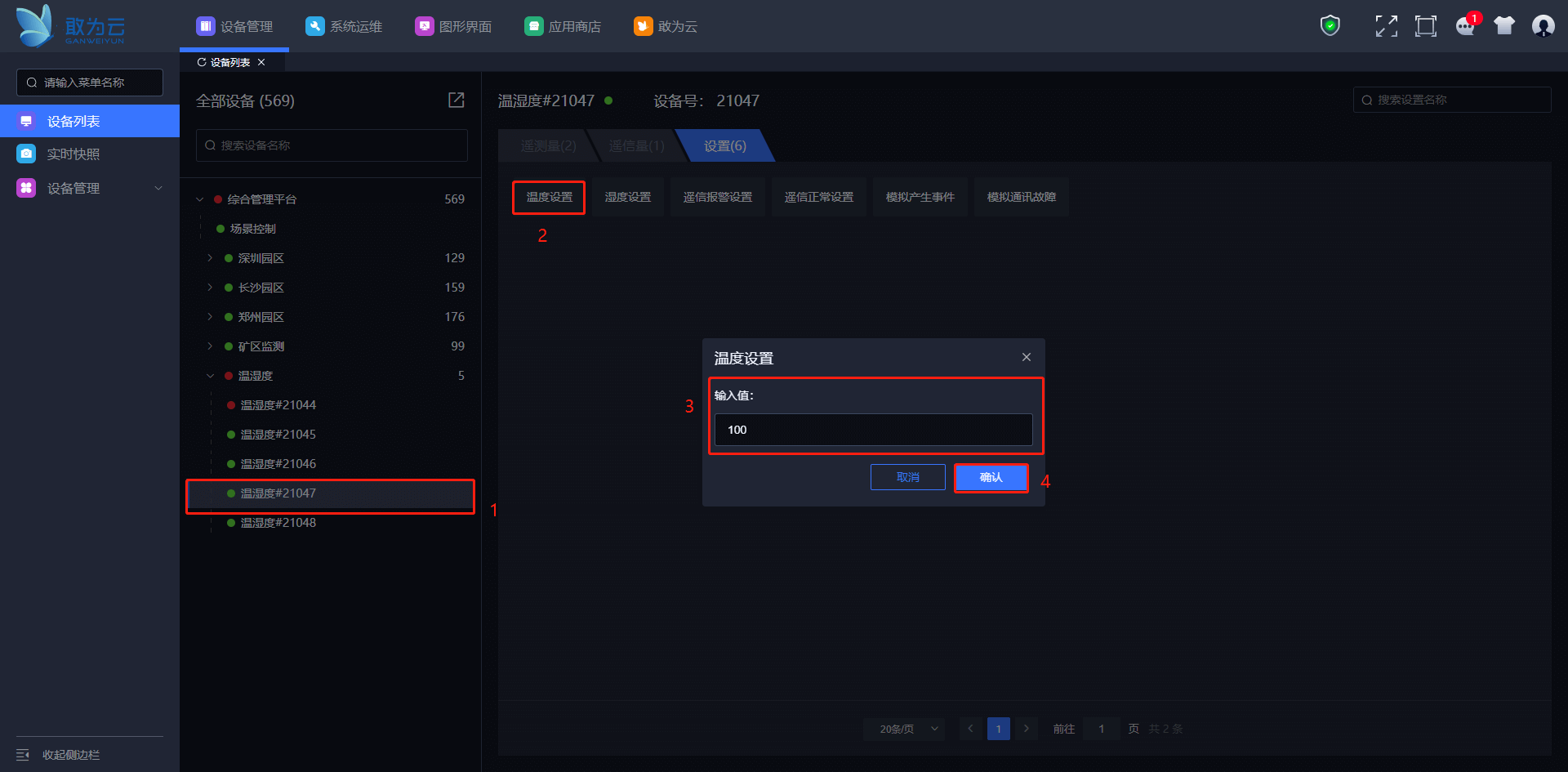工单管理
# 业务功能使用指南
工单管理功能需要结合报警排班功能一起使用,因此先介绍报警排班功能。
# 视频教学
# 报警排班
报警排班功能可以对设备进行分组,并给设备分组指派负责人员,当设备发生故障或故障恢复时,系统将会根据分组安排来给负责人员发送报警信息(如电话报警、短信报警、E-Mail报警或派发工单等)。如果当天设备告警,并没有相关排班,则会将报警信息发给具备设备管理权限的人员。
# 人员信息
所有负责人员的信息都必须添加到此列表中才能实现当设备报警时给负责人员发送报警信息的功能。
# 功能清单
| 序号 | 功能清单 | 功能描述 |
|---|---|---|
| 1 | 支持查看人员信息 | 支持查看人员的信息和排班情况。 |
| 2 | 支持新建人员 | 支持新建人员信息。 |
| 3 | 支持编辑人员 | 支持编辑已有人员的信息。 |
| 4 | 支持删除人员 | 支持删除已有的人员。 |
| 5 | 支持查询人员信息 | 支持通过人员姓名查询人员信息。 支持通过人员姓名查询人员排班信息。 |
# 功能详解
# 查看人员信息
操作步骤
登录系统。
在左侧菜单栏找到人员信息。
查看人员信息。
点击右边的人员查看排班信息。

# 新建人员
操作步骤
登录系统。
在左侧菜单栏找到人员信息。
点击添加按钮。
填写人员的信息。
点击确认按钮,新建成功,列表显示新增的人员信息。

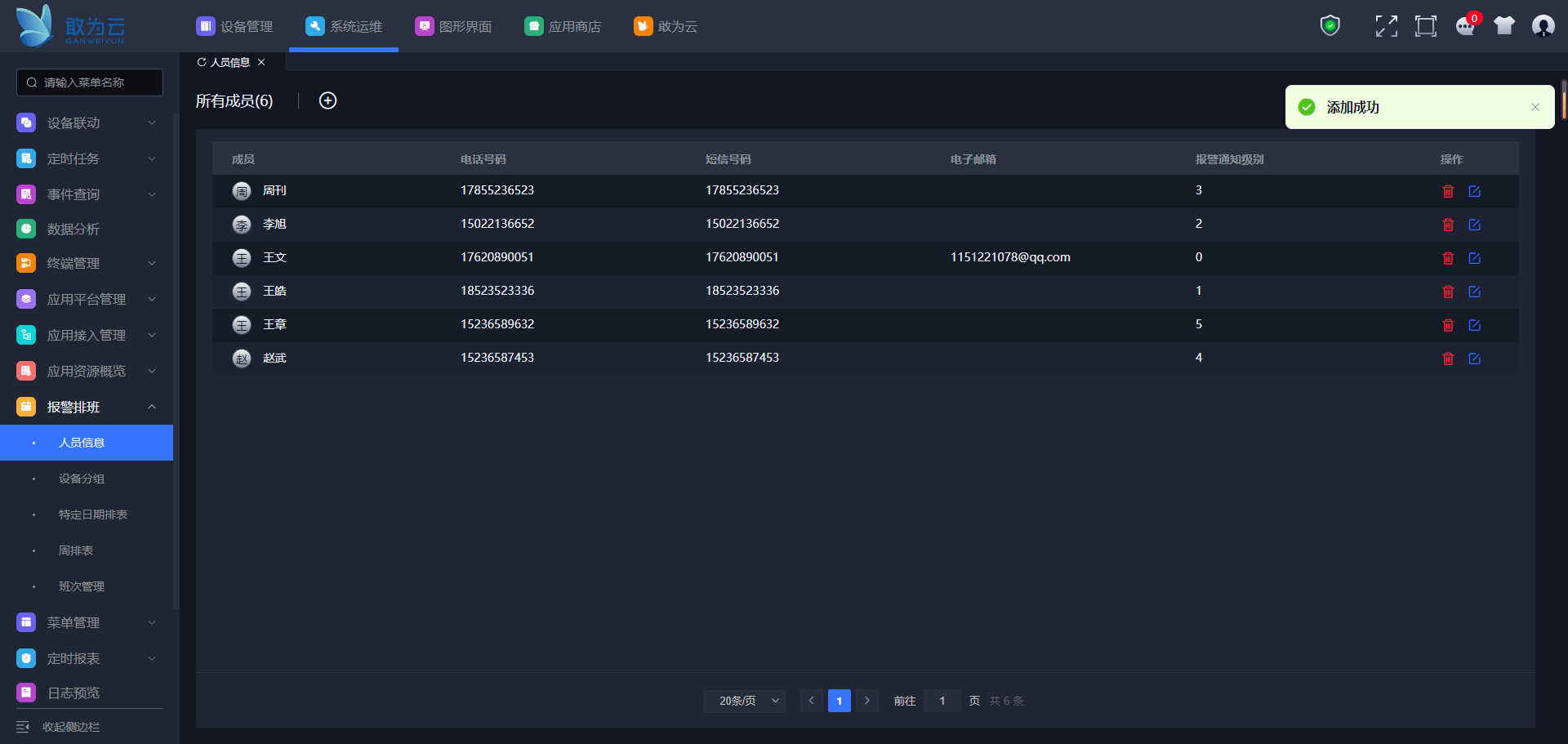
特别说明:报警通知级别越低,越快收到报警通知,每个级别的具体时间差是由测点的报警上升周期字段决定。
# 编辑人员
操作步骤
登录系统。
在左侧菜单栏找到人员信息。
点击编辑按钮。
编辑人员的信息。
点击保存按钮,编辑成功,列表显示修改后的人员信息。
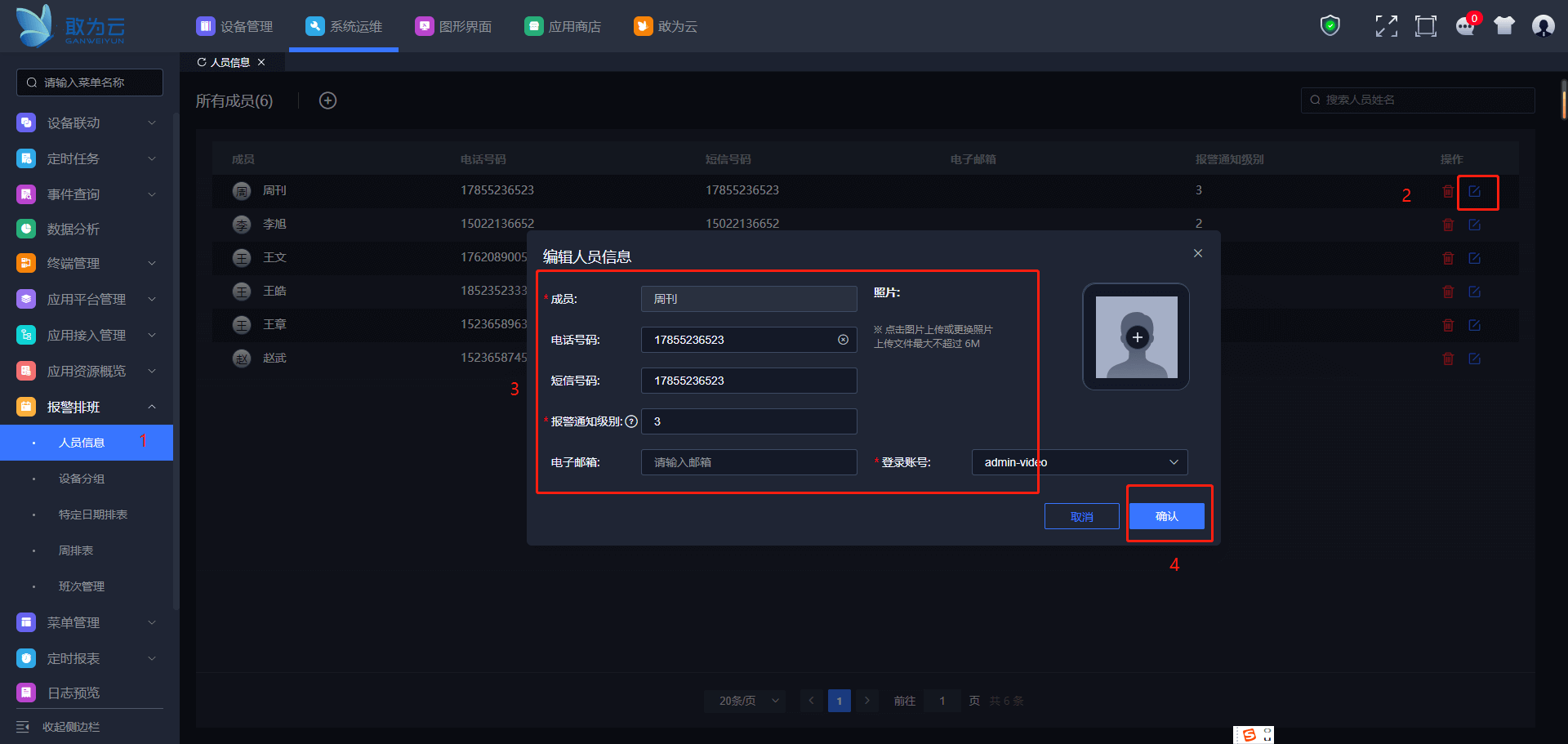
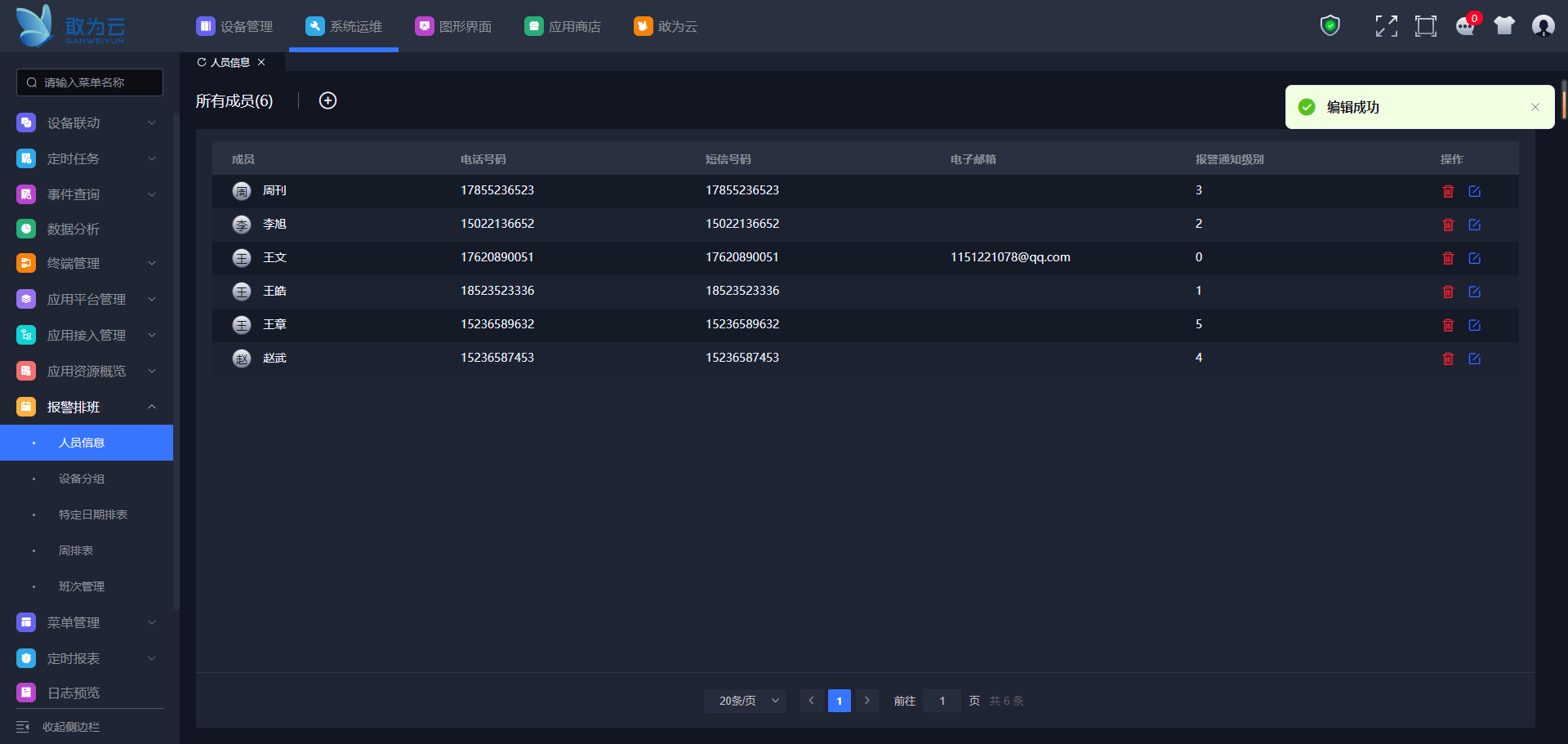
# 删除人员信息
操作步骤
登录系统。
在左侧菜单栏找到人员信息。
点击删除按钮。
在弹窗中点击确认按钮,删除后,列表不显示该人员信息。
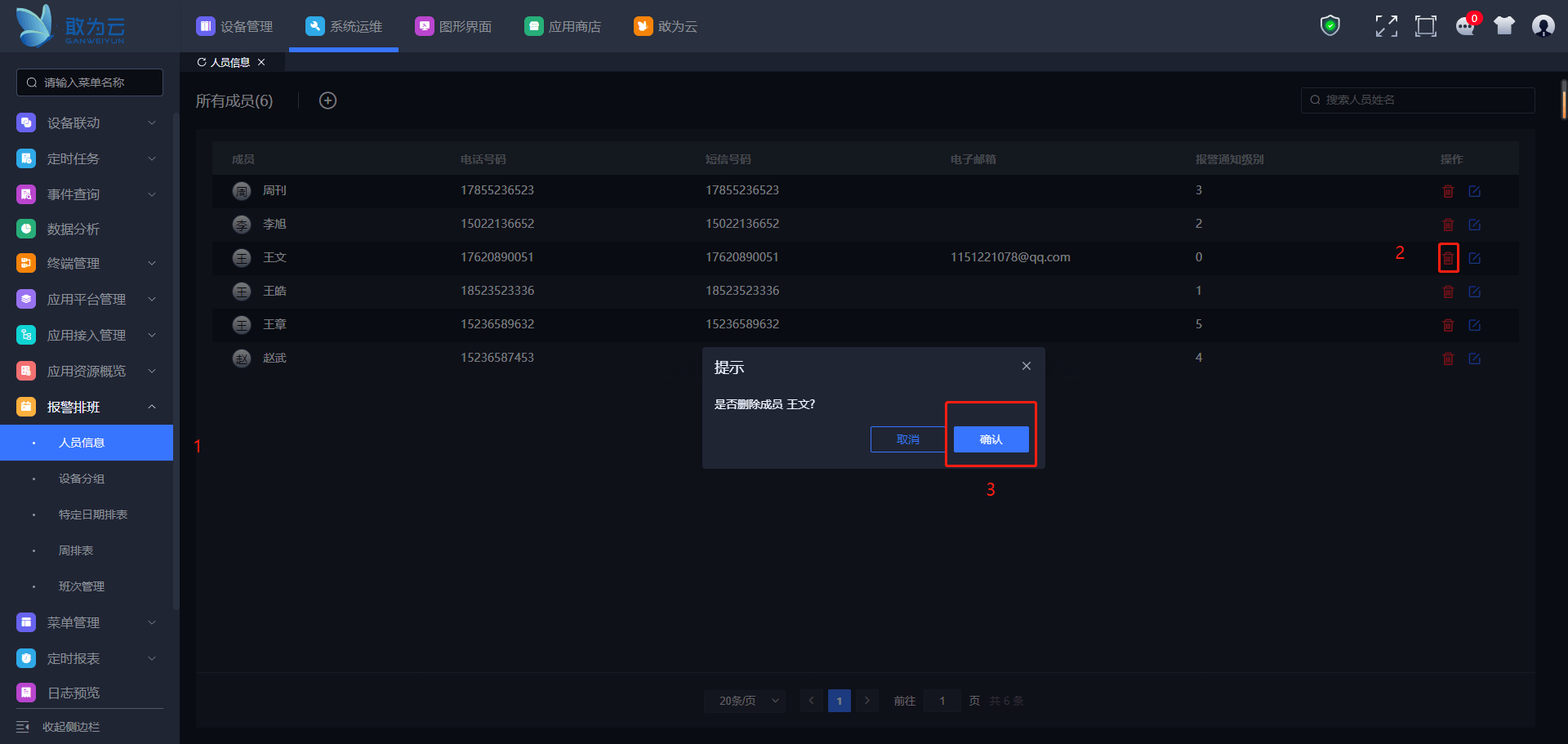
# 查询人员信息
操作步骤
登录系统。
在左侧菜单栏找到人员信息。
在输入框内输入人员姓名关键字。查询出包含关键字的人员信息及其排班信息。
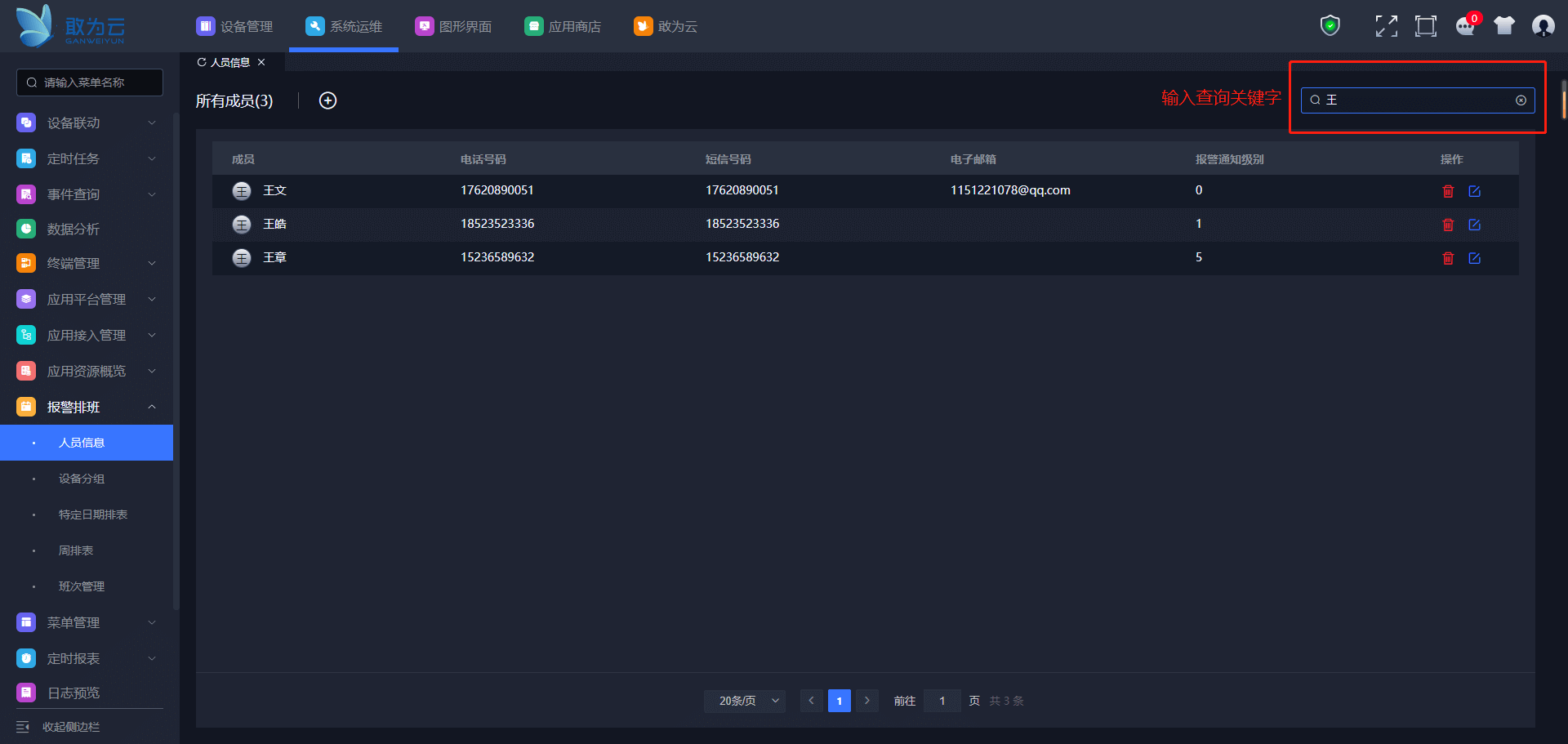
# 设备分组
设备分组是给设备指定一个所属的组,便于对设备进行管理。设置好的设备组可以方便地指定负责人。
# 功能清单
| 序号 | 功能清单 | 功能描述 |
|---|---|---|
| 1 | 支持查看设备的分组信息 | 支持查看系统已有的设备分组信息。 |
| 2 | 支持新建设备分组 | 支持新建一个分组去管理设备。 |
| 3 | 支持编辑设备分组 | 支持编辑已有设备分组的名称和设备数。 |
| 4 | 支持删除设备分组 | 支持删除已有的设备分组。 |
| 5 | 支持查询设备分组信息 | 支持通过分组名称查询分组。 支持通过设备名称查询设备。 |
# 功能详解
# 查看设备分组
操作步骤
登录系统。
在左侧菜单栏找到设备分组。
查看设备分组名称和管理设备情况。
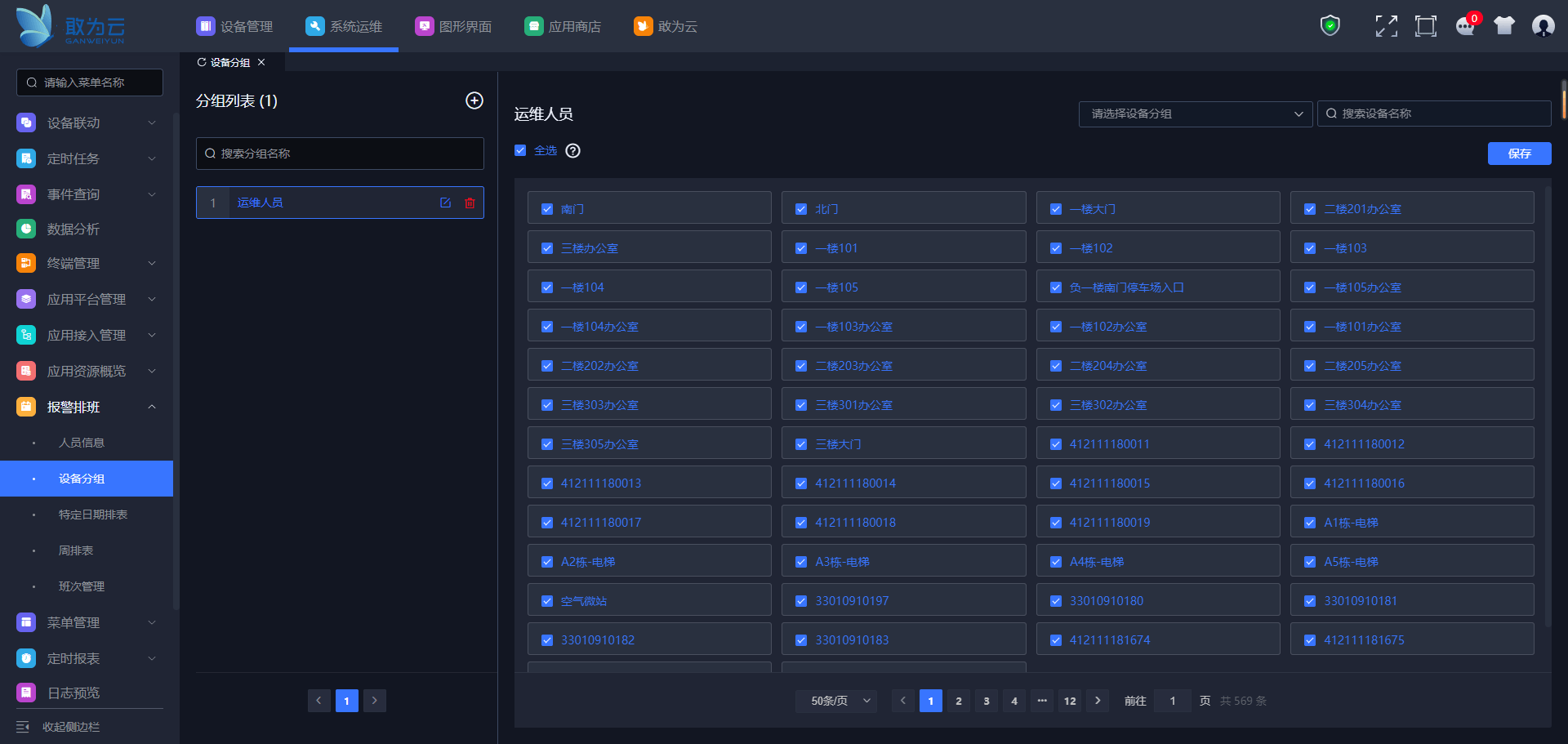
# 新建设备分组
操作步骤
登录系统。
在左侧菜单栏找到设备分组。
点击添加分组按钮,添加分组成功。
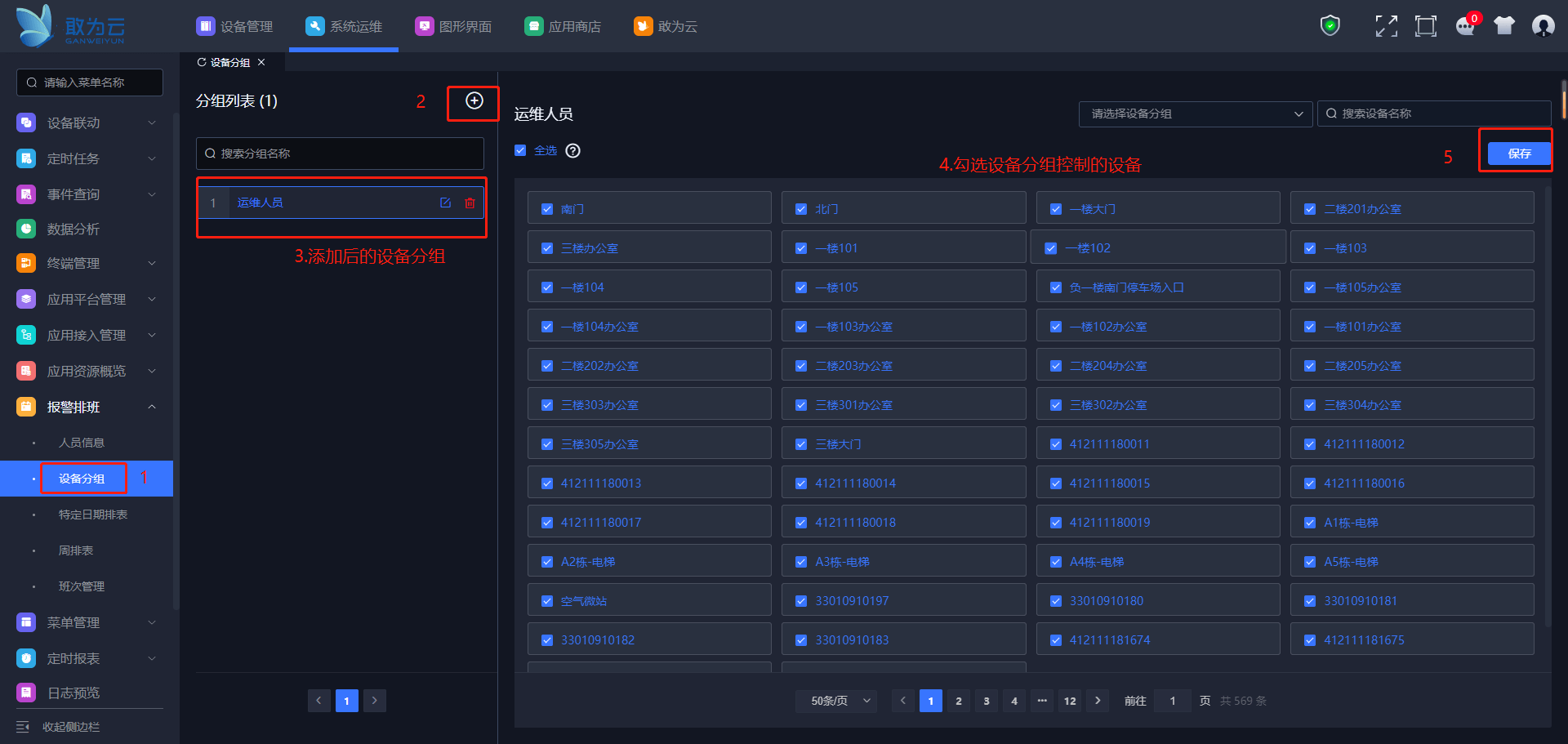
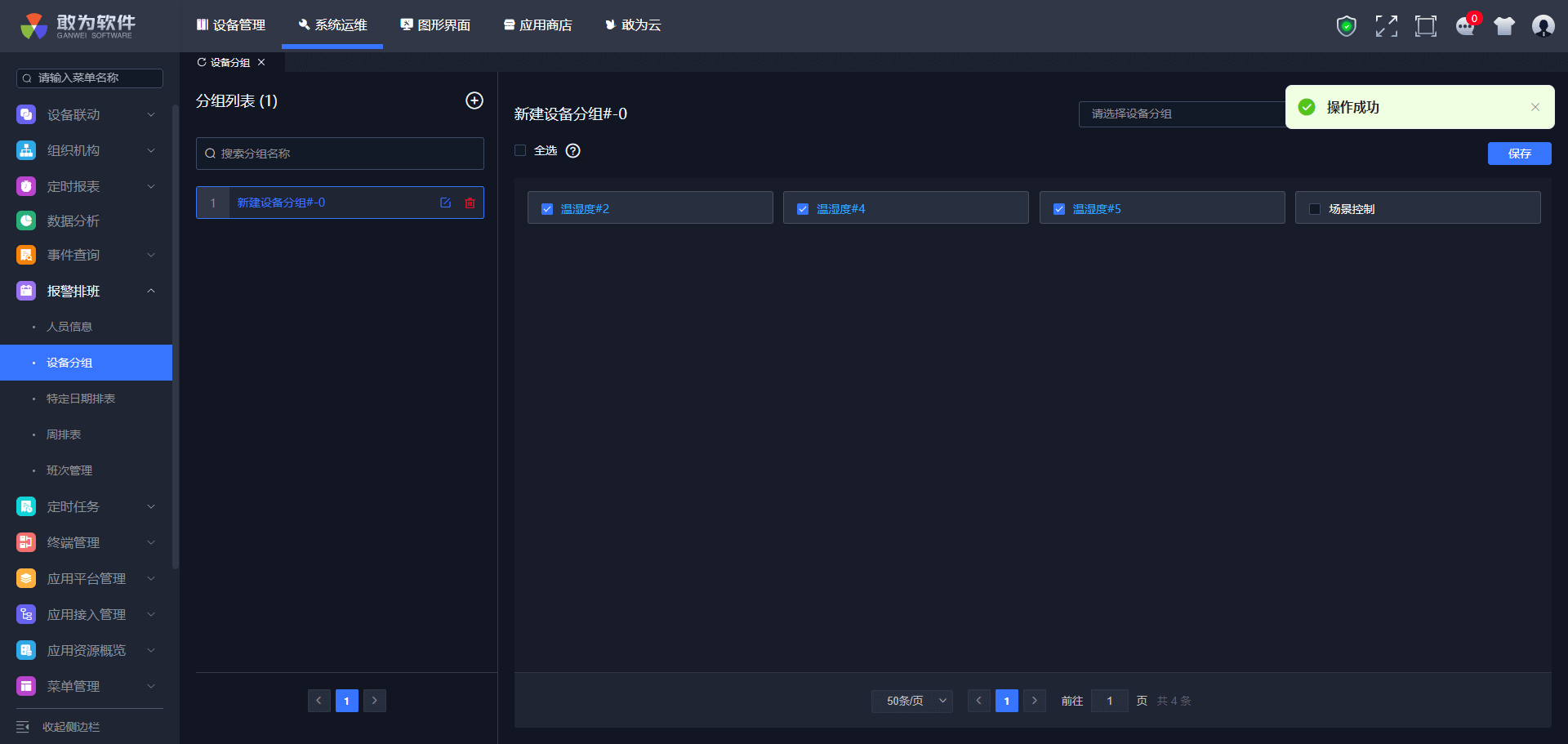
# 编辑设备分组
操作步骤
登录系统。
在左侧菜单栏找到设备分组。
选中任一分组,修改配置 。
点击保存,修改成功。
点击分组中的编辑图标,在弹出层中修改分组名称。
点击保存,修改成功。
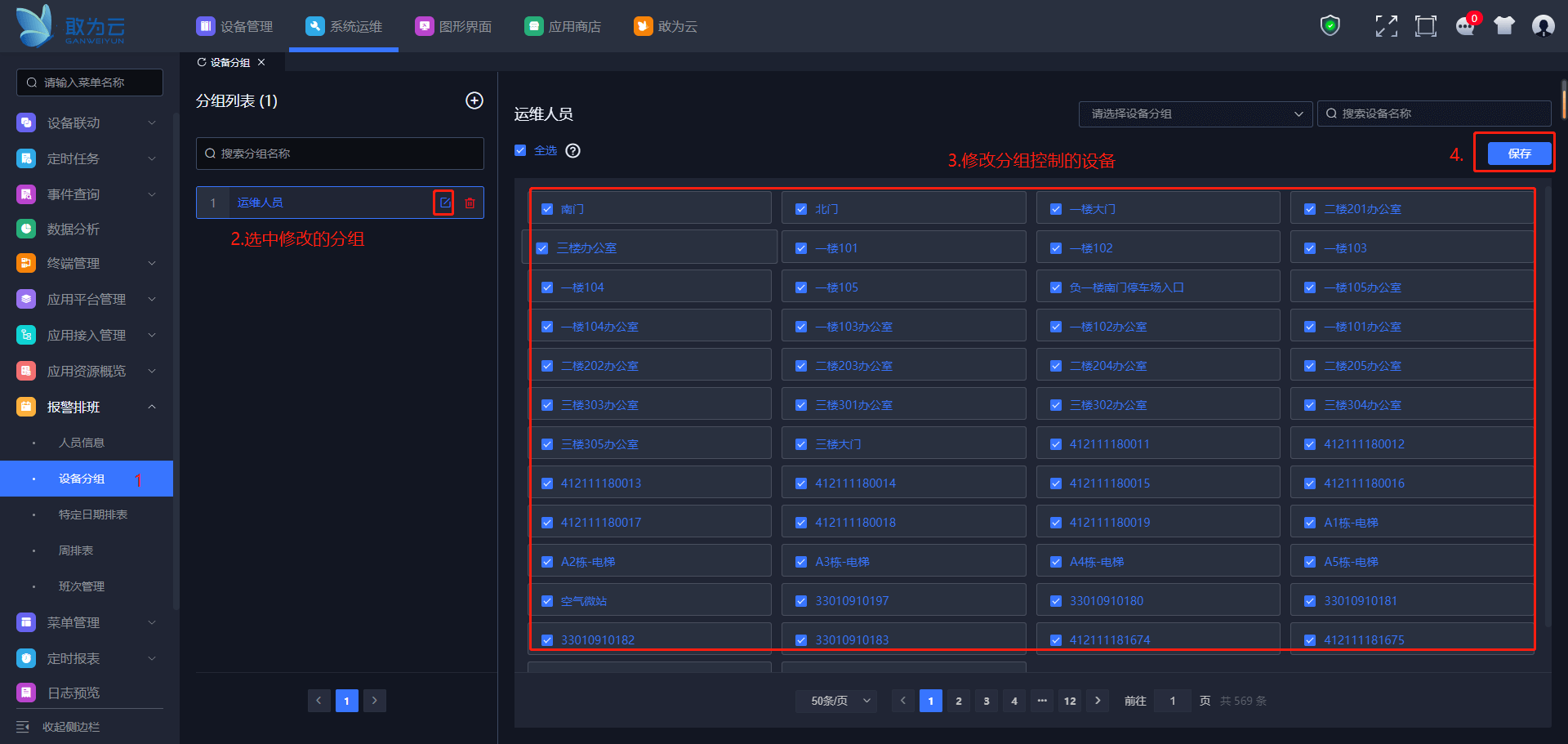
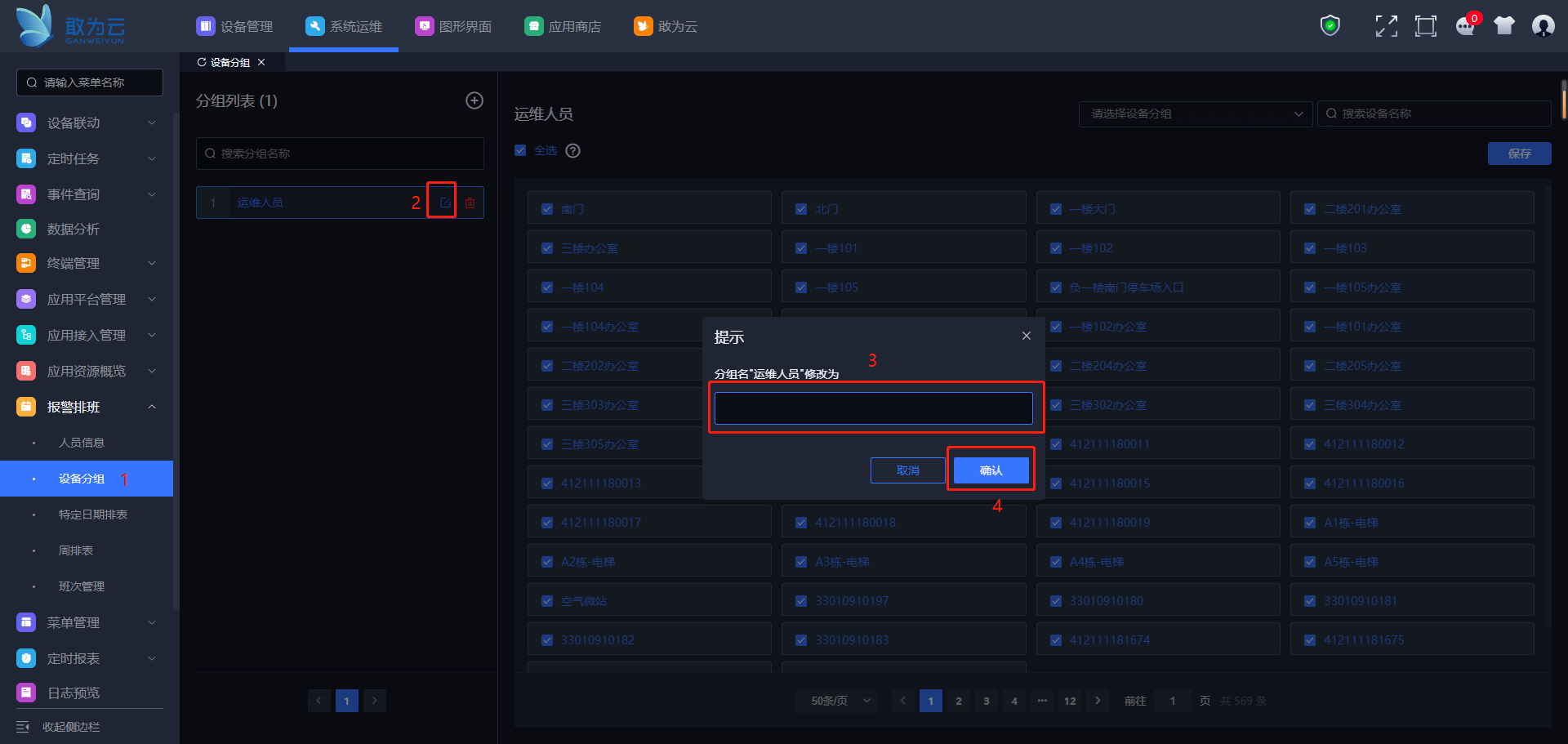
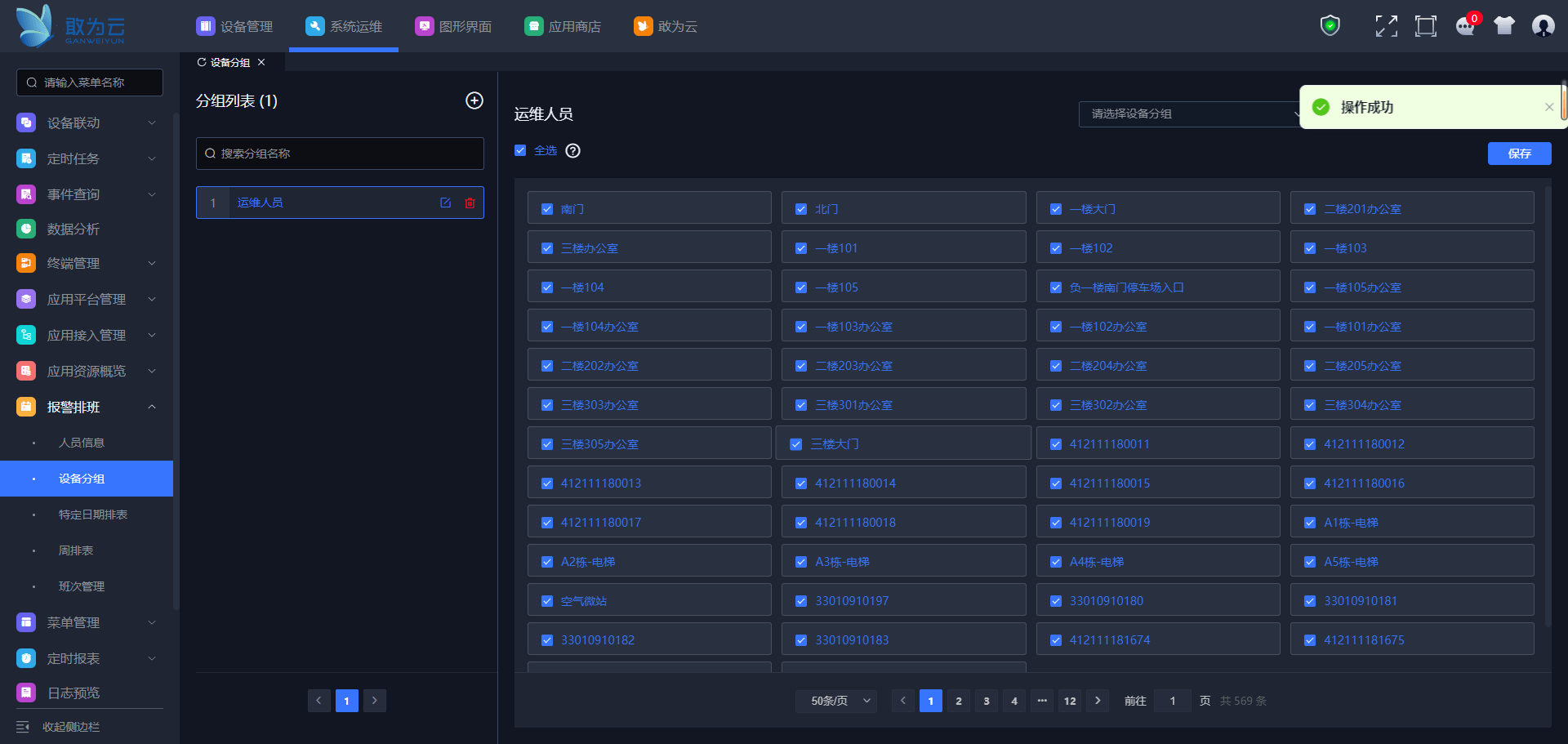
# 删除设备分组
操作步骤
登录系统。
在左侧菜单栏找到设备分组。
选中任一分组。
将鼠标悬浮在右边的三点上,点击删除。
在弹窗中点击确认按钮。确定删除后,删除成功,列表不展示。
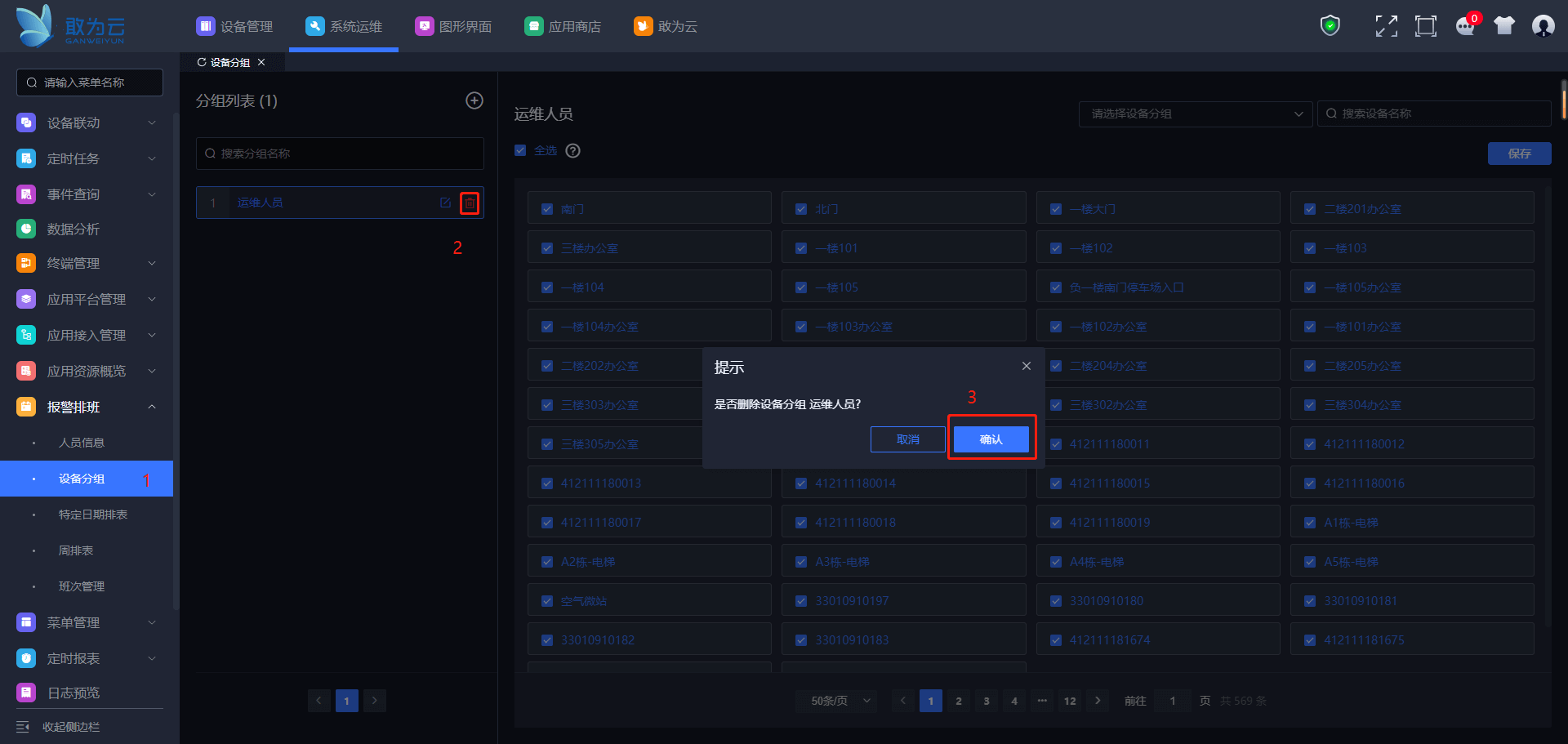
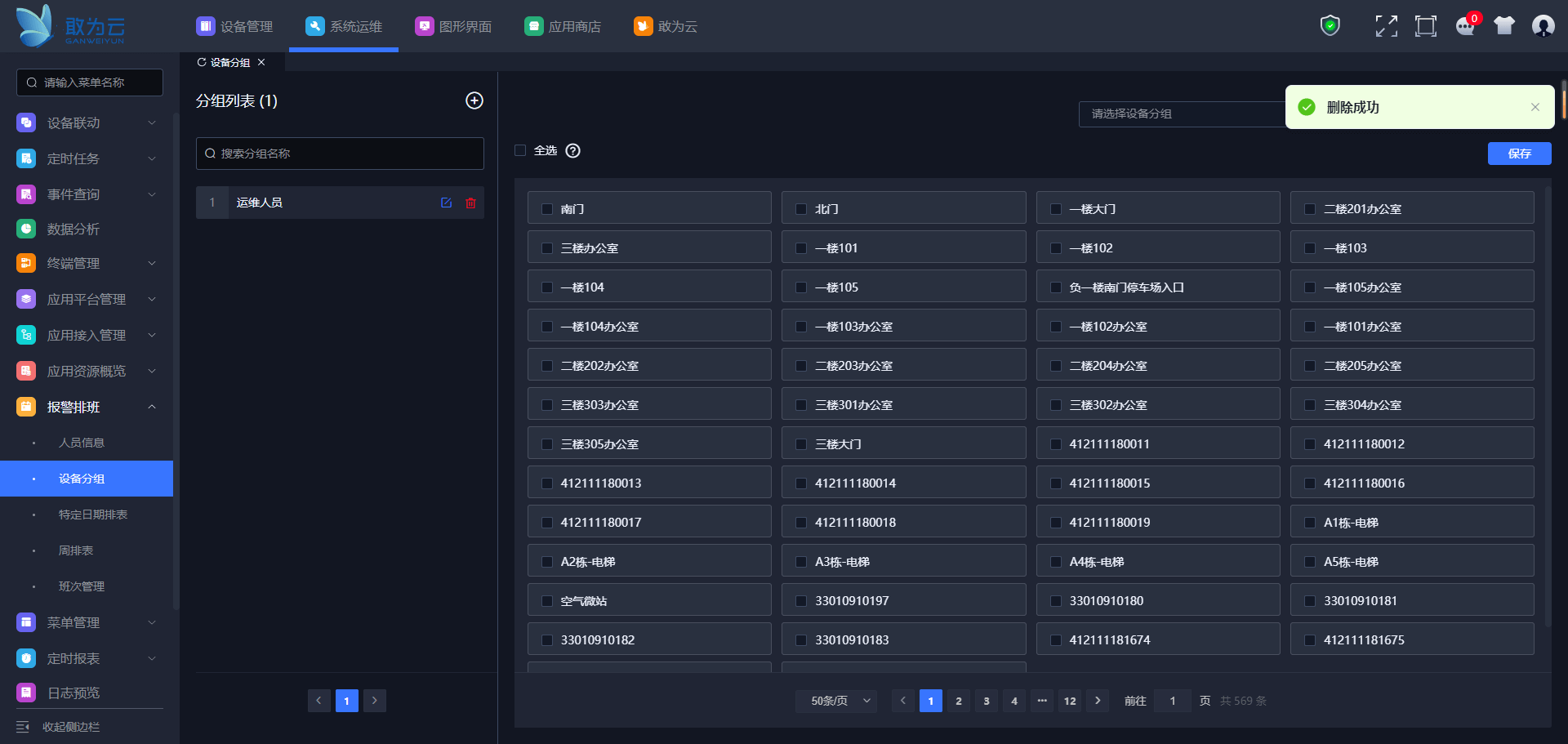
# 查询设备分组信息
操作步骤
登录系统。
在左侧菜单栏找到设备分组。
输入分组名称或设备名称关键字查询出包含关键字的分组。
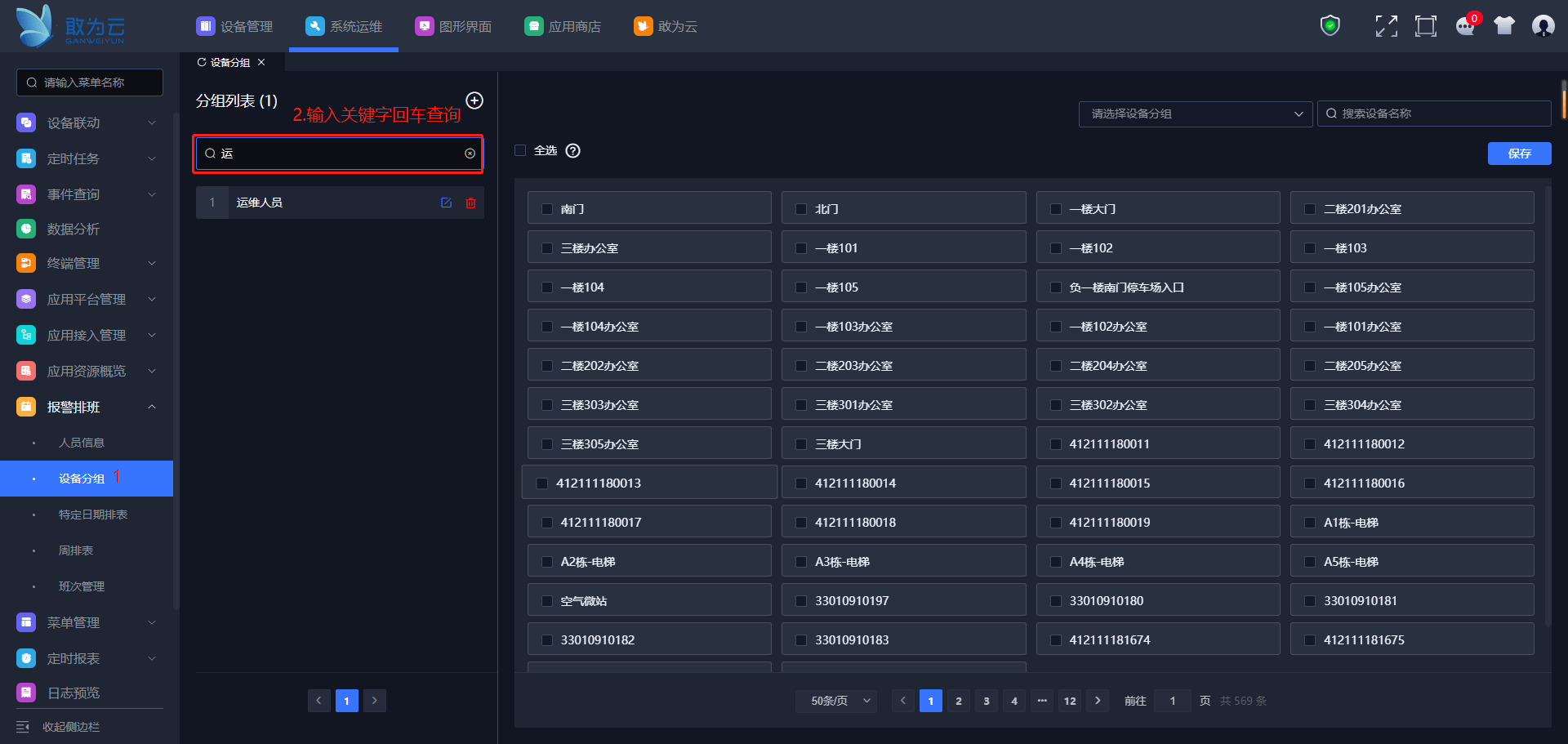
# 特定日期排表
特定日期排表用于管理特定日期的任务。
# 功能清单
| 序号 | 功能清单 | 功能描述 |
|---|---|---|
| 1 | 支持查看特殊日期排表排班情况 | 支持查看特殊日期的全部任务安排情况。 支持日历视图和列表视图查看排班情况。 |
| 2 | 支持新建特定日期排班 | 支持新建特定日期的排班任务信息。 |
| 3 | 支持编辑特定日期排班 | 支持编辑已有的排班任务进行重新安排。 |
| 4 | 支持删除特定日期排班 | 支持删除已有的特定日期排班信息。 |
| 5 | 支持查询特定日期排班信息 | 支持通过人名查询排班信息。 |
# 功能详解
# 查看特殊日期排表信息
操作步骤
登录系统。
在左侧菜单栏找到特定日期排表。
查看排班信息。
切换视图查看排班信息。
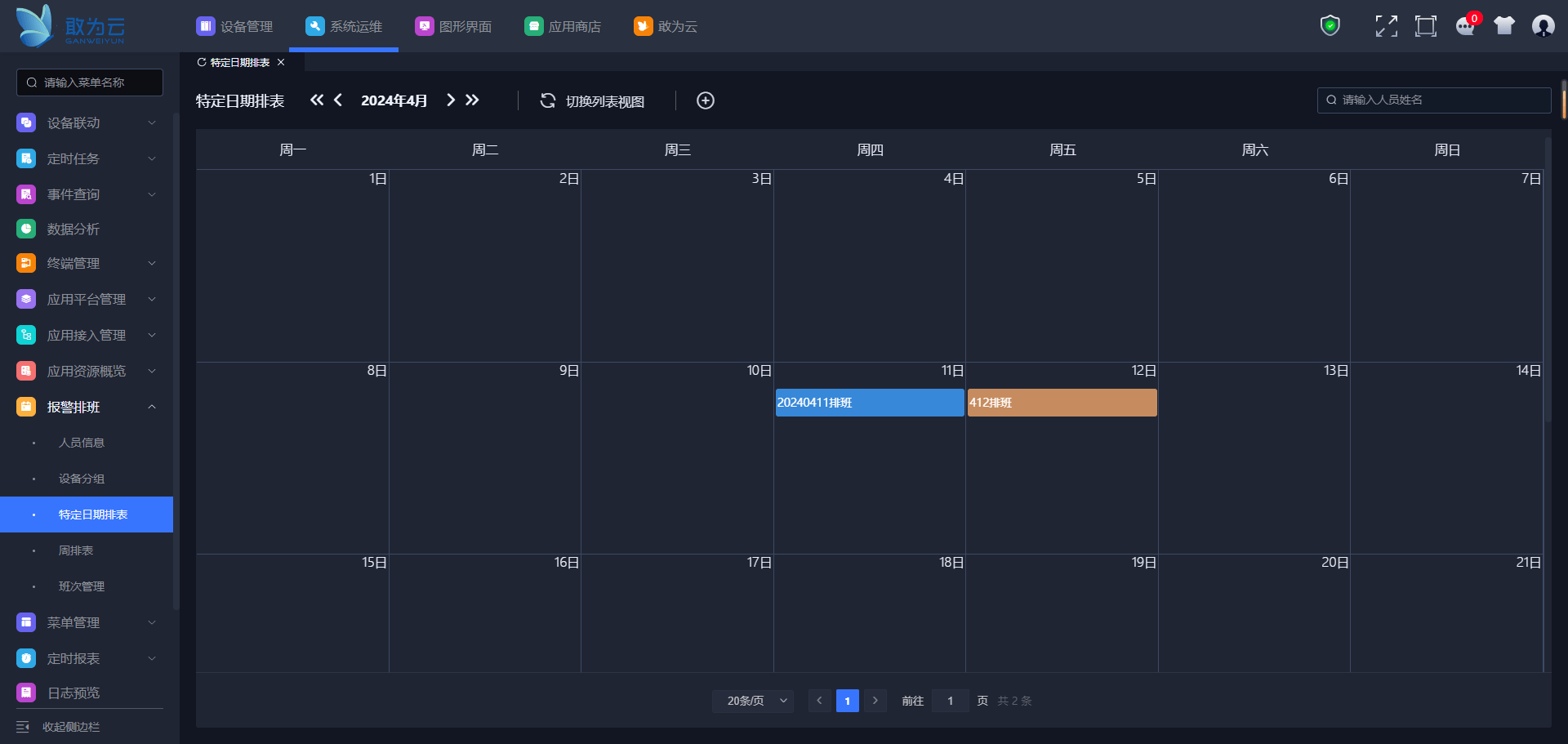
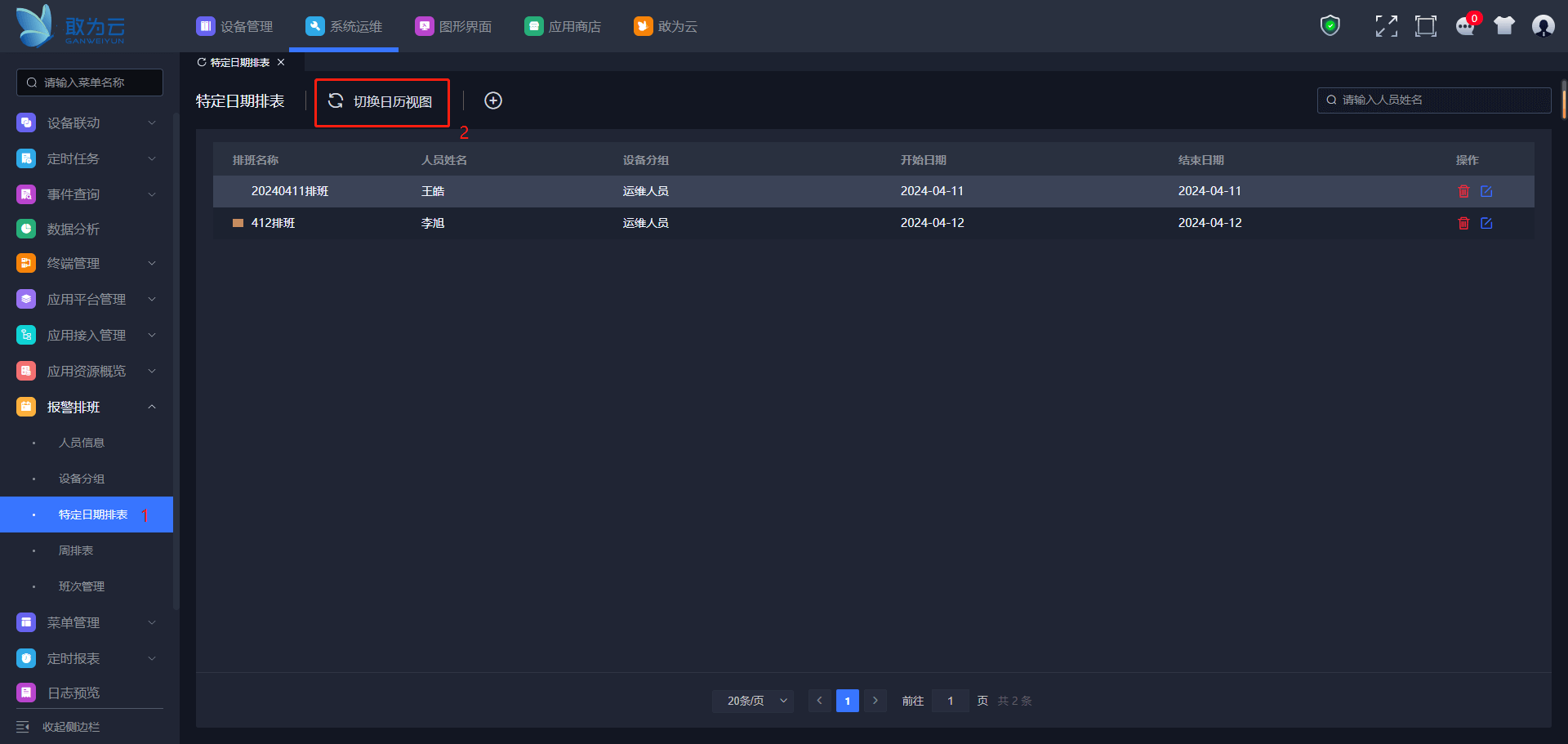
# 新建特定日期排班信息
操作步骤
登录系统。
在左侧菜单栏找到特定日期排表。
点击添加按钮或者在日历视图点击日期也可添加。
在弹窗中填写排班信息。
点击新建按钮。添加成功,显示新增的排班信息。
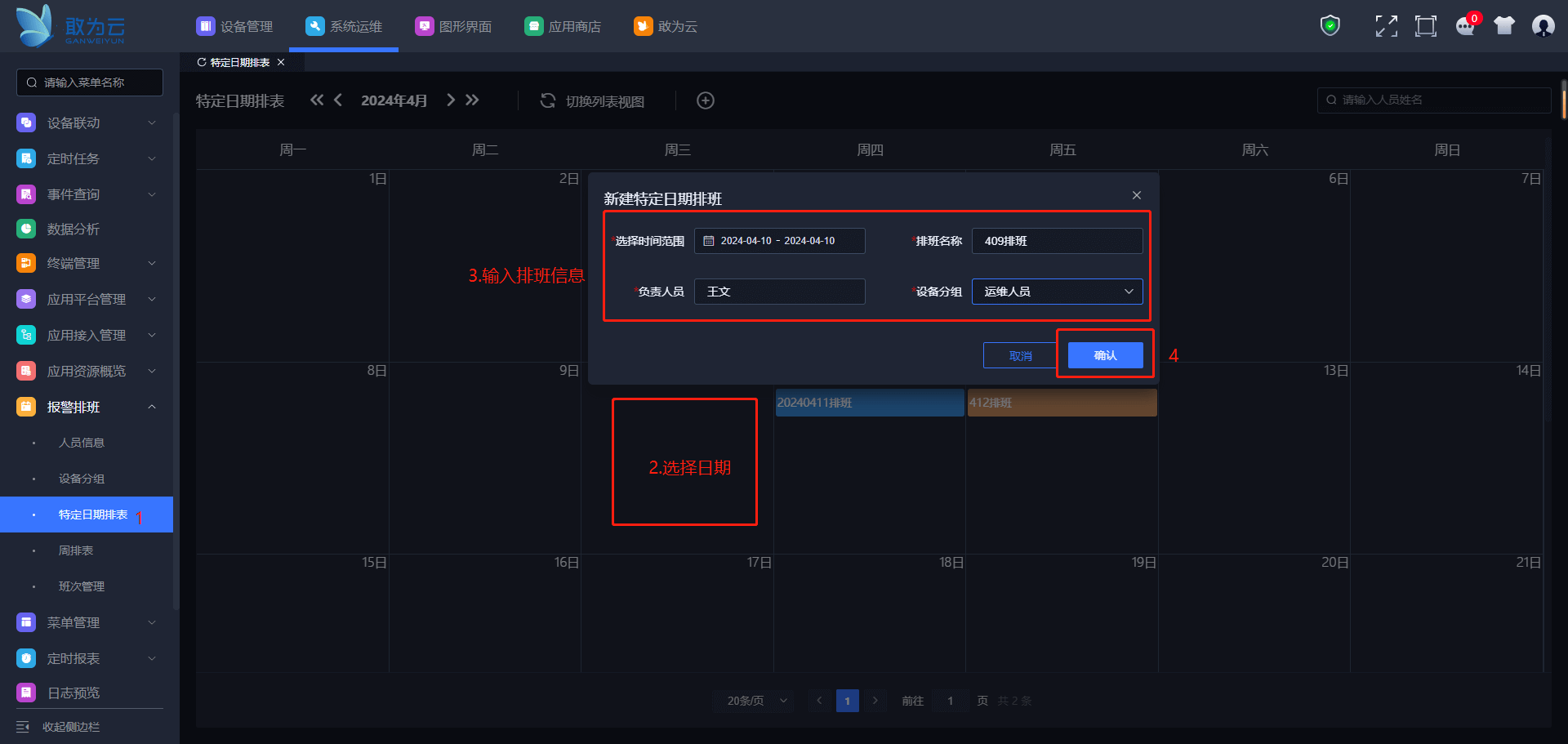
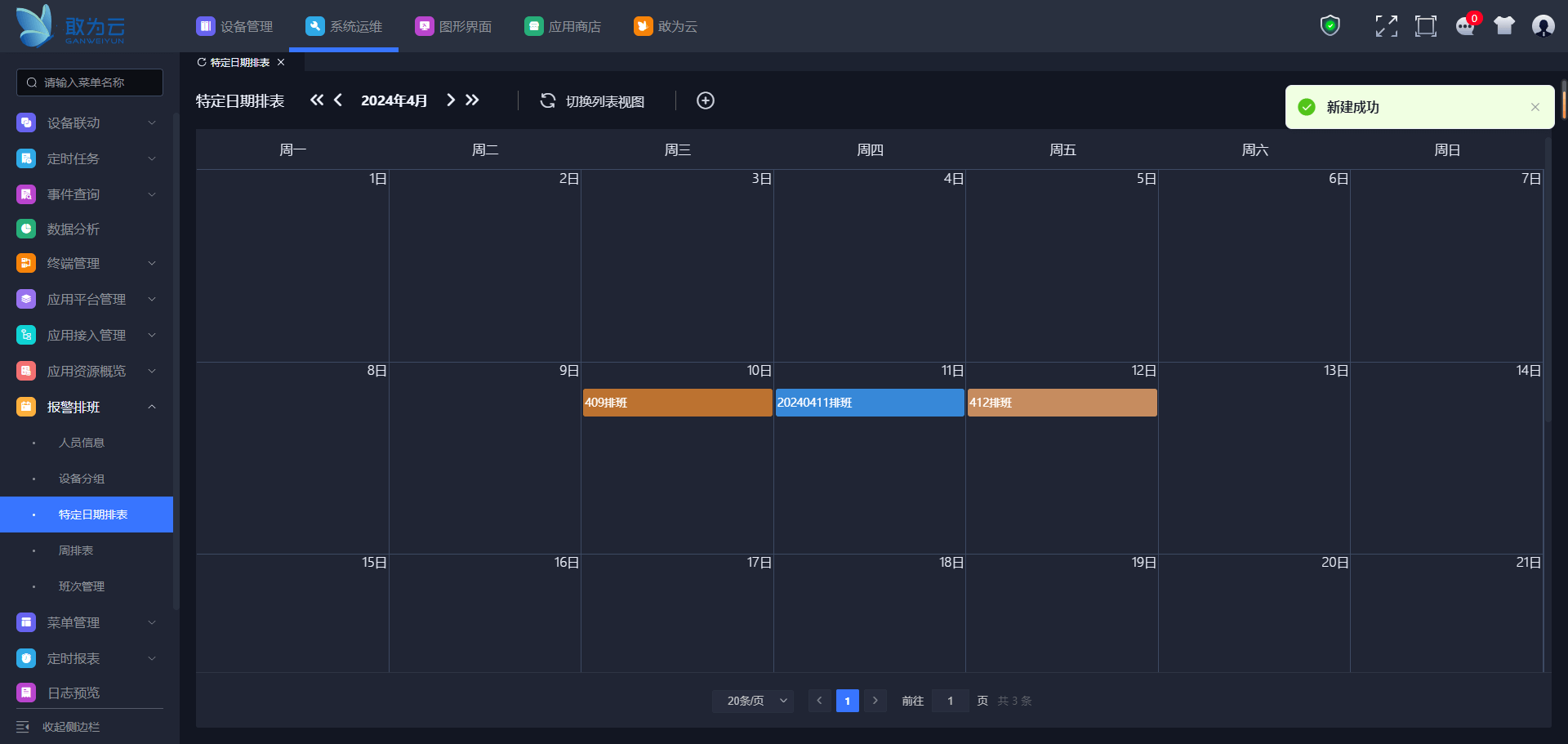

# 编辑特定日期排班
操作步骤
登录系统。
在左侧菜单栏找到特定日期排表。
在列表视图点击编辑按钮或日历视图点击特定排班任务。
在弹窗中修改排班信息。
点击保存按钮。编辑成功,显示修改后的排班信息。
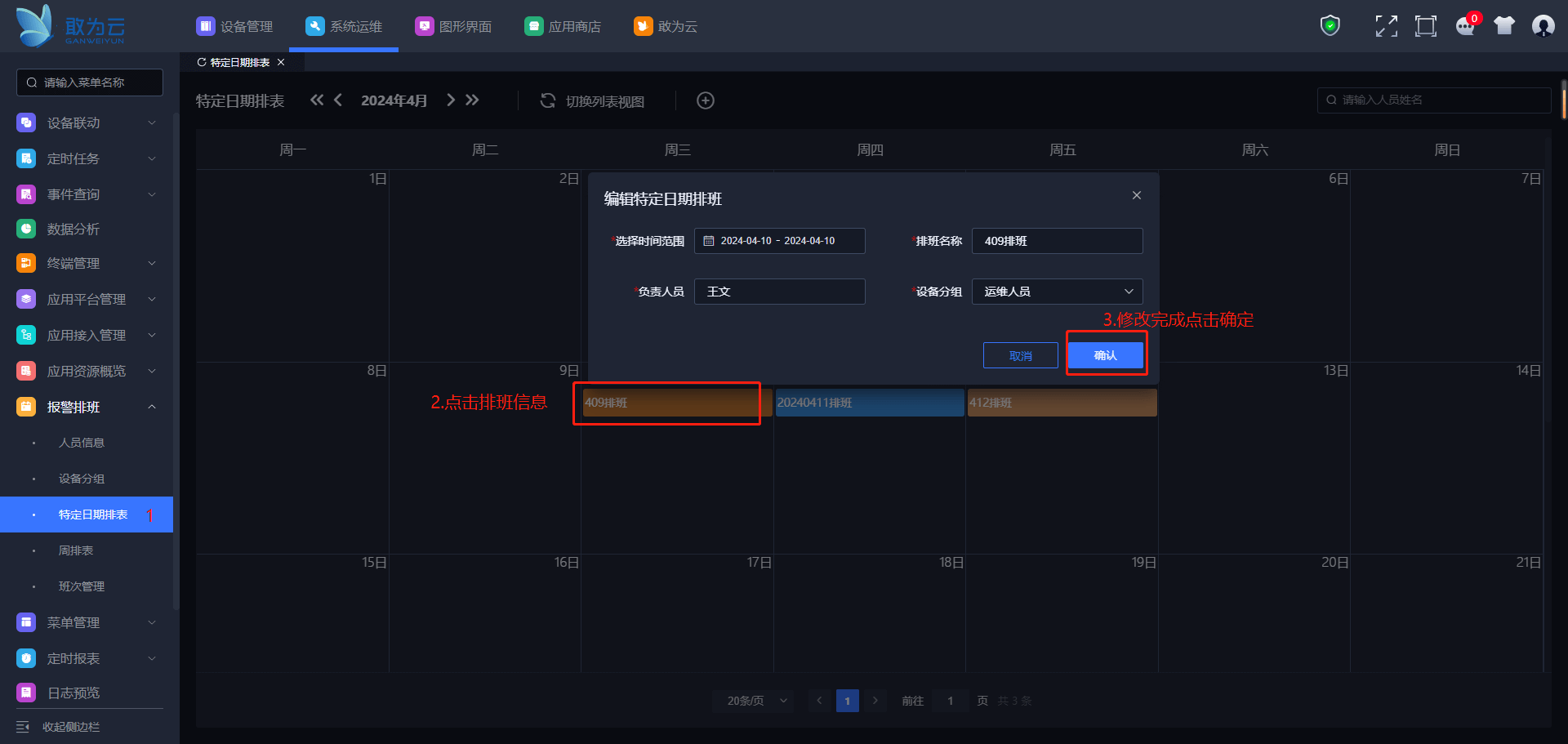
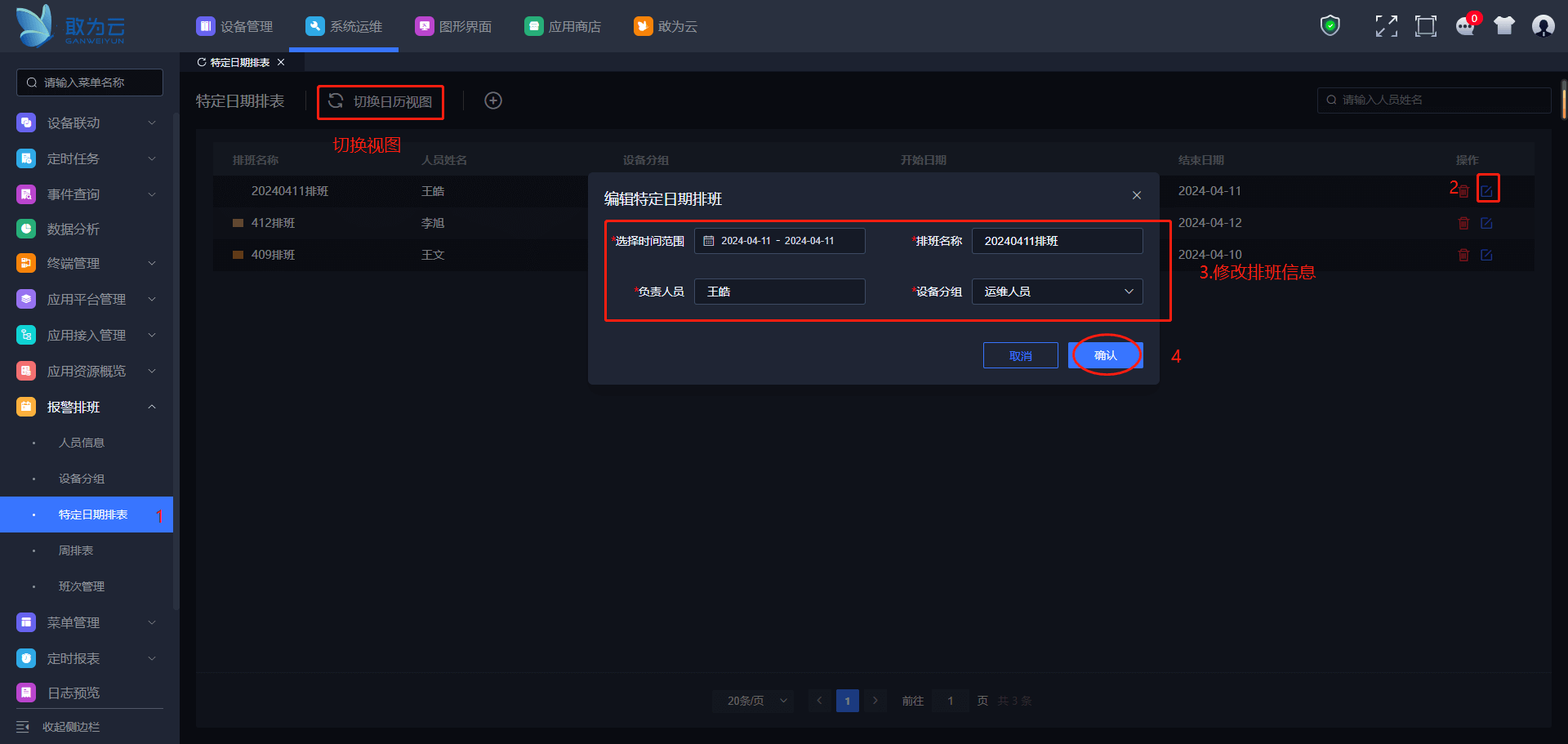
# 删除特定日期排班
操作步骤
登录系统。
在左侧菜单栏找到特定日期排表。
在列表视图点击删除按钮。
在弹窗点击确认按钮。确定删除后,列表不展示该排班。
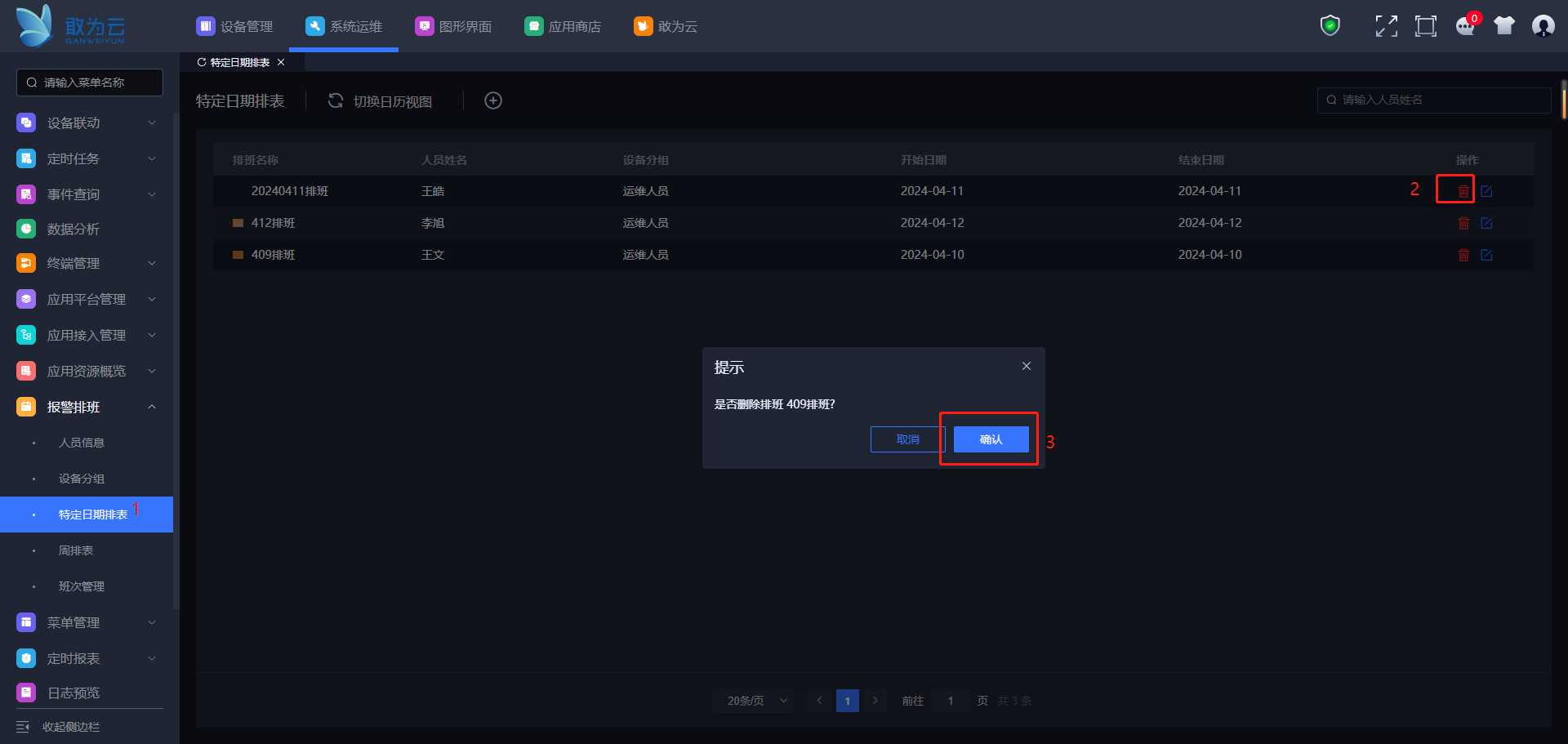
# 查询特定日期排班信息
操作步骤
登录系统。
在左侧菜单栏找到特定日期排表。
右侧输入框输入人名关键字搜索出包含关键字的排班信息。
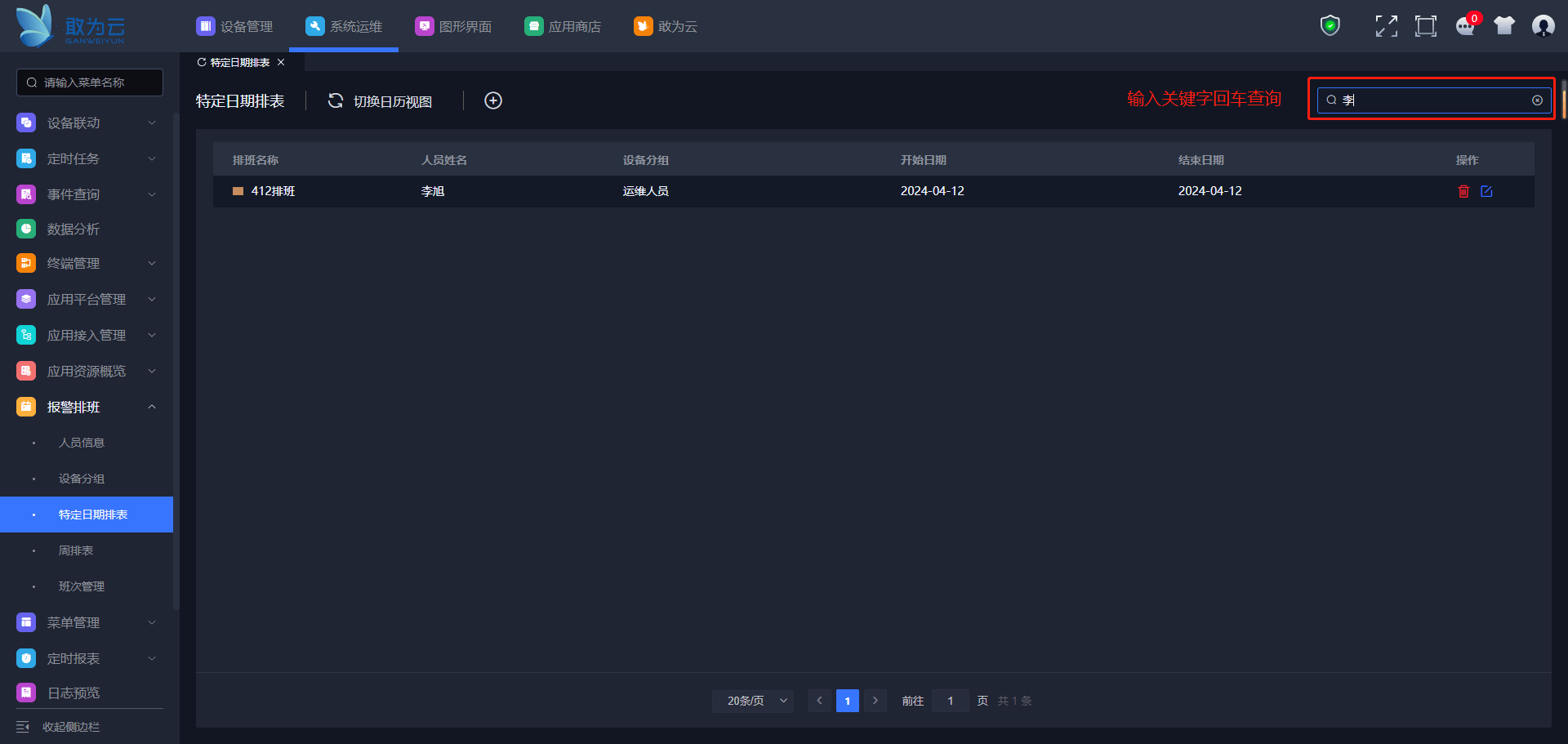
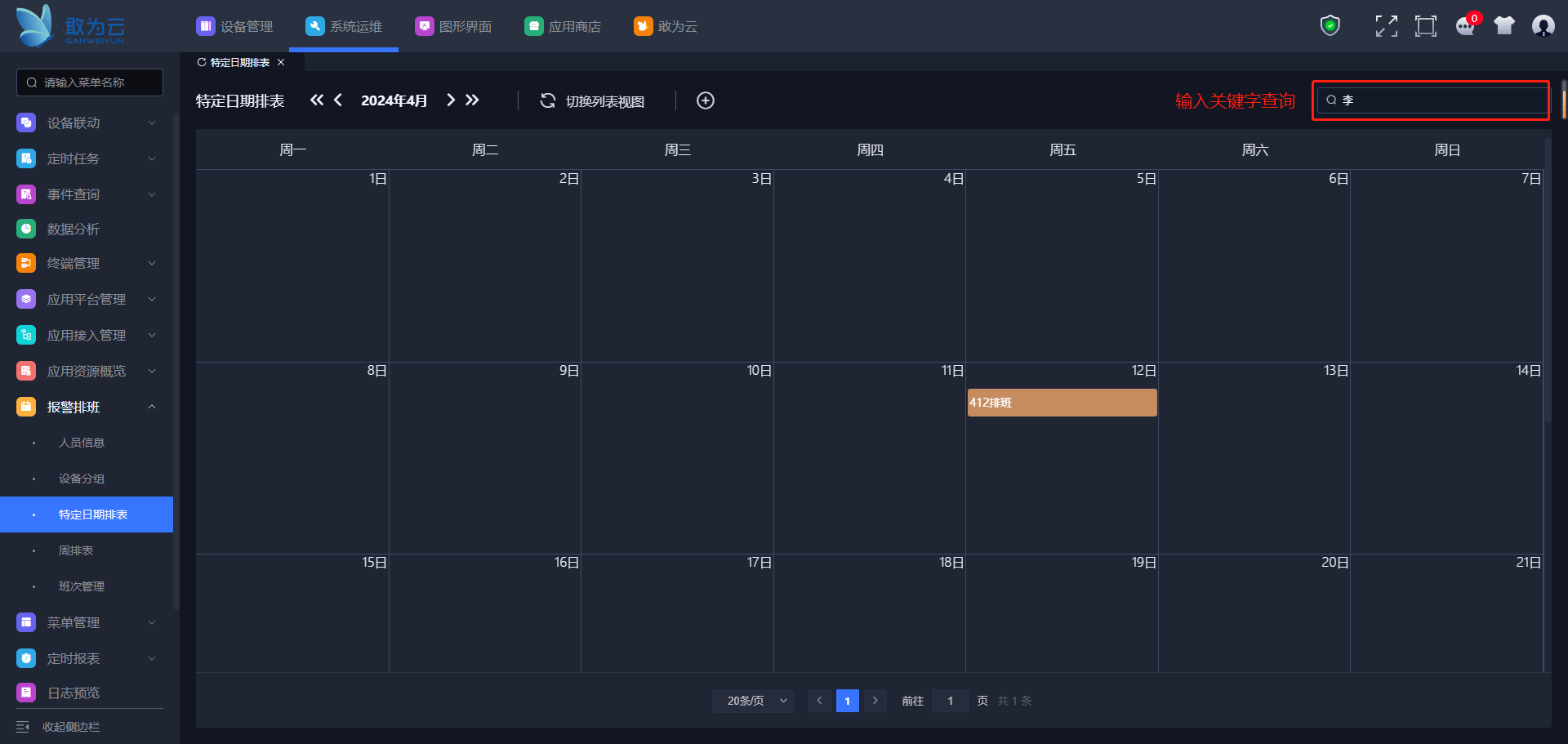
# 周排表
周排表用于按星期来管理值班信息。
# 功能清单
| 序号 | 功能清单 | 功能描述 |
|---|---|---|
| 1 | 支持查看周排表的排班情况 | 支持查看周排表的全部任务安排情况。支持日历视图和列表视图查看排班情况。 |
| 2 | 支持新建周排班任务信息 | 支持新建一个周排班任务。 |
| 3 | 支持编辑周排班任务信息 | 支持编辑已有的周排班任务进行重新安排。 |
| 4 | 支持删除周排班任务信息 | 支持删除已有的周排班任务。 |
| 5 | 支持查询周排表排班信息 | 支持通过人名查询排班信息。 |
# 功能详解
# 查看周排表排班信息
操作步骤
登录系统。
在左侧菜单栏找到周排表。
查看周排表排班信息。
切换视图查看周排表排班信息。
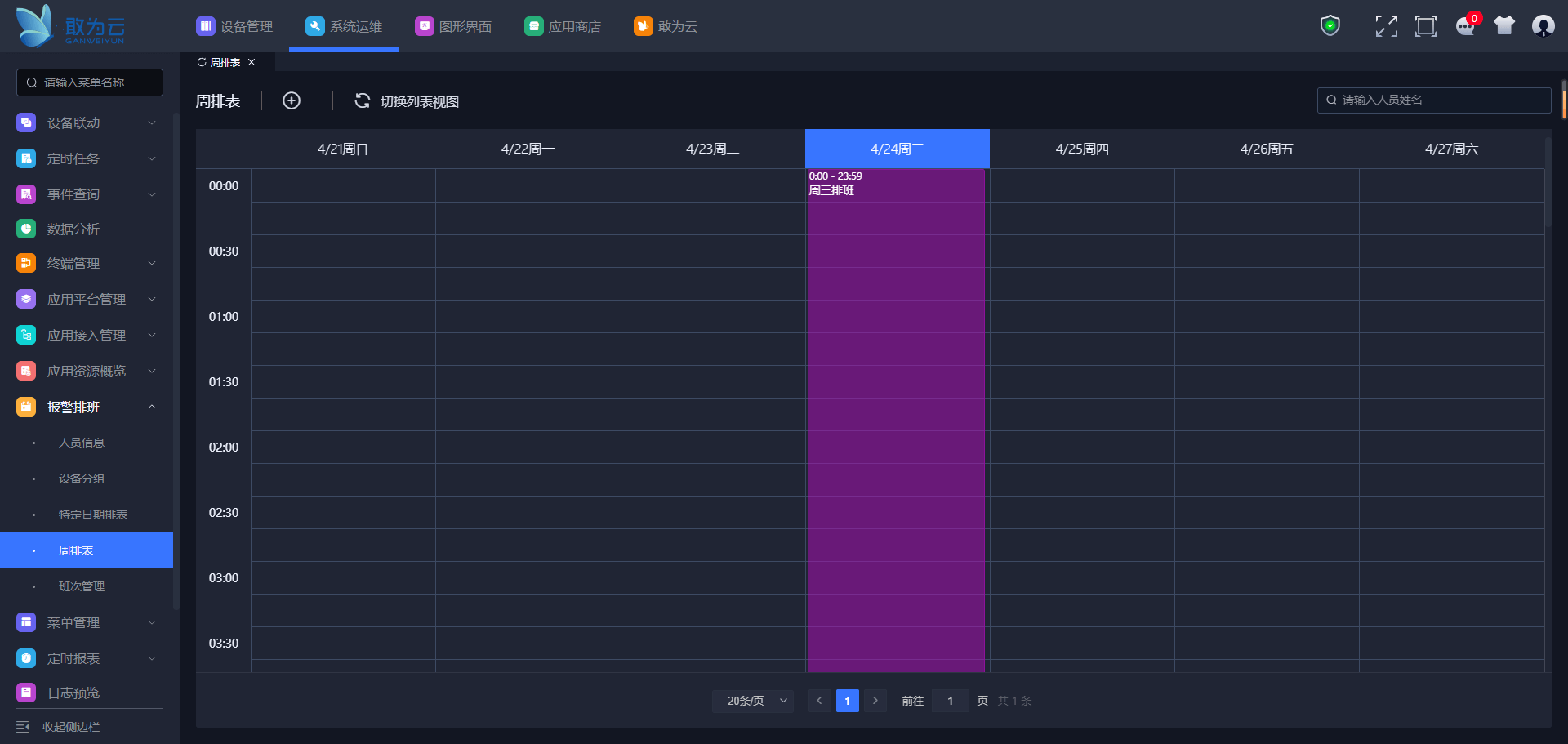
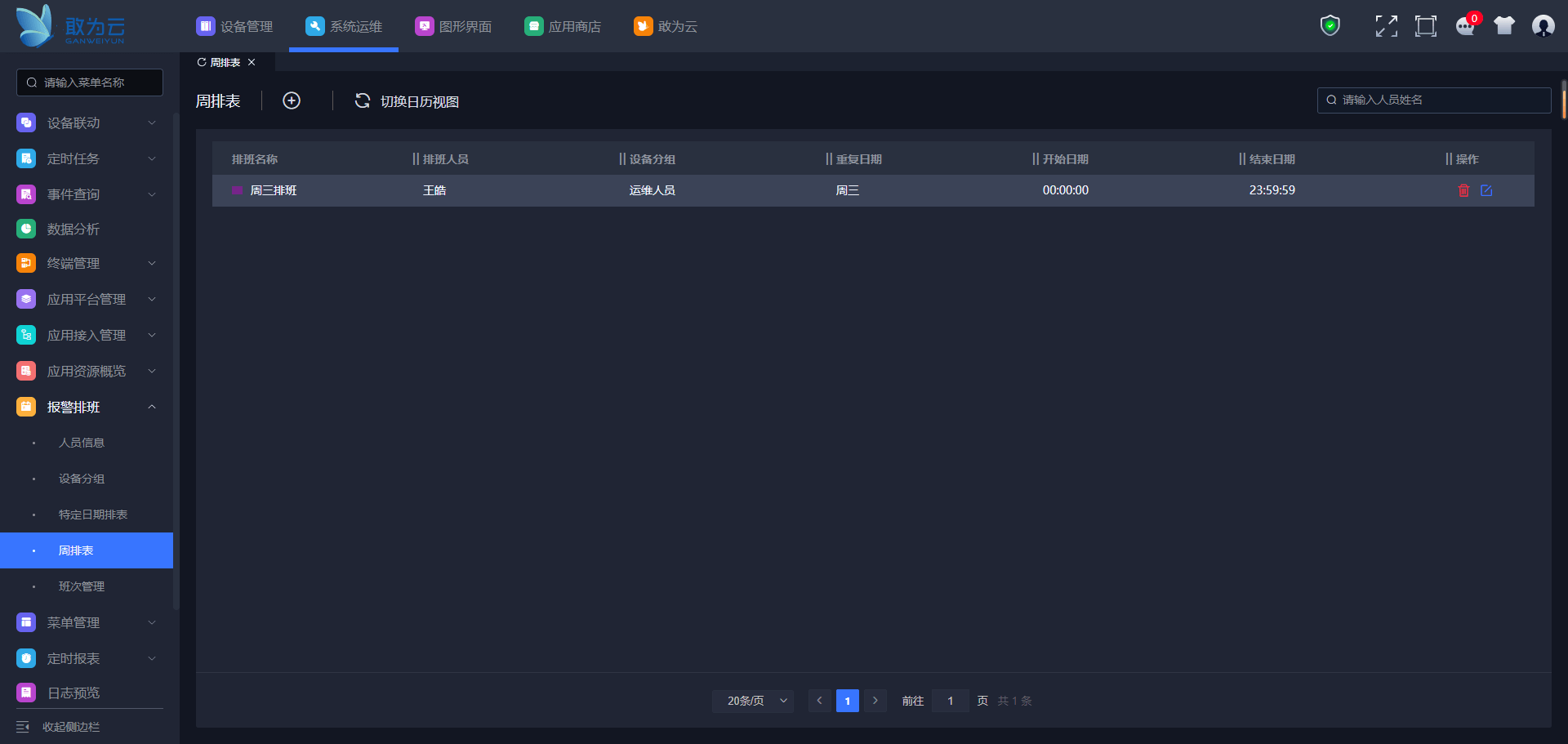
# 新建周排表任务
操作步骤
登录系统。
在左侧菜单栏找到周排表。
点击添加按钮或者在日历视图点击日期也可添加。
在弹窗中填写周排班信息。
点击新建按钮。添加成功,显示新增的排班信息。
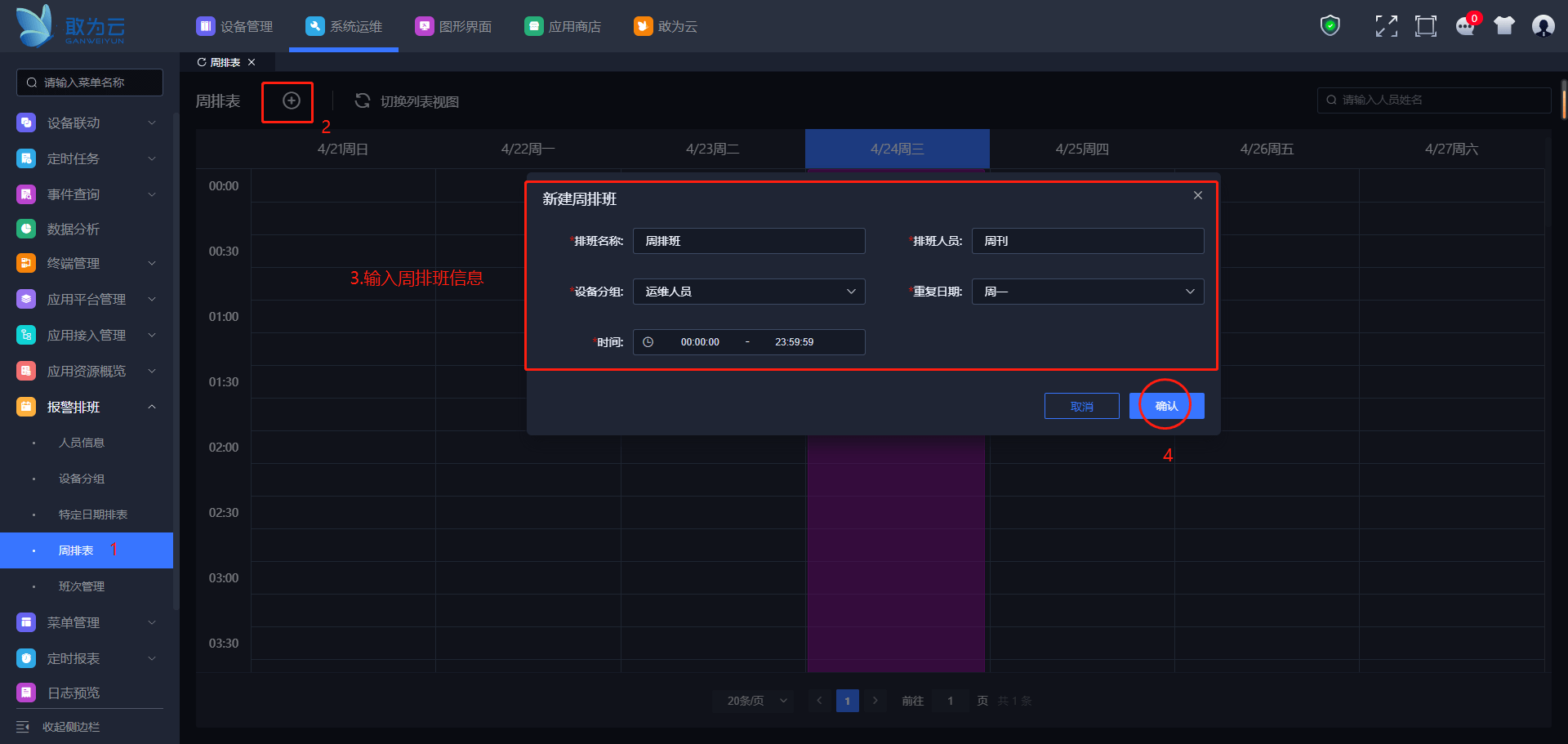
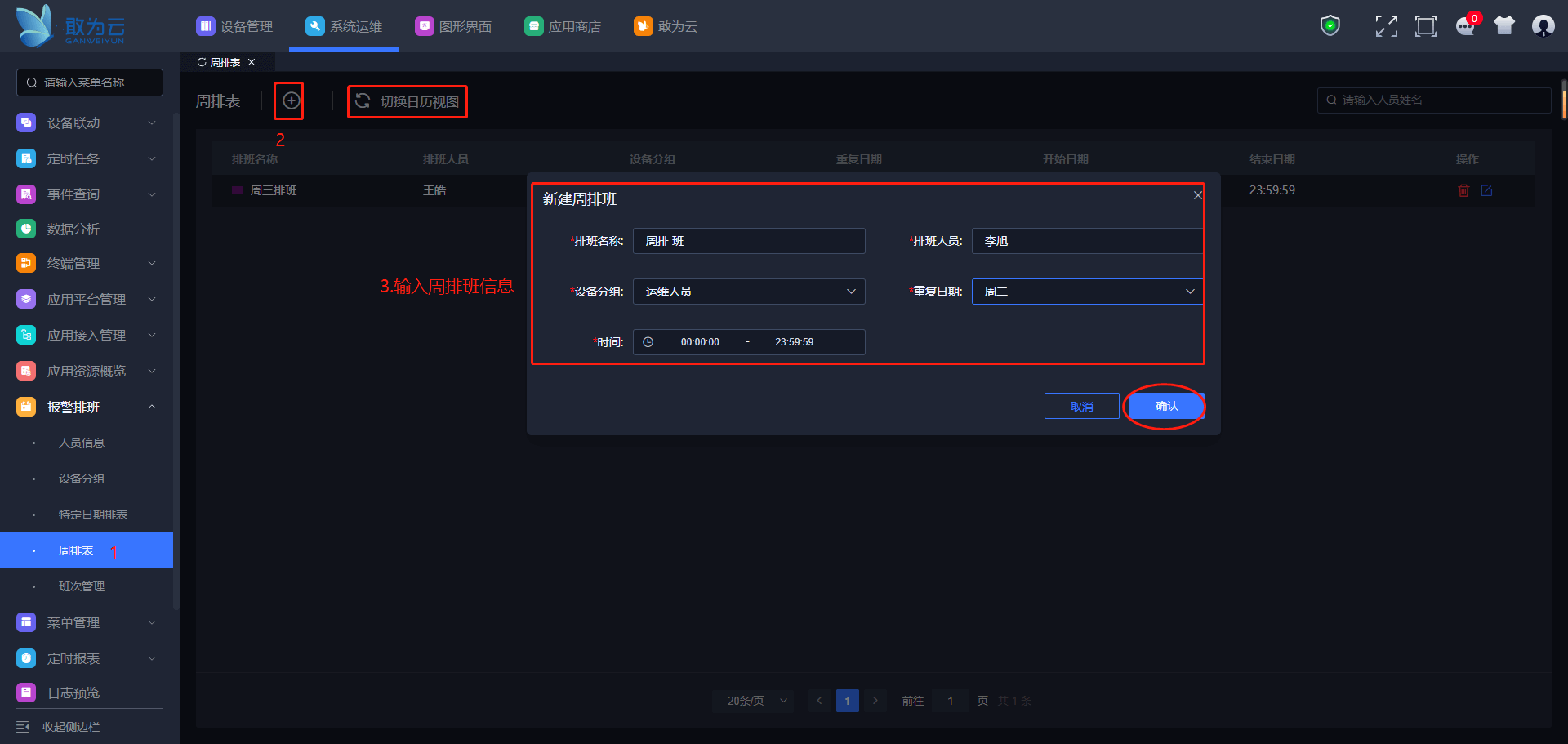
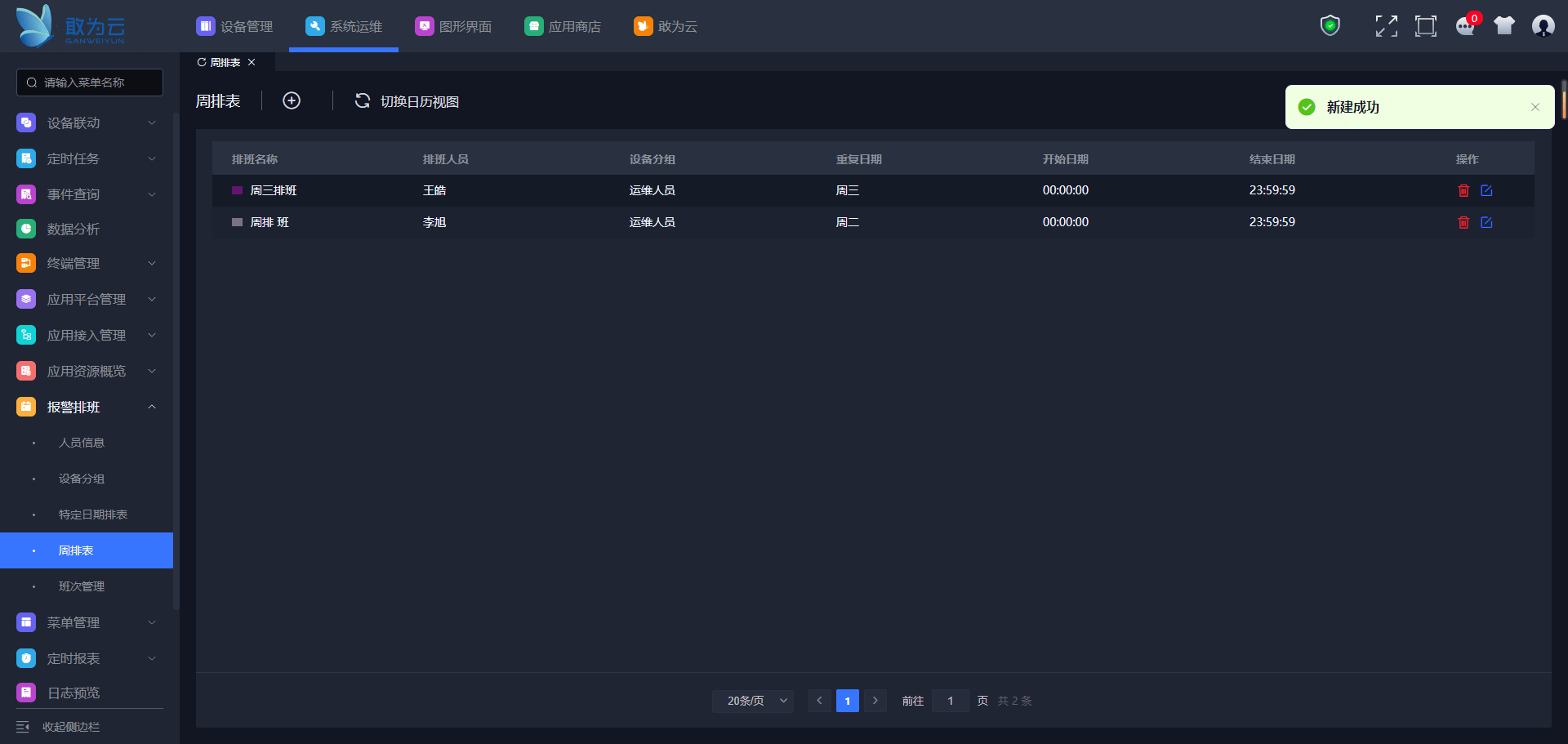
# 编辑周排班任务
操作步骤
登录系统。
在左侧菜单栏找到周排表。
在列表视图点击编辑按钮或日历视图点击排班任务。
在弹窗中修改排班信息。
点击保存按钮。编辑成功,显示修改后的排班信息。
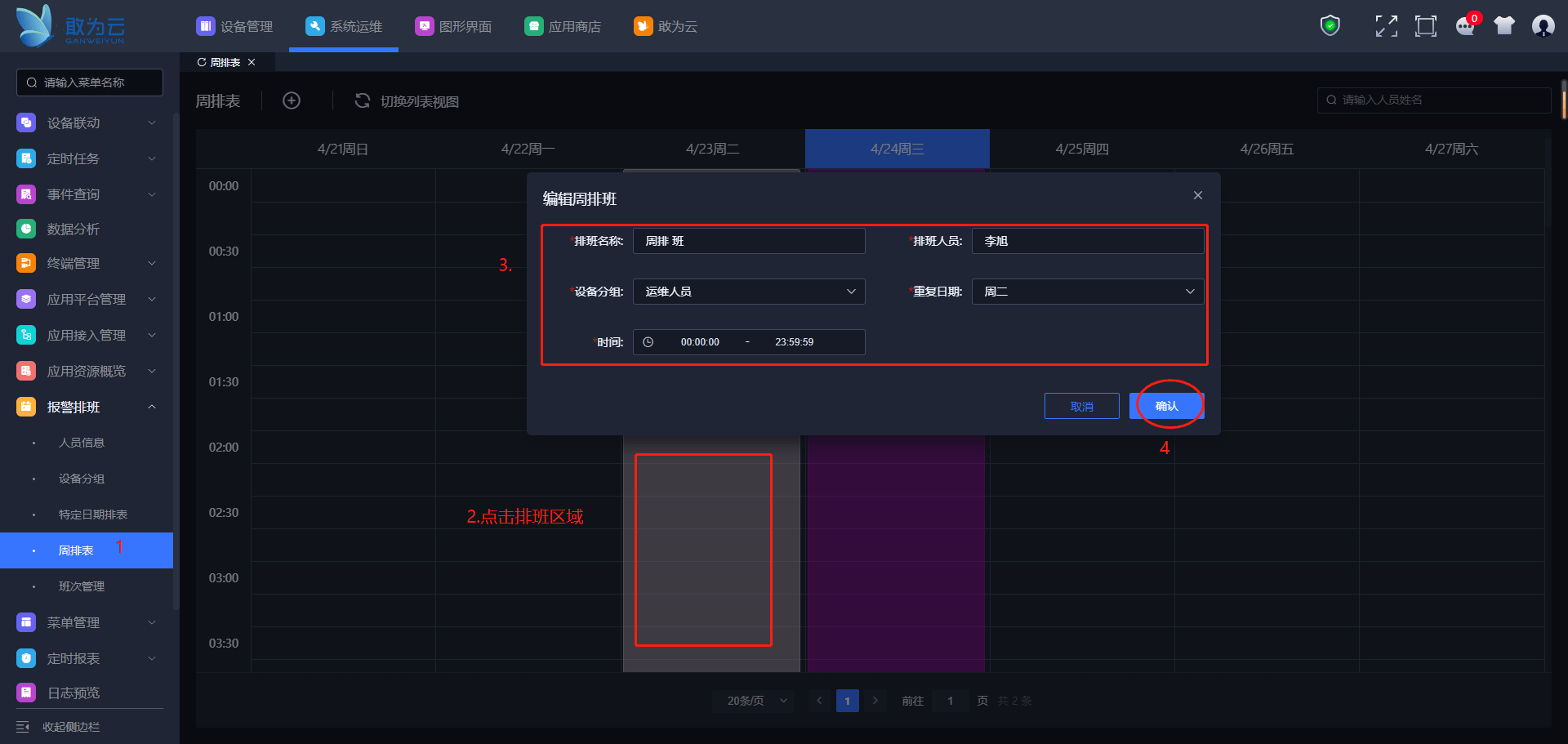
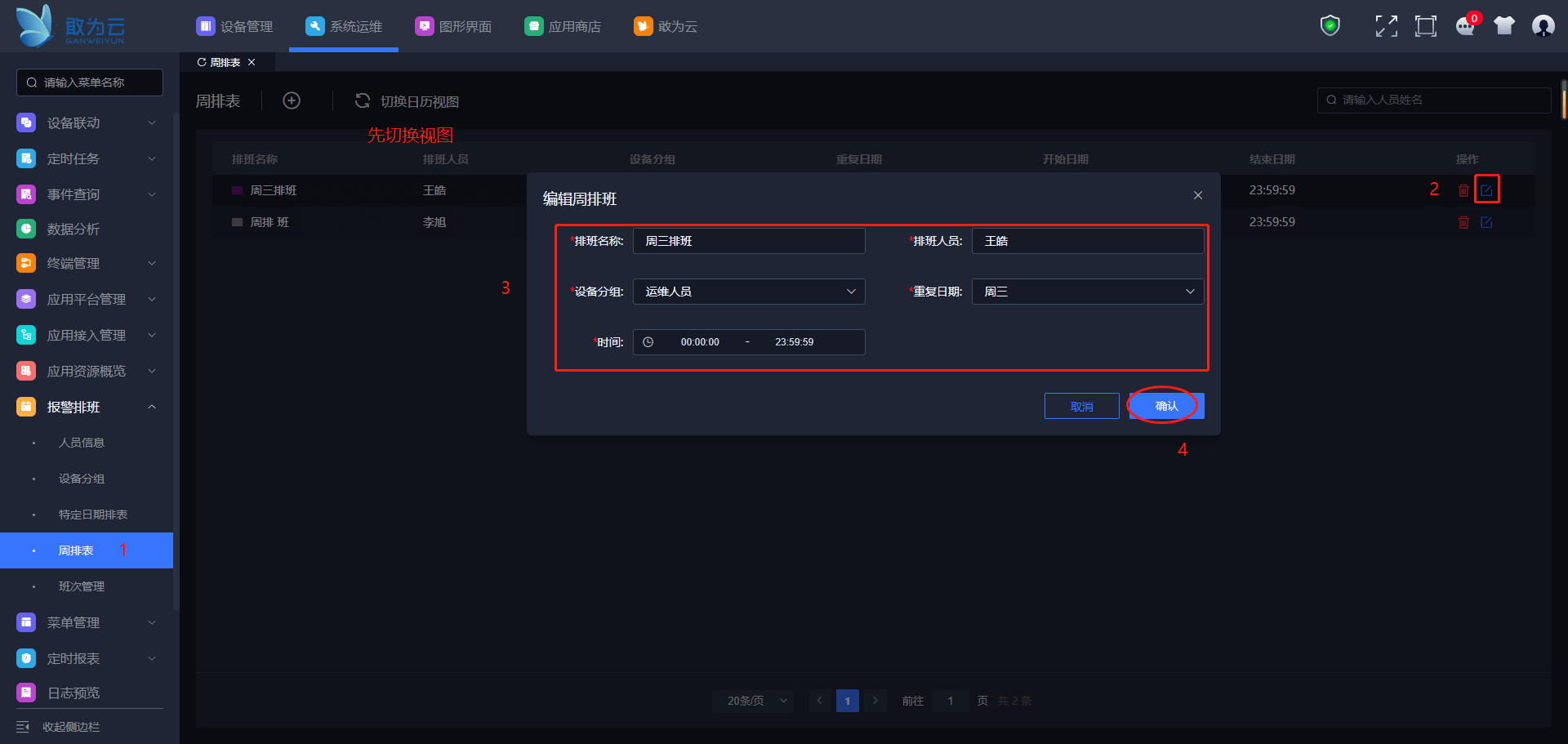
# 删除周排班任务
操作步骤
登录系统。
在左侧菜单栏找到周排表。
在列表视图点击删除按钮。
在弹窗中点击确认按钮。确定删除后,列表不展示该排班。
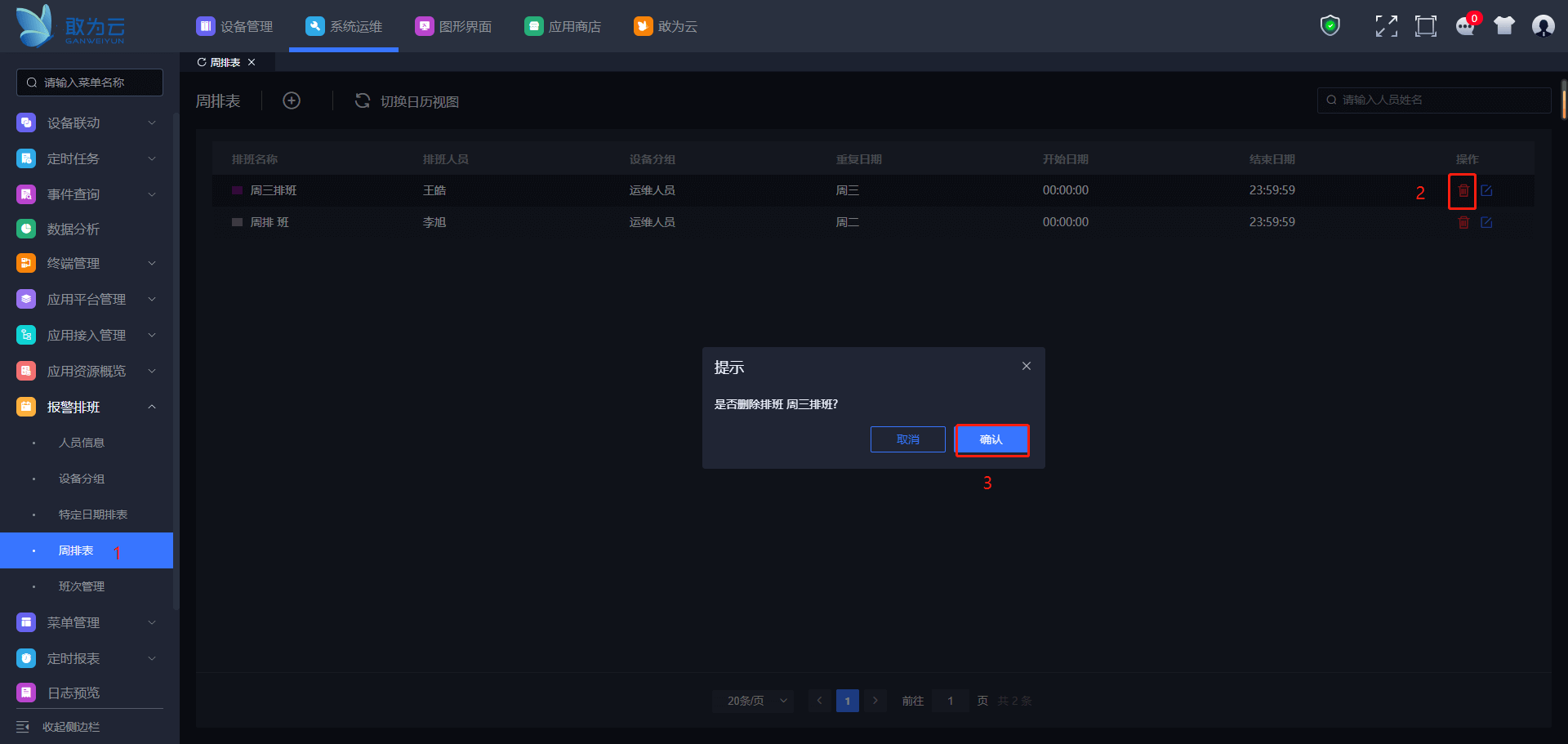
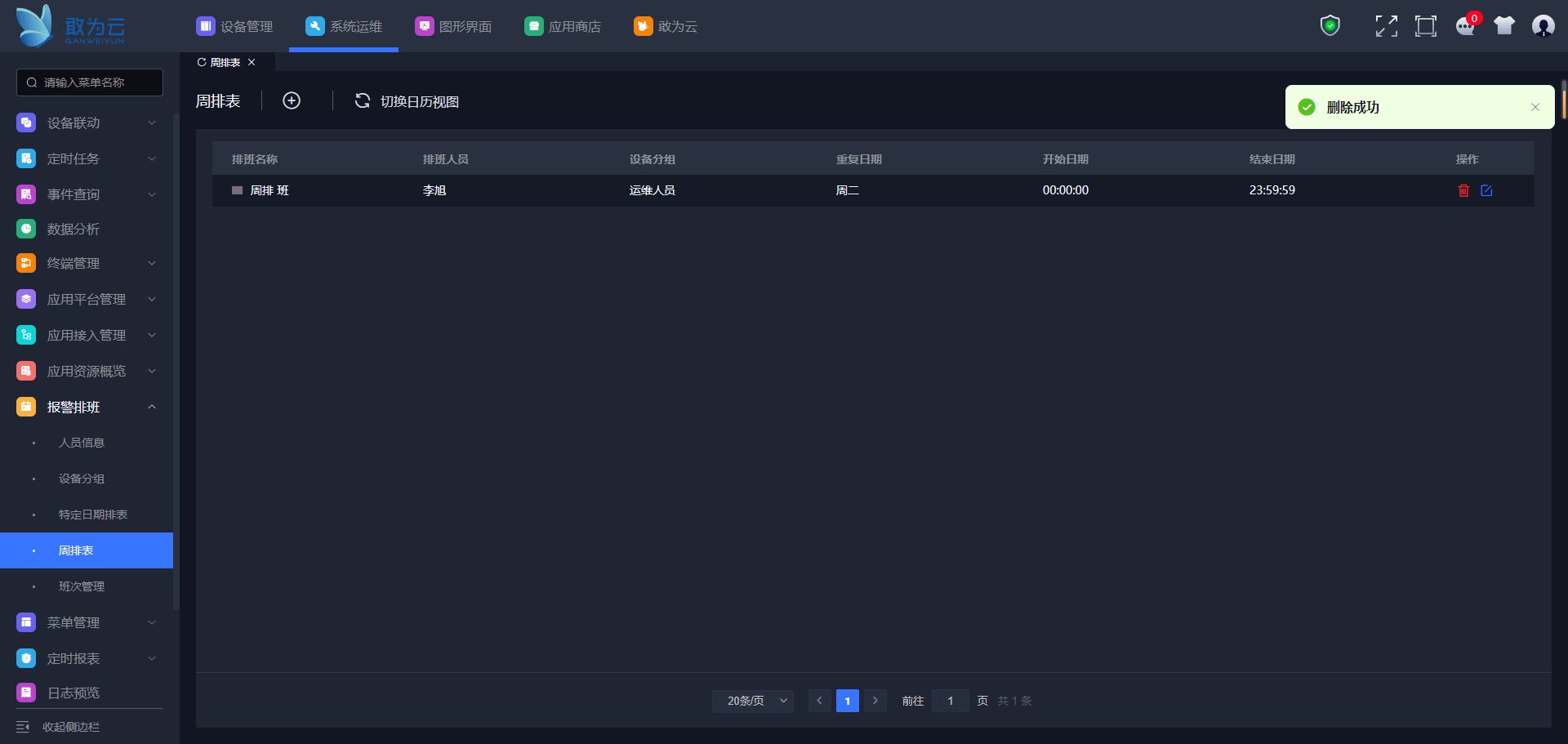
# 查询周排班排班信息
操作步骤
登录系统。
在左侧菜单栏找到周排表。
右侧输入框输入人名关键字查询出包含关键字的排班信息。
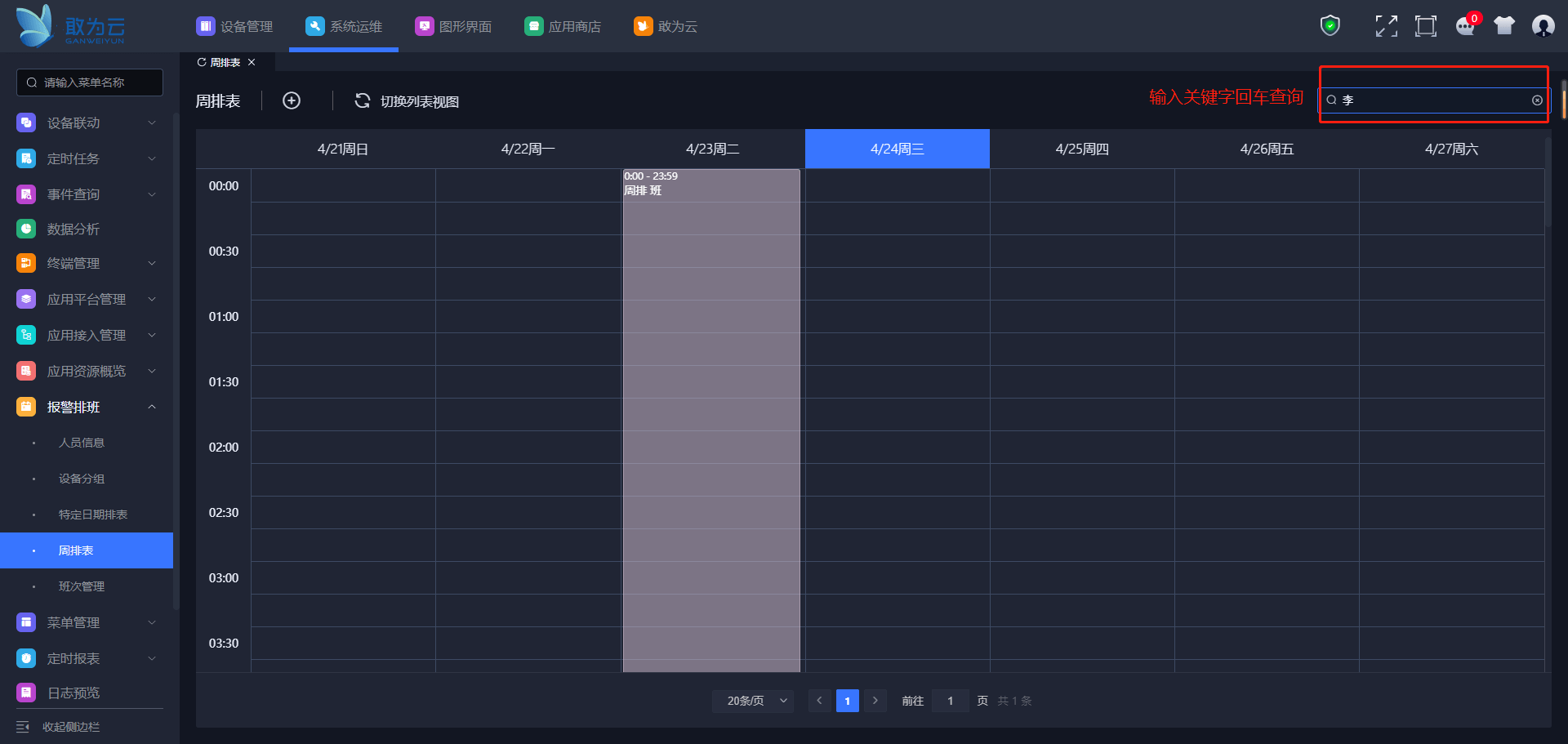
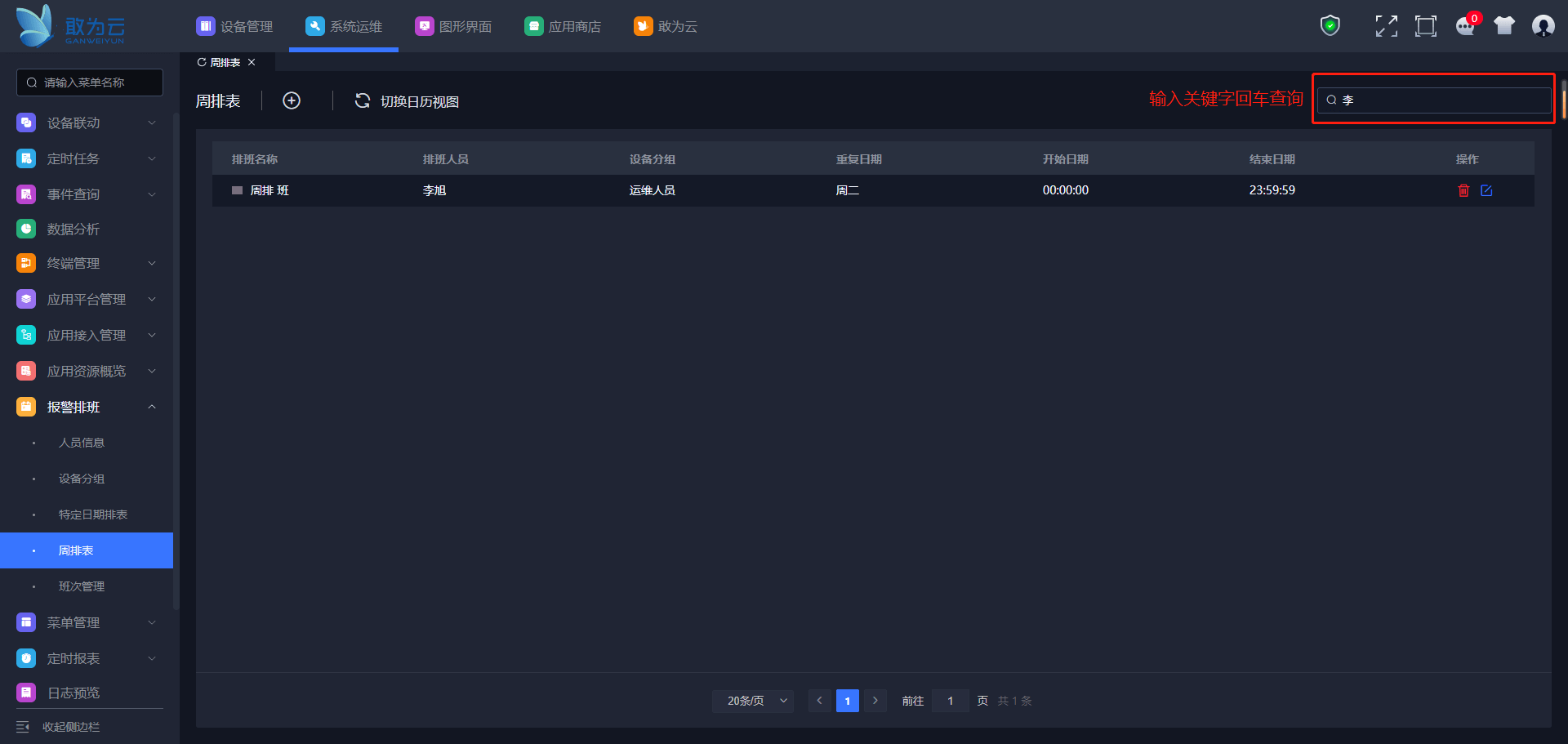
# 班次管理
班次管理用于管理所有人员的所有班次信息。
# 功能清单
| 序号 | 功能清单 | 功能描述 |
|---|---|---|
| 1 | 支持查看人员班次 | 支持查看人员的所有班次信息。 |
| 2 | 支持编辑人员班次 | 支持修改班次。 |
| 3 | 支持删除人员班次 | 支持删除人员班次信息。 |
# 功能详解
# 查询人员排班
操作步骤
登录系统。
在左侧菜单栏找到周排表。
查看周排表排班信息。
切换视图查看周排表排班信息。
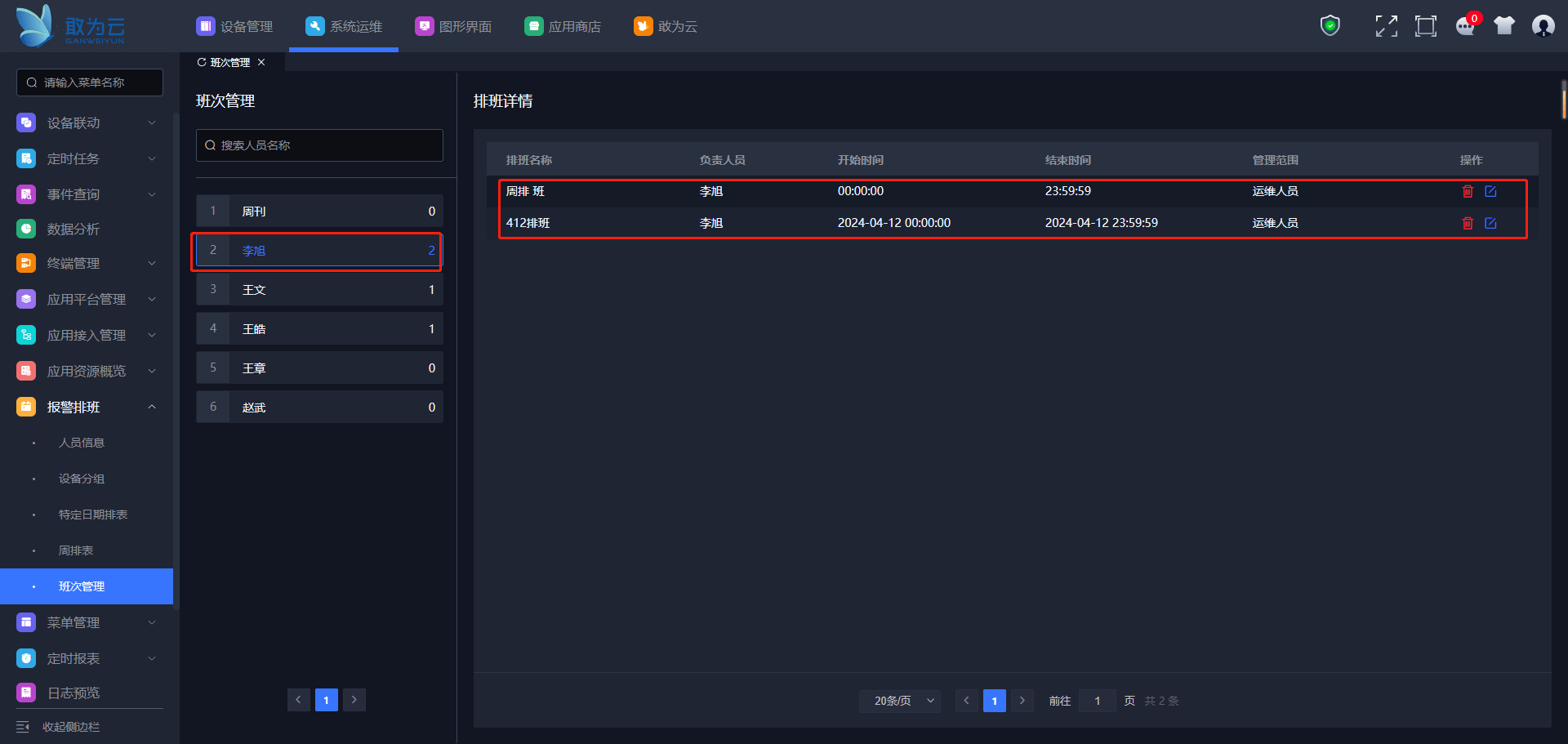
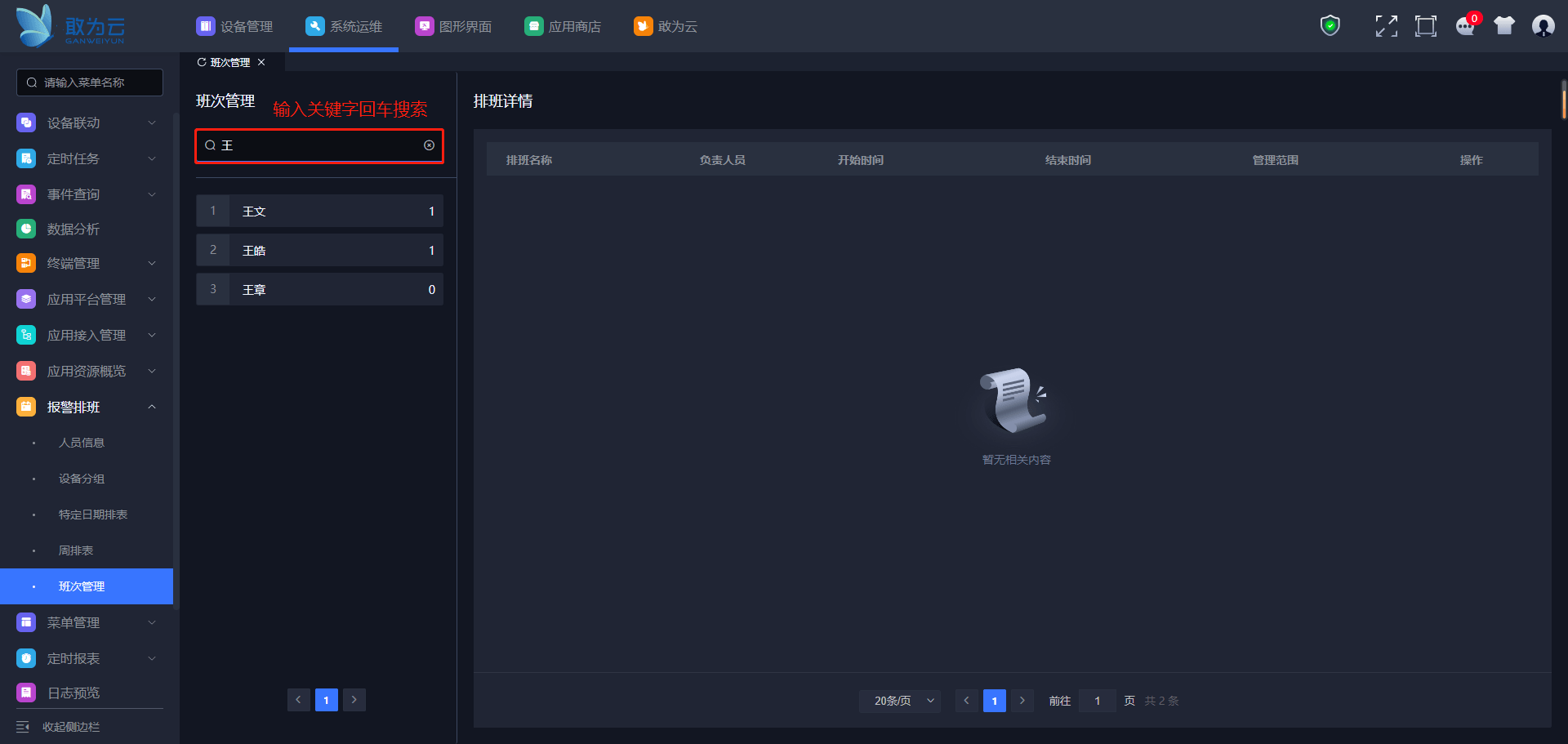
# 编辑人员排班信息
操作步骤
- 登录系统。
- 在左侧菜单栏找到周排表。
- 在列表视图点击编辑按钮或日历视图点击排班任务。
- 在弹窗中修改排班信息。
- 点击保存按钮。编辑成功,显示修改后的排班信息。
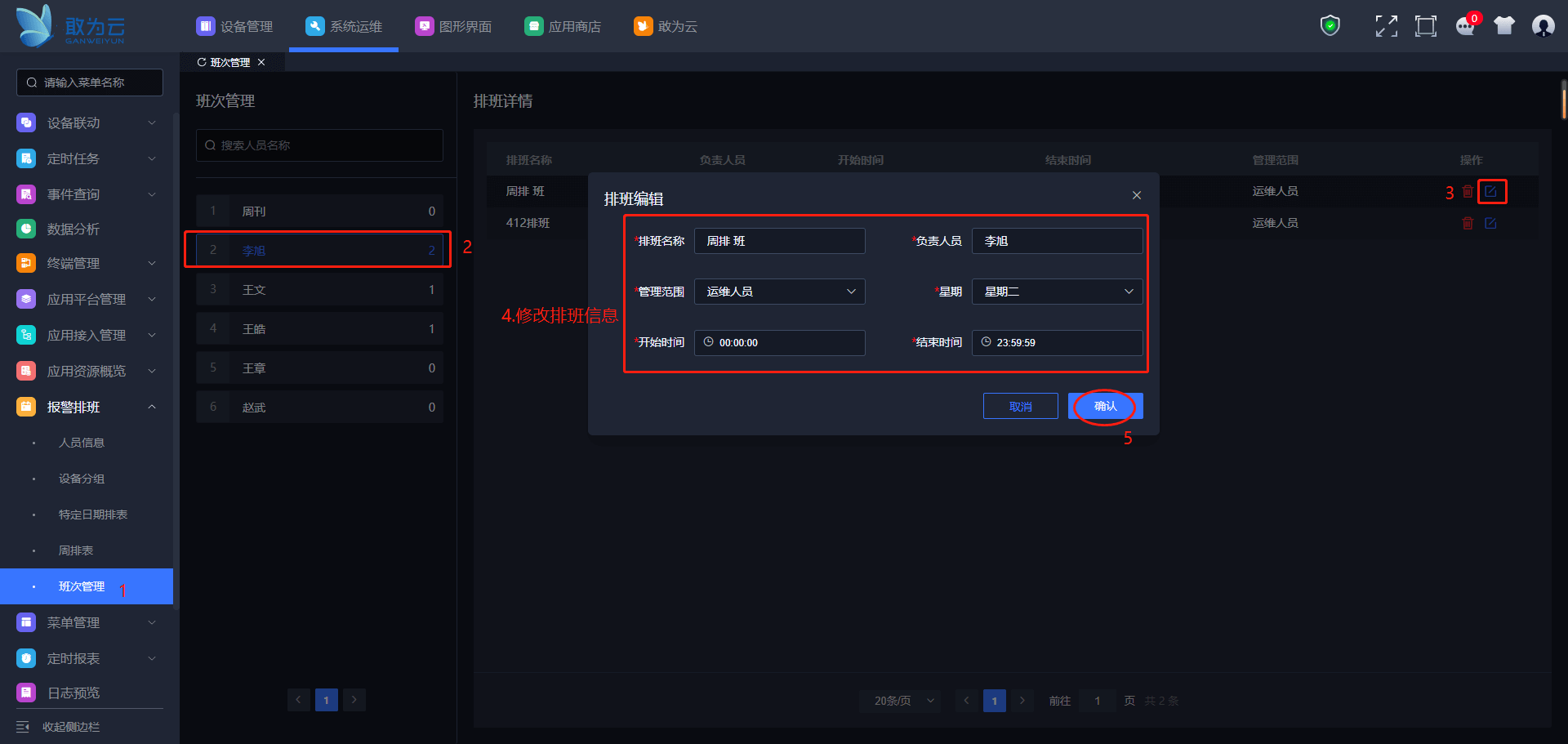

# 删除人员排班信息
操作步骤
登录系统。
在左侧菜单栏找到周排表。
在列表视图点击删除按钮。
在弹窗中点击确认按钮。确定删除后,列表不展示该排班。
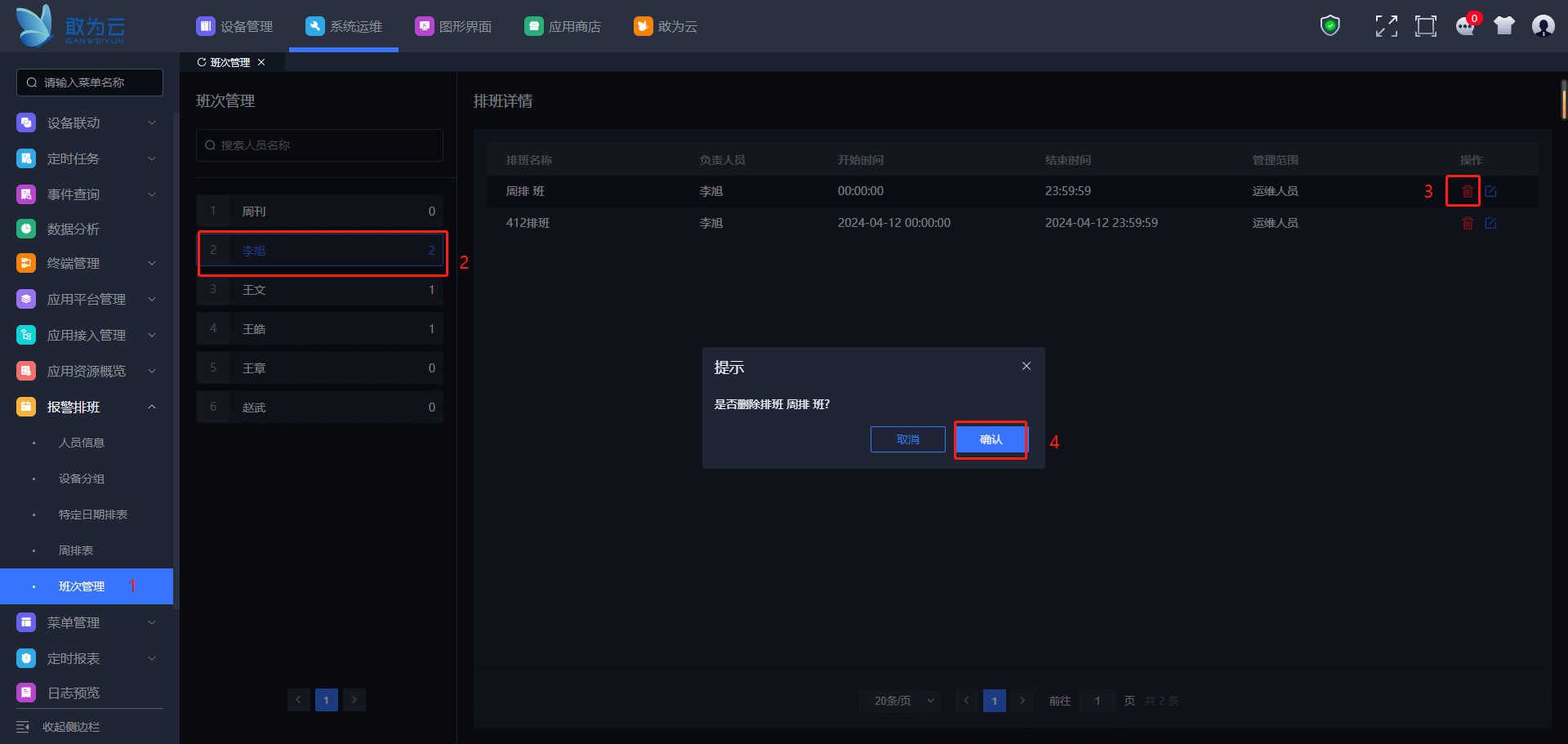
# 工单管理
当设备的测点越限后,如果设置了工单报警,则会将工单派发给对应的人员。工单管理是对工单的全程跟踪信息。工单状态分为待分配、待接受、待处理、已完成、误报。管理员可以分配工单,值班人员可以接受工单、完成工单、转单、提交补充信息。流程如下:
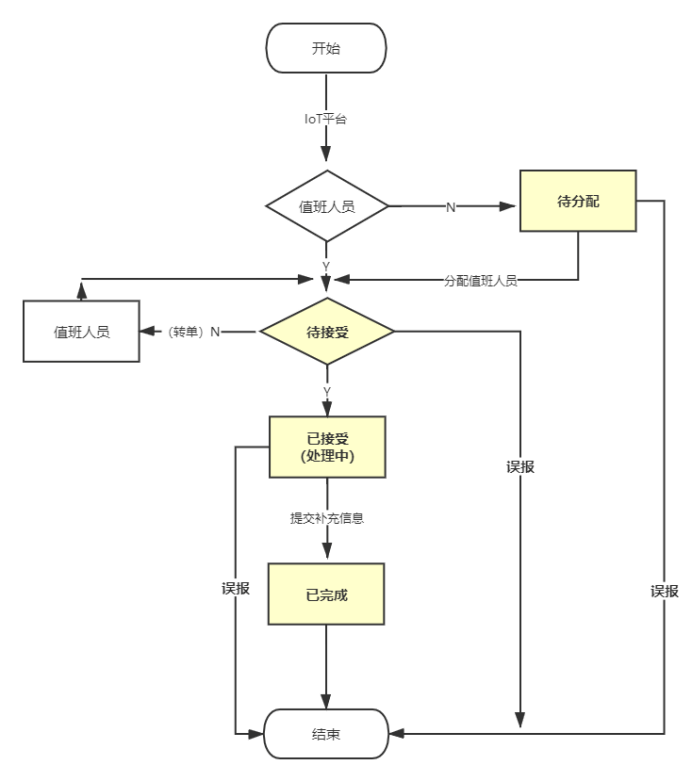
# 视频教程(工单管理)
# 排班人员工单管理
排班人员可对工单进行操作及跟踪。
# 功能清单
| 序号 | 功能清单 | 功能描述 |
|---|---|---|
| 1 | 支持查看工单状态的信息情况 | 支持排班人员查看个人任务状态信息。 |
| 2 | 支持排班人员对分配的任务进行操作 | 支持排班人员对分配的工单进行操作。 支持查看工单的信息和记录。 |
| 3 | 支持查询工单信息 | 支持通过工单状态、关键字及时间日期查询工单。 |
# 功能详解
# 查看个人工单状态信息
操作步骤
报警排班人员登录系统。
在左侧菜单栏找到工单管理。
查看工单信息状态(设备在初始化时必须在工单报警中选择“是”,且设备出现了警告,才会在工单管理中显示。简略操作流程看本节末尾“工单生成流程详解”)。
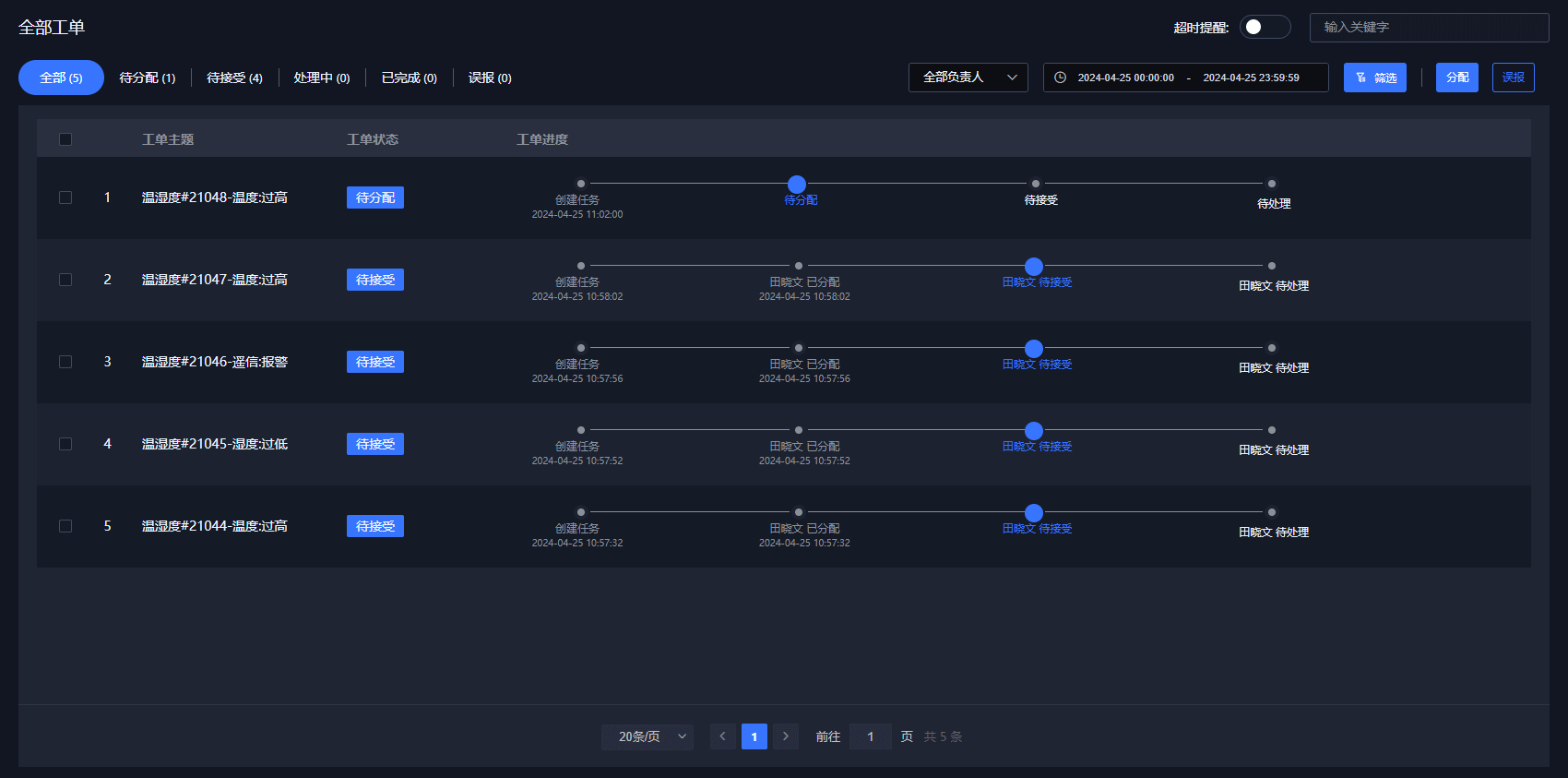
# 排班人员操作工单
操作步骤
报警排班人员登录系统。
在左侧菜单栏找到工单管理。
目前处于待分配状态,选择人员并分配工单。分配完成后工单显示待接受状态。(分配的人员需是在报警排班中安排的值班人员,否则该人员不能接受工单。后续操作中有时操作完后需要等待一小会让系统刷新状态)
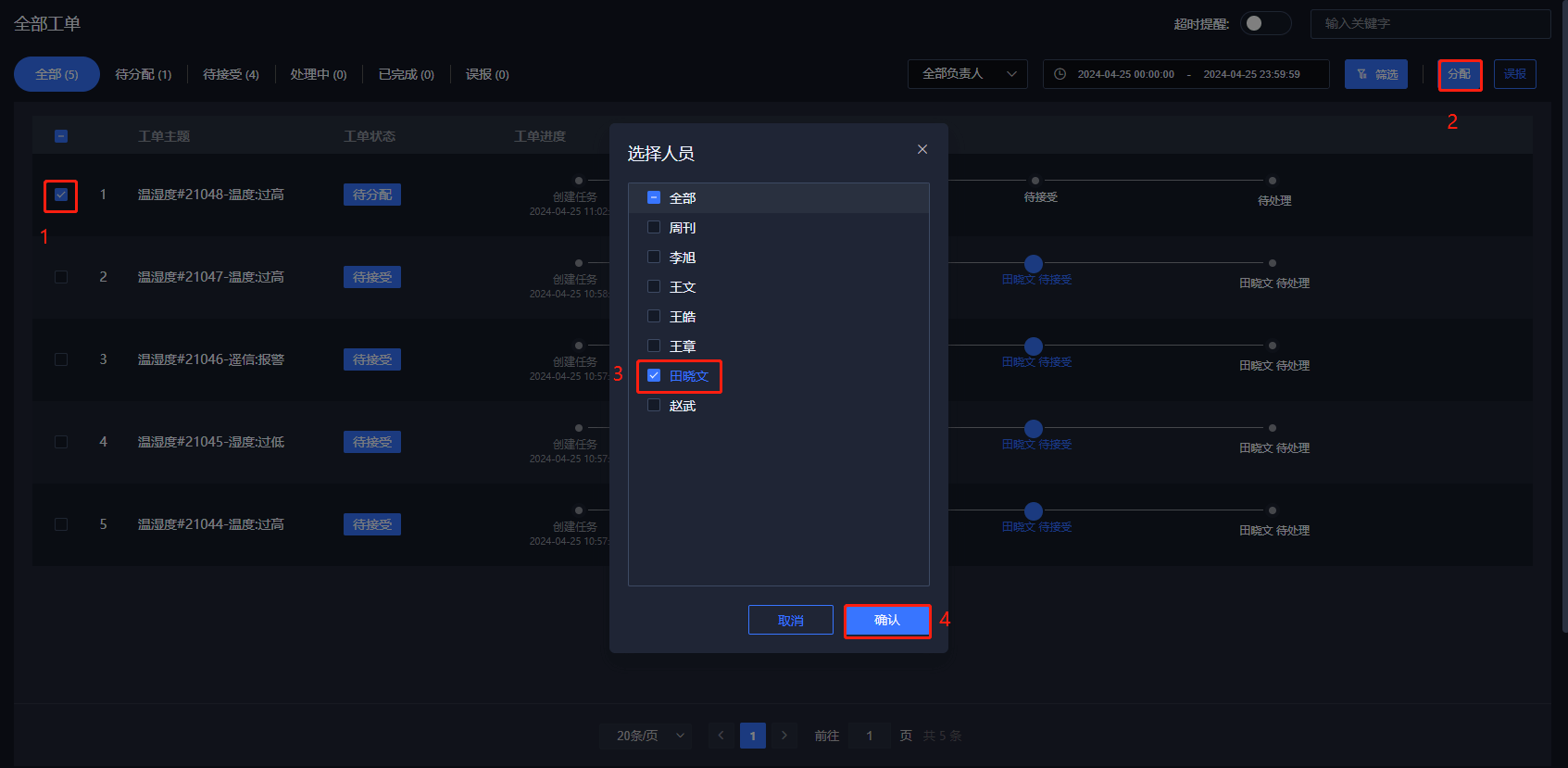
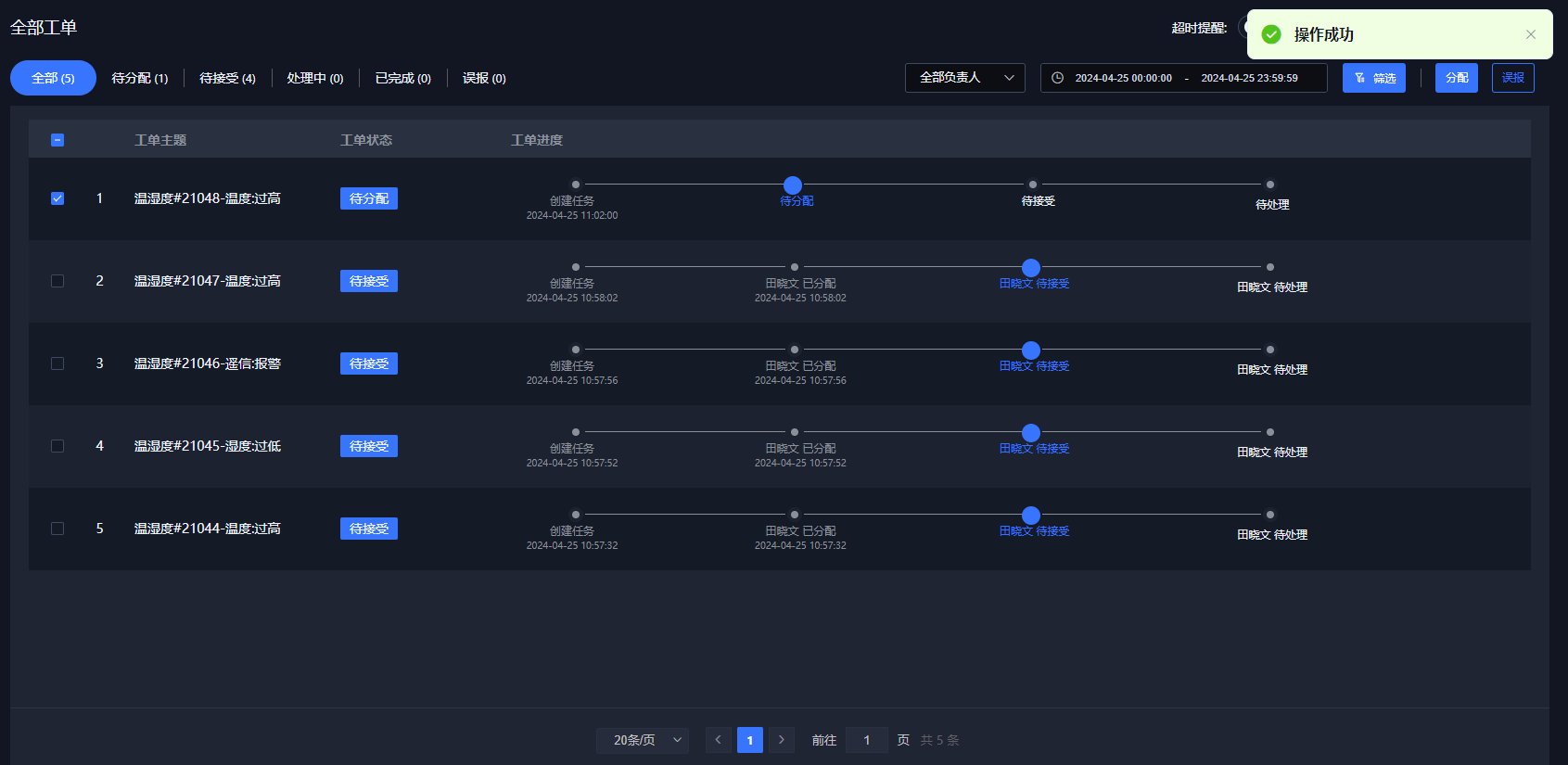
- 双击区域,打开工单信息,然后点击接受,最后查看工单状态。
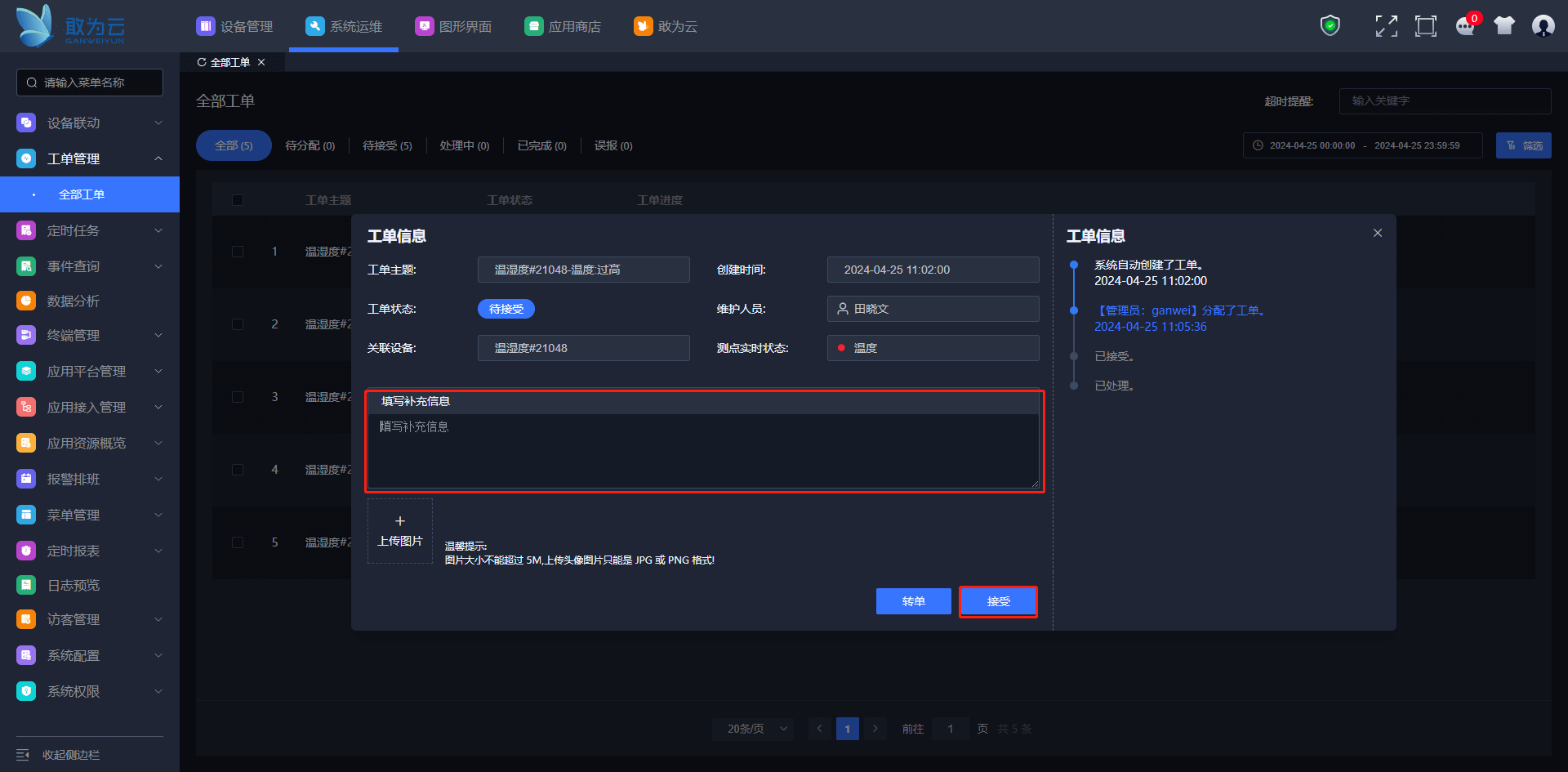
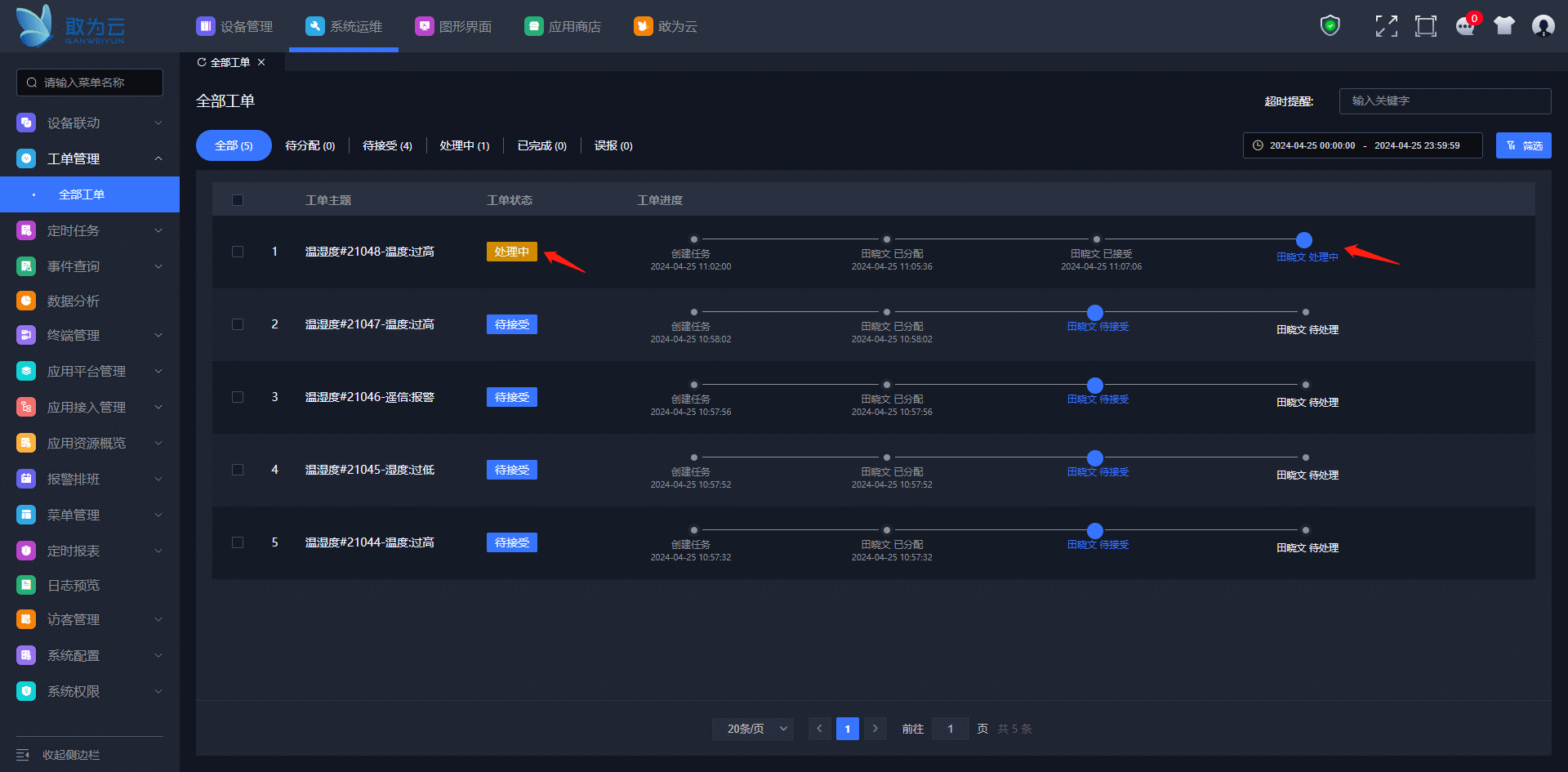
- 同上双击区域操作,点击重新分配,可以转单给其他具备该设备权限的值班人员,也可以填写补充信息。
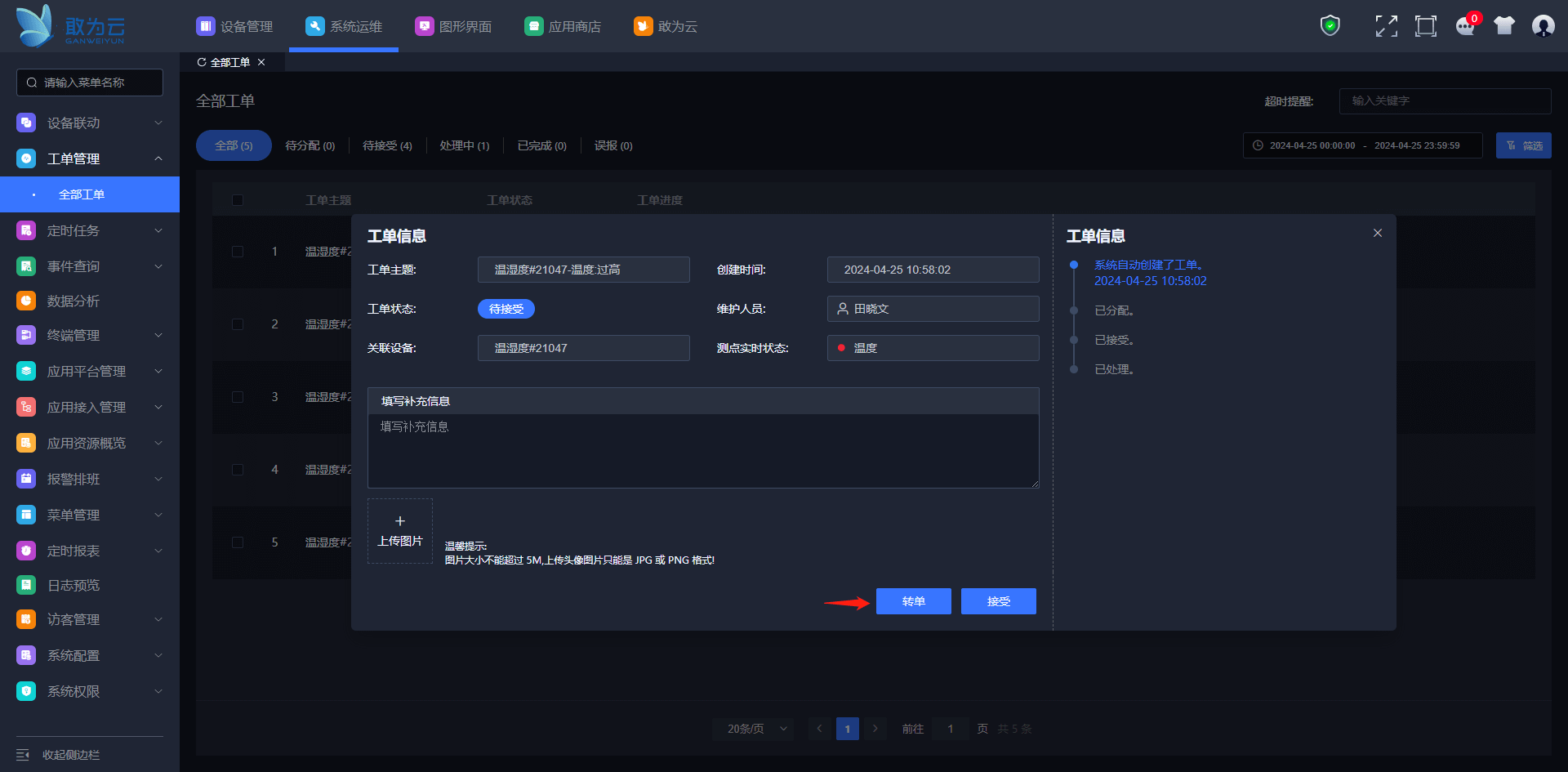
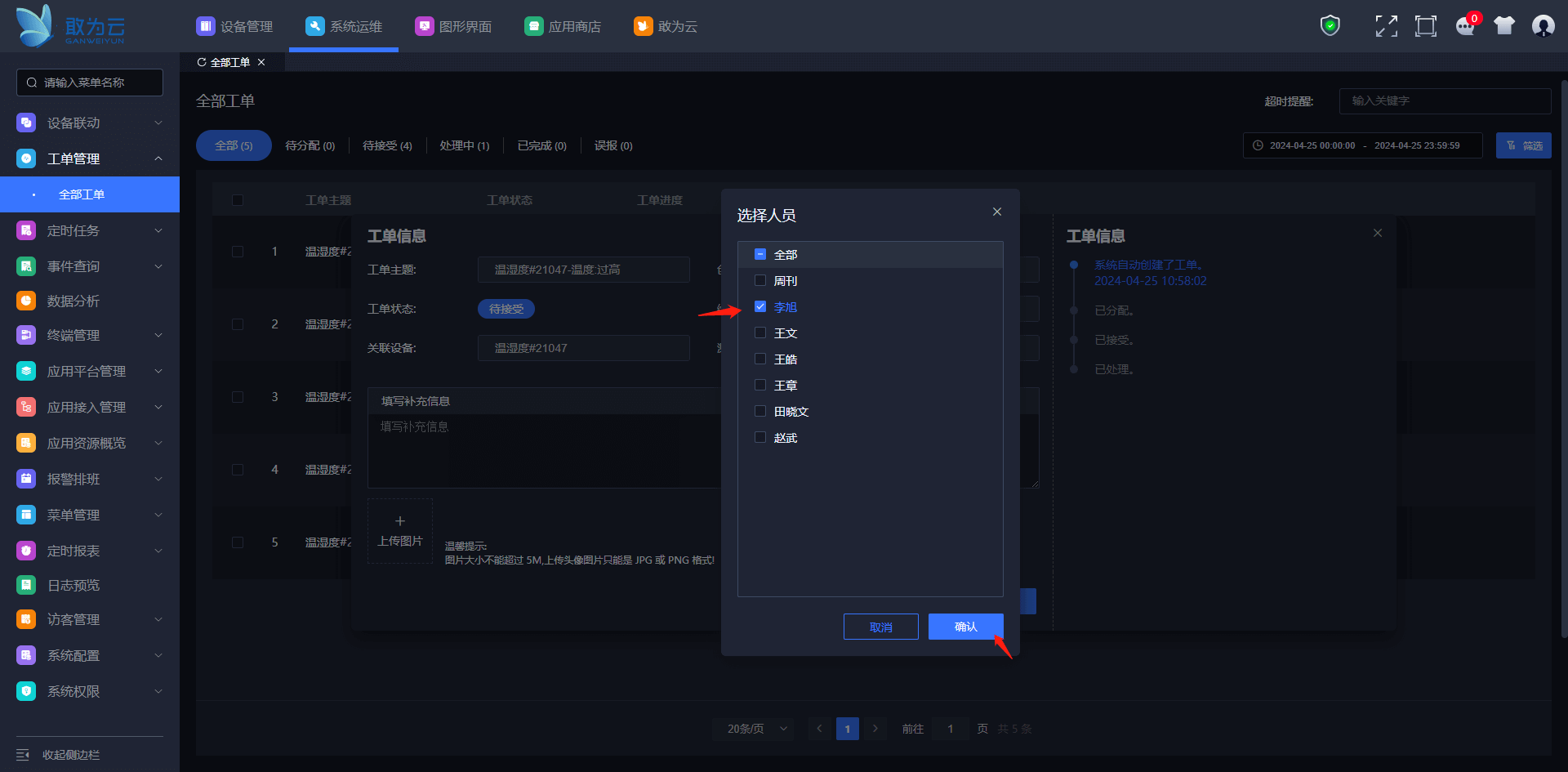
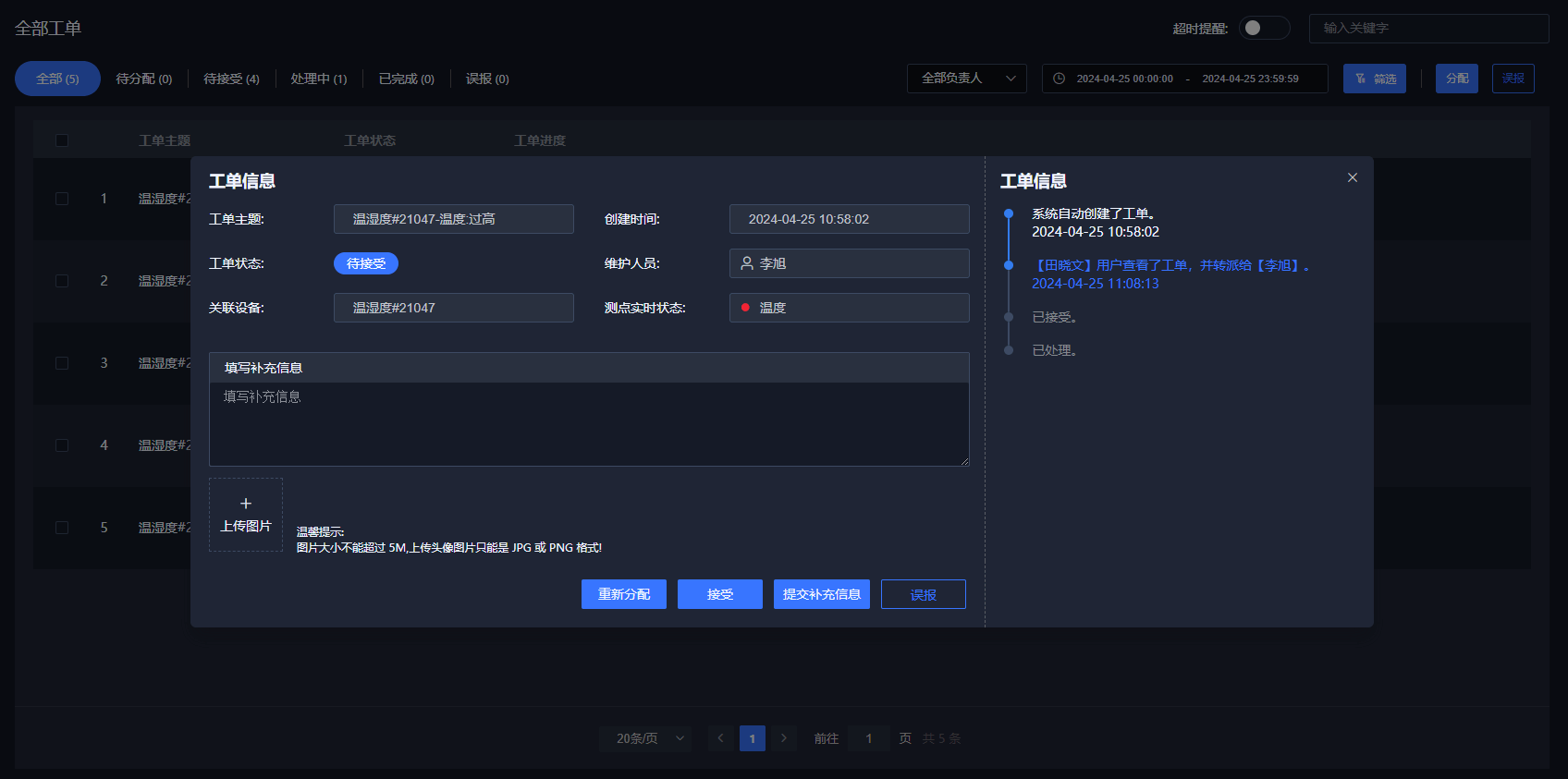
- 操作到接受状态下后,处理恢复测点(如在设备设置将测点值设置为正常值),双击区域,点击“完成”按钮,工单状态变为“已完成”。
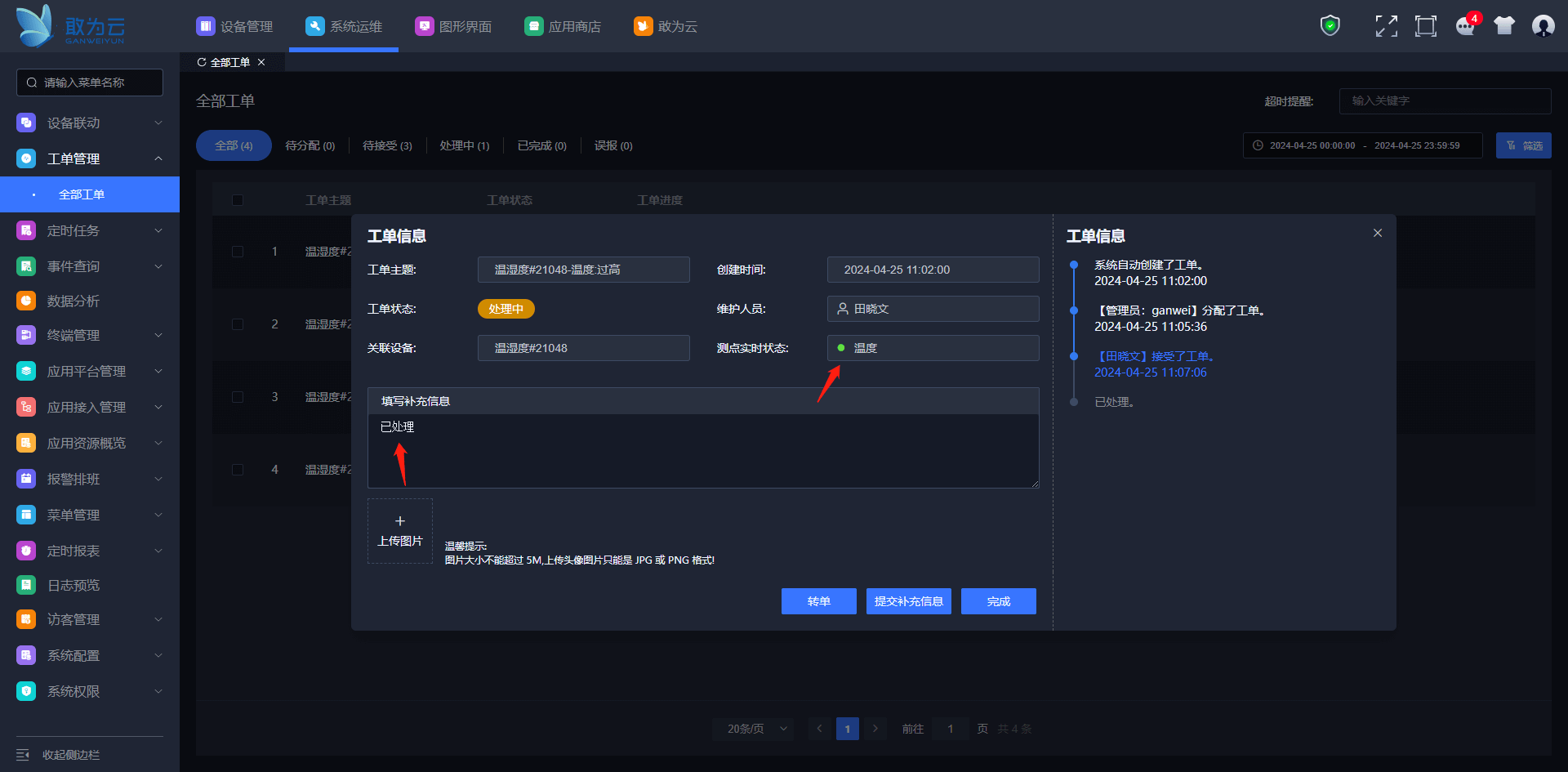
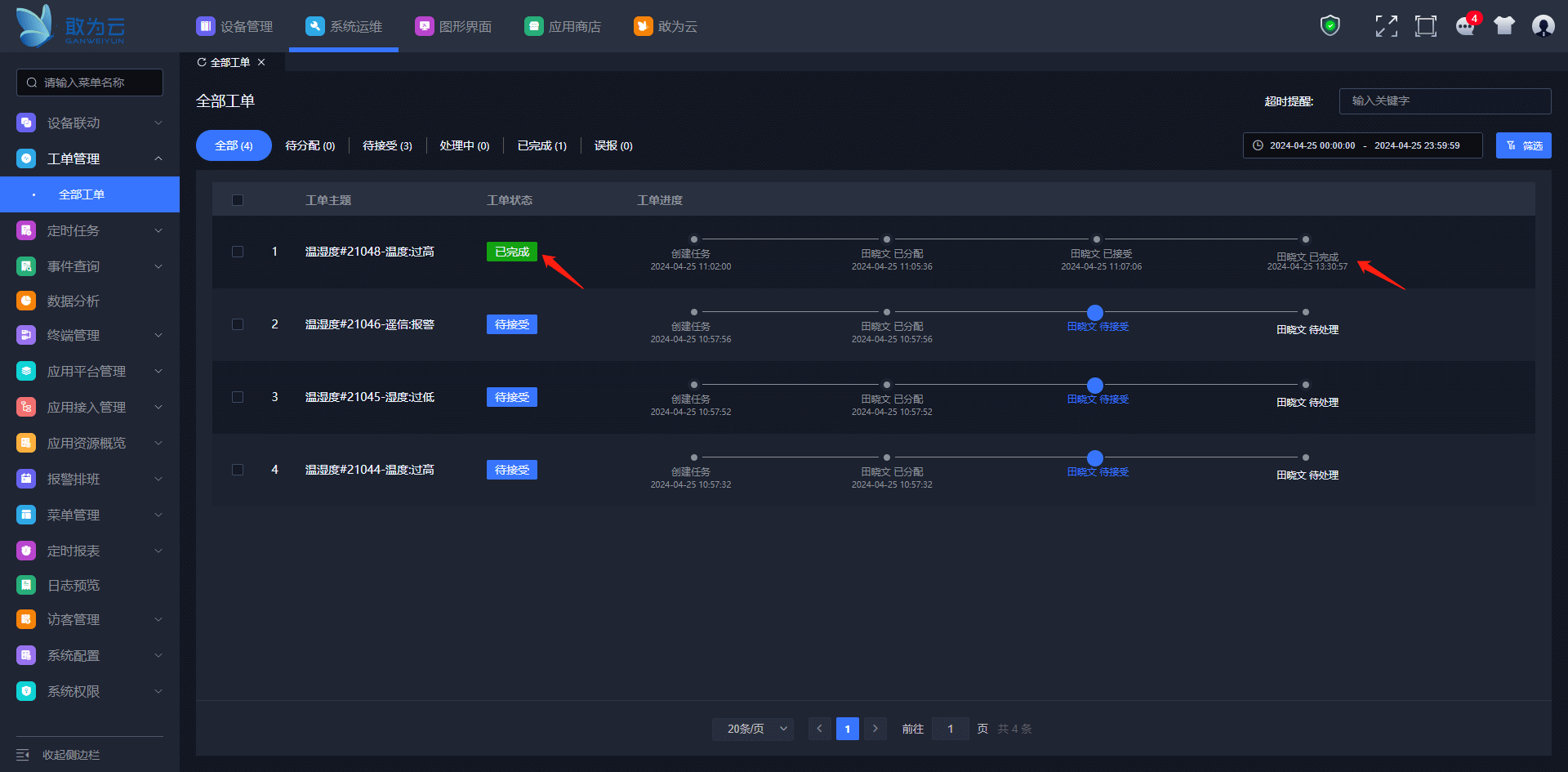
- 完成的工单可以填写补充信息,可以查看工单记录
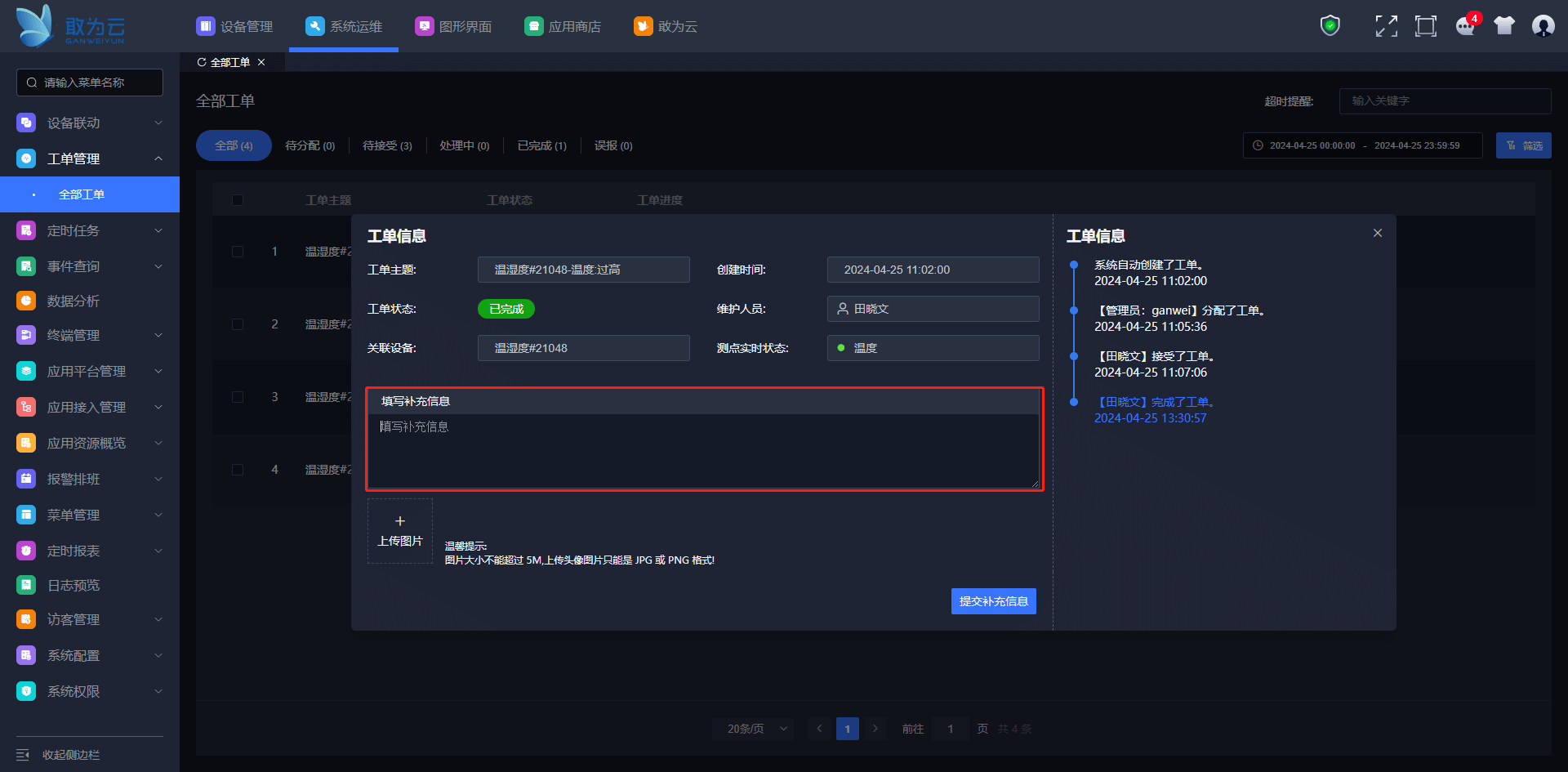
# 排班人员查询工单信息
操作步骤
报警排班人员登录系统。
在左侧菜单栏找到工单管理。
选择工单状态,选择时间搜索出工单信息。
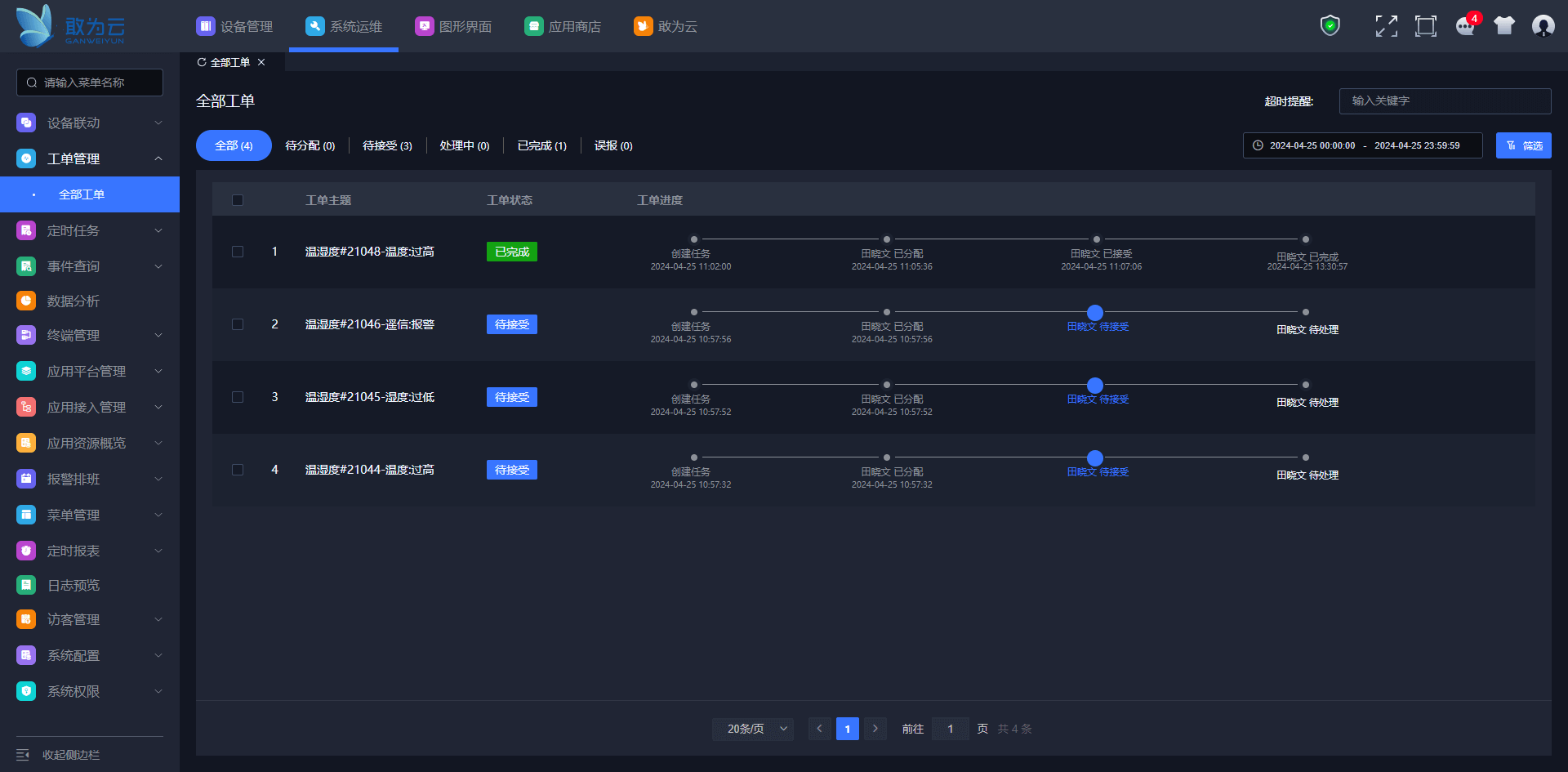
# 管理员工单管理
管理人员可以对工单进行管理。
# 功能清单
| 序号 | 功能清单 | 功能描述 |
|---|---|---|
| 1 | 支持查看全部工单状态的信息情况 | 支持管理员查看全部任务状态信息。 |
| 2 | 支持管理员操作不同状态的工单 | 支持管理员对不同状态的工单进行分配、补充信息、误报等操作。 支持查看工单的信息和记录。 |
| 3 | 支持管理员对工单进行批量操作 | 支持对符合状态的工单进行批量配。 支持对多个工单进行批量误报。 |
| 4 | 支持设置工单超时提醒配置 | 支持设置工单超时提醒配置,超时去提醒人员。 |
| 5 | 支持查询工单 | 支持通过工单状态、关键字、负责人、时间日期查询工单。 |
# 功能详解
# 查看全部工单状态信息
操作步骤
管理员登录系统。
在左侧菜单栏找到工单管理。
查看全部工单信息。
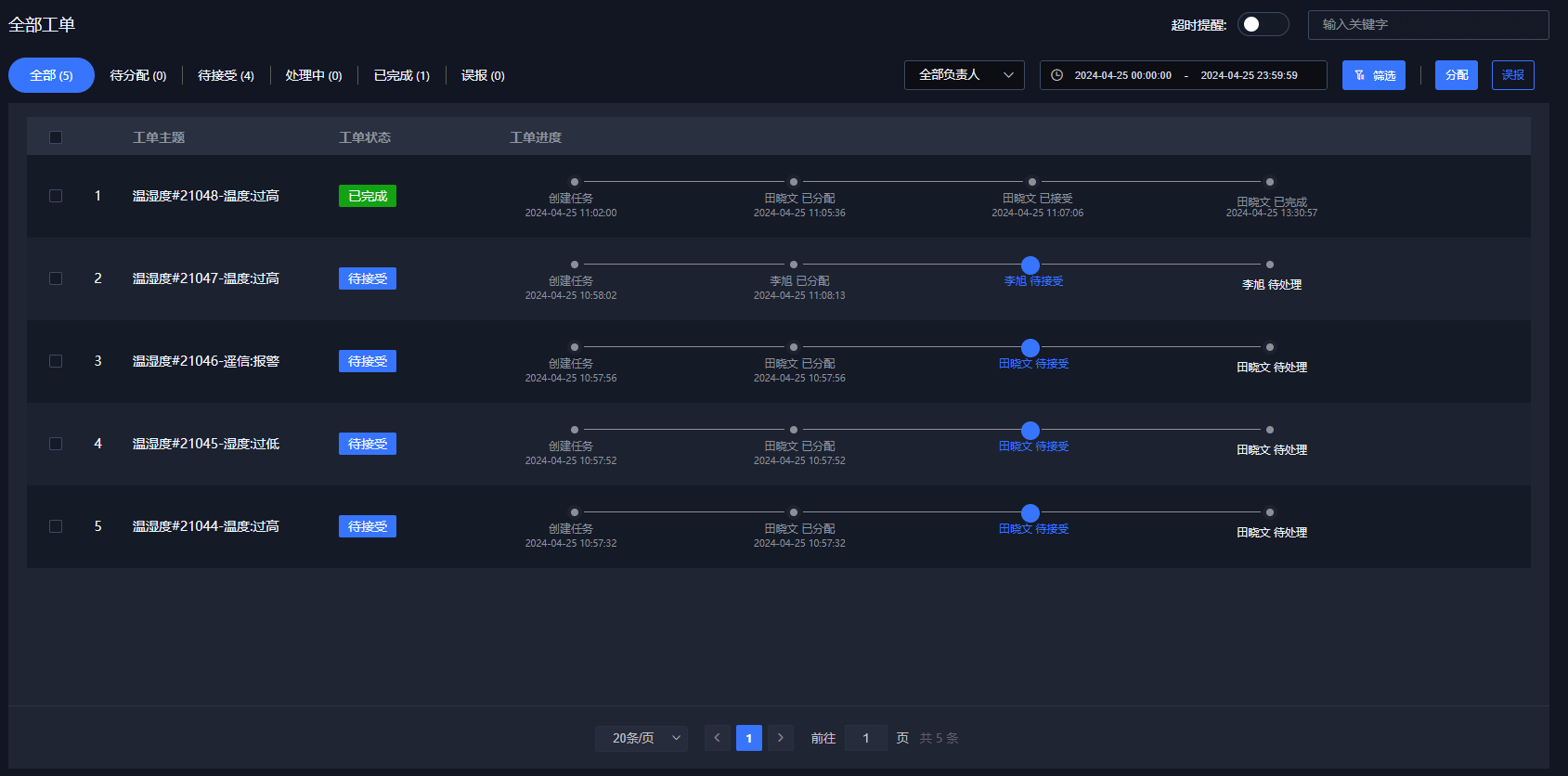
# 管理员操作工单
操作步骤
管理员登录系统。
在左侧菜单栏找到工单管理
对生成不同状态的工单进行操作。
仍在处理中的工单,可以分配给其他具备该设备权限的值班人员,也可以填写补充信息。也可以误报结束工单,可以查看工单记录。

已完成状态的工单,可以填写补充信息,可以查看工单记录。

误报状态的工单,可以填写补充信息,可以查看工单记录。
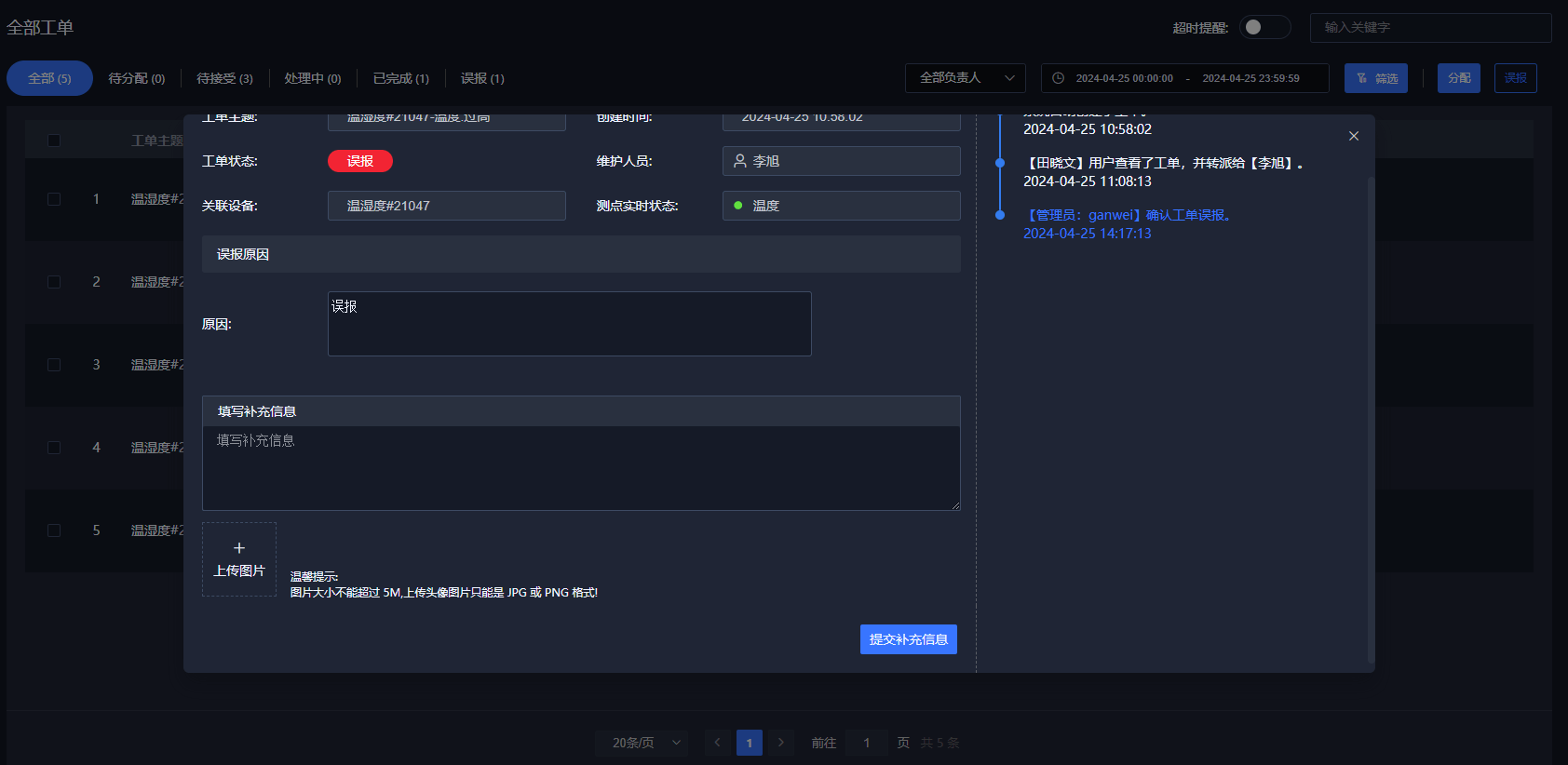
# 管理员批量操作
# 对多个工单进行分配人员
操作步骤
管理员登录系统。
在左侧菜单栏找到工单管理。
点击多个工单。
点击确认按钮。工单分配到对应人员。
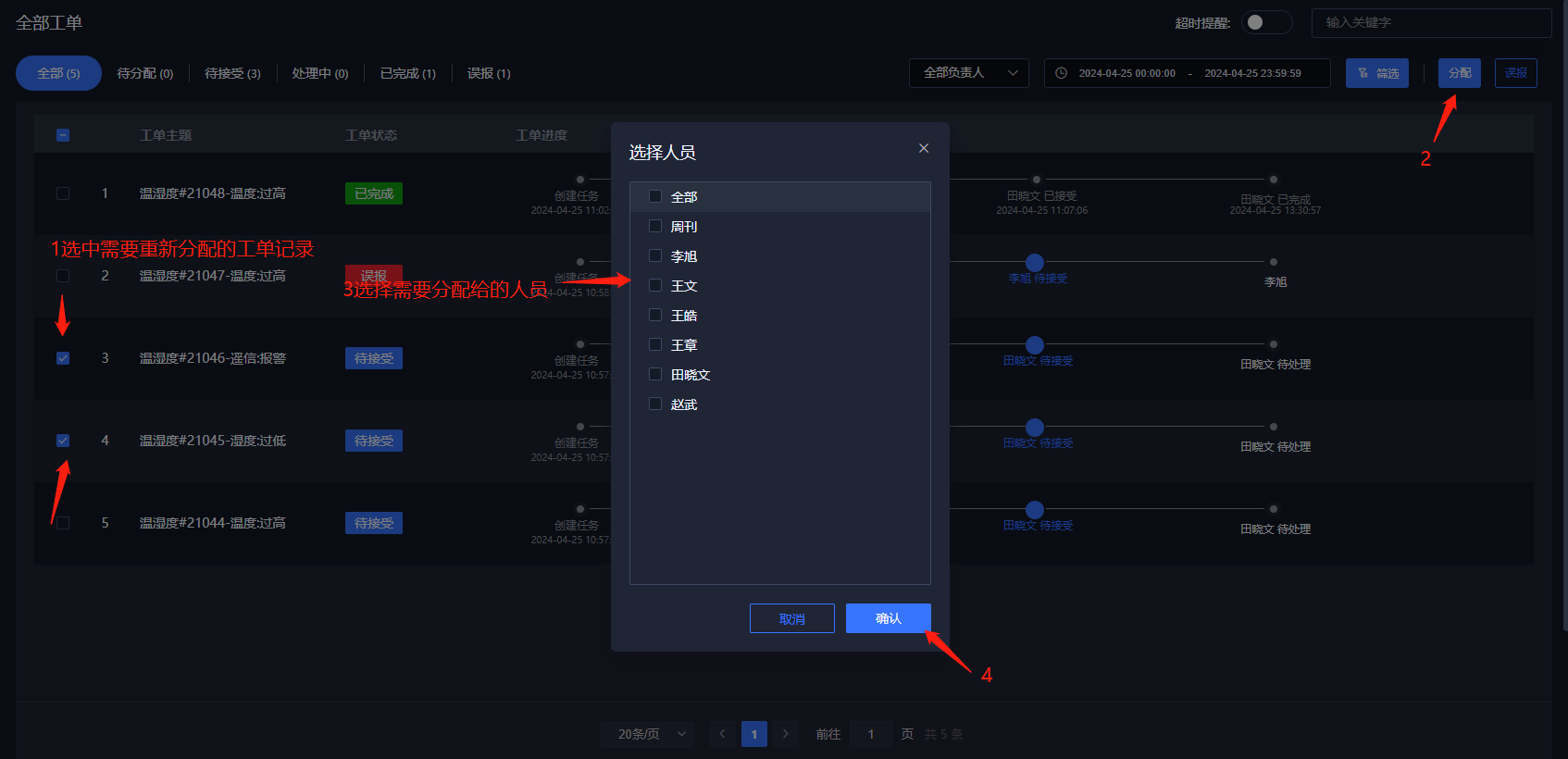
# 对多个工单进行误报操作
操作步骤
管理员登录系统。
在左侧菜单栏找到工单管理。
点击多个工单。
点击误报按钮。工单结束变成误报状态。
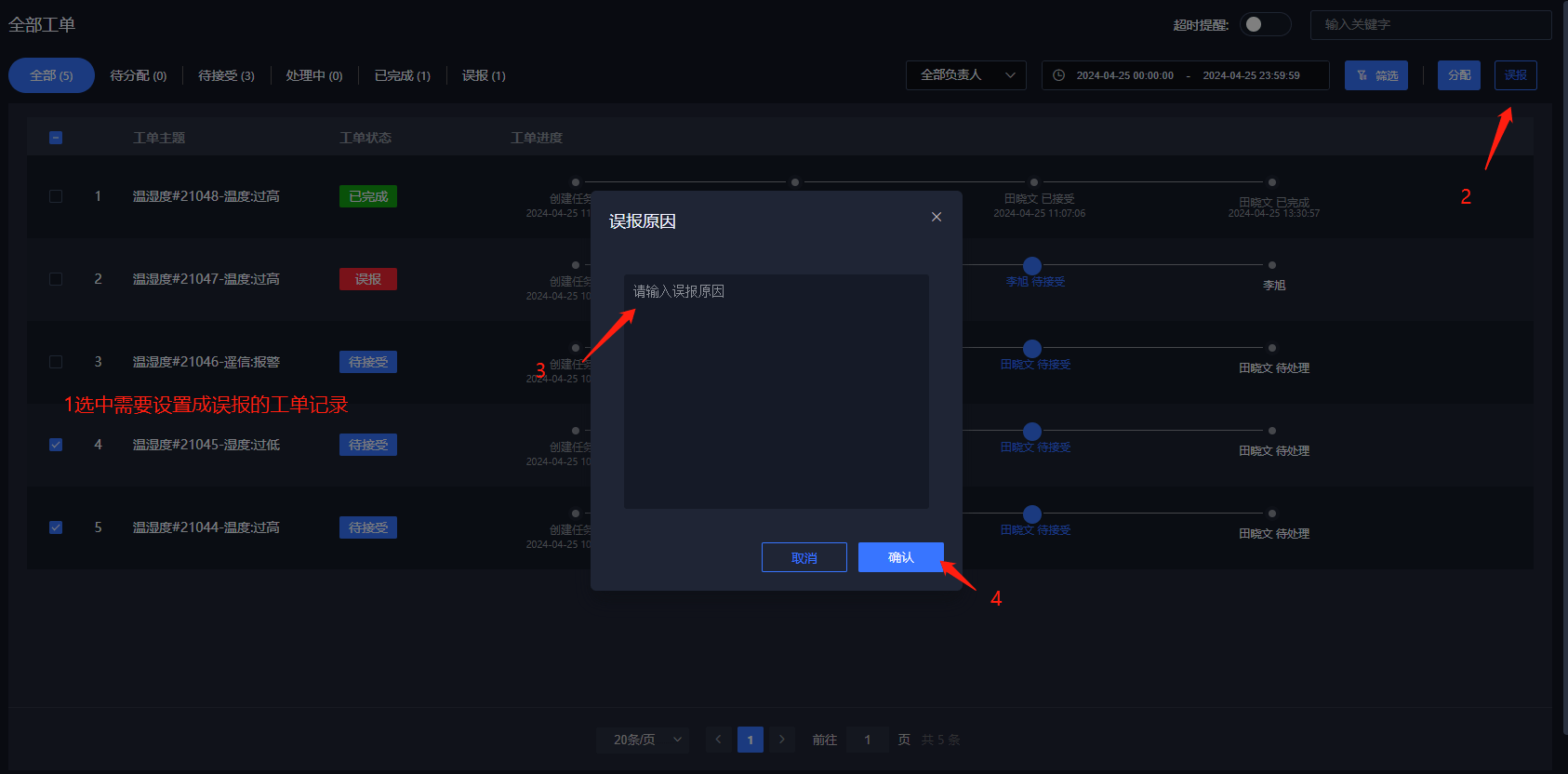
# 工单超时提醒配置
操作步骤
管理员登录系统。
在左侧菜单栏找到工单管理。
点击超时提醒开关。自动跳出工单超时提醒配置,填写超时时间,选择是否发送短信,是否发送邮件。
点击确认按钮。
开启超时提醒配置后,排班人员接受工单后,在指定时间内设备还没恢复,会通过短信和邮件去提醒排班人员超时。
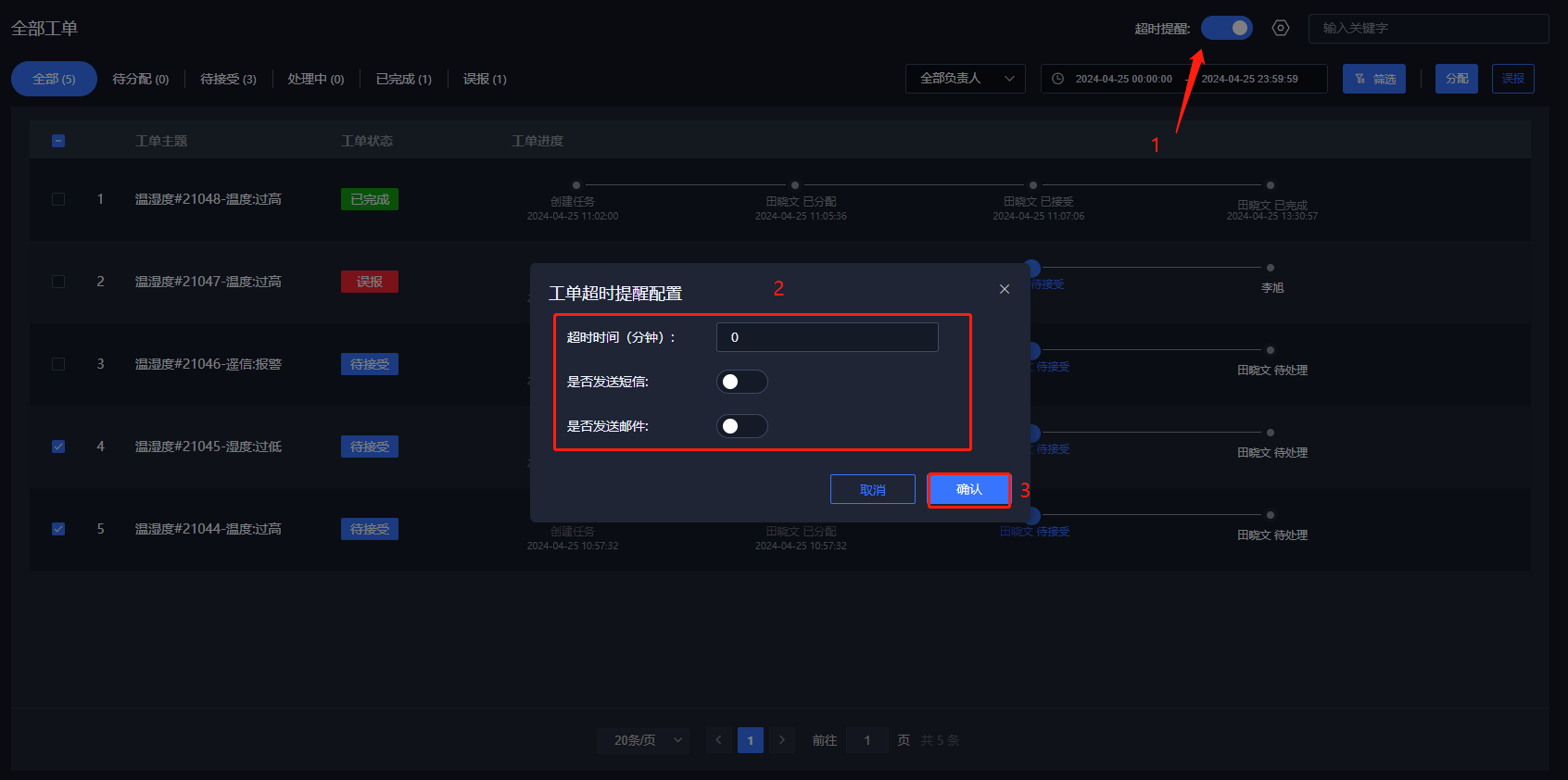
# 管理员查询工单信息
操作步骤
管理员登录系统。
在左侧菜单栏找到工单管理。
选择工单状态,输入工单关键字,选择查询负责人,输入查询时间段。搜索出相应工单信息。
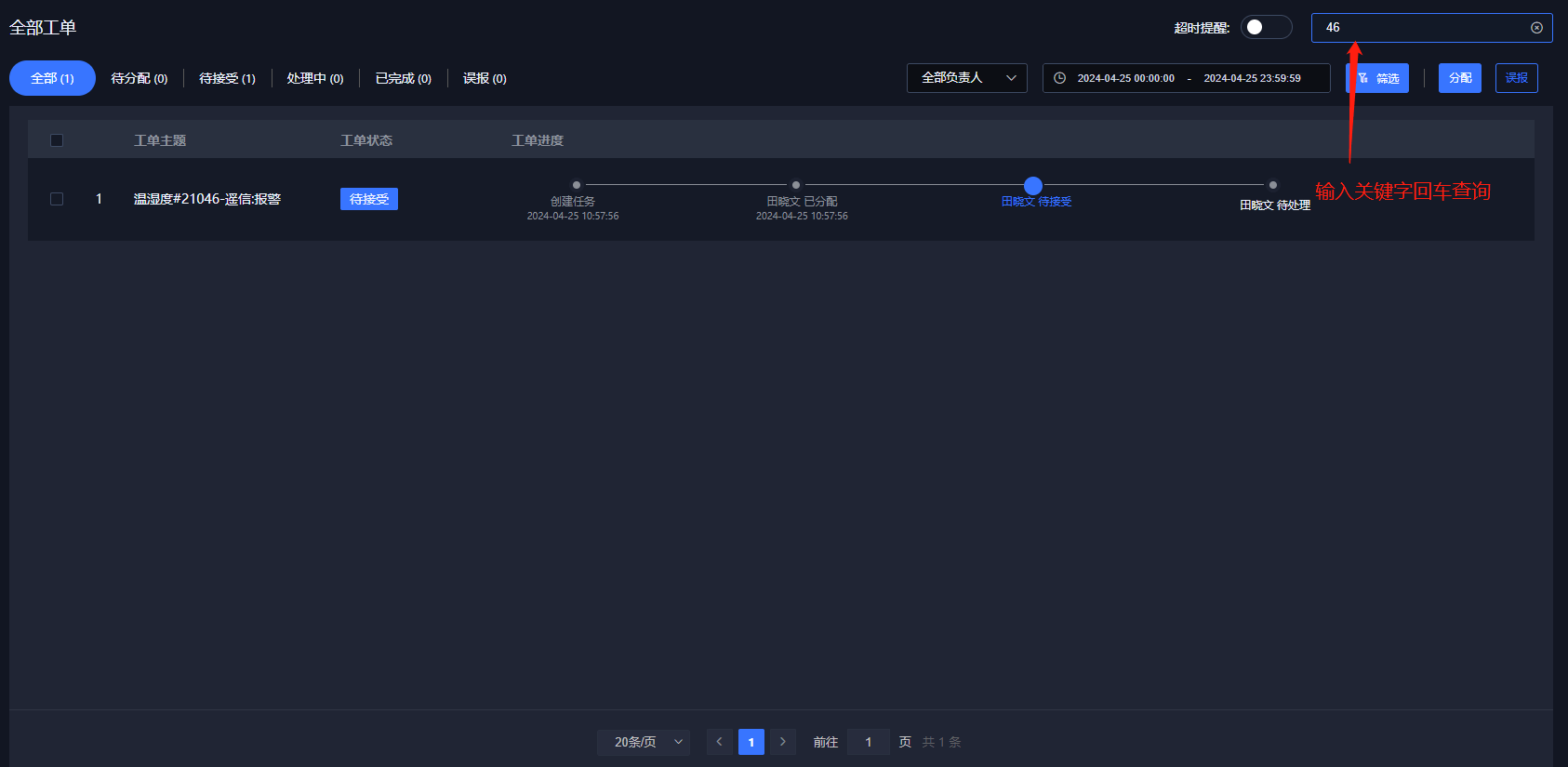
# 工单生成流程详解
操作步骤
在设备管理页面配置测点“是否生成工单”,编辑设备测点,如下图:
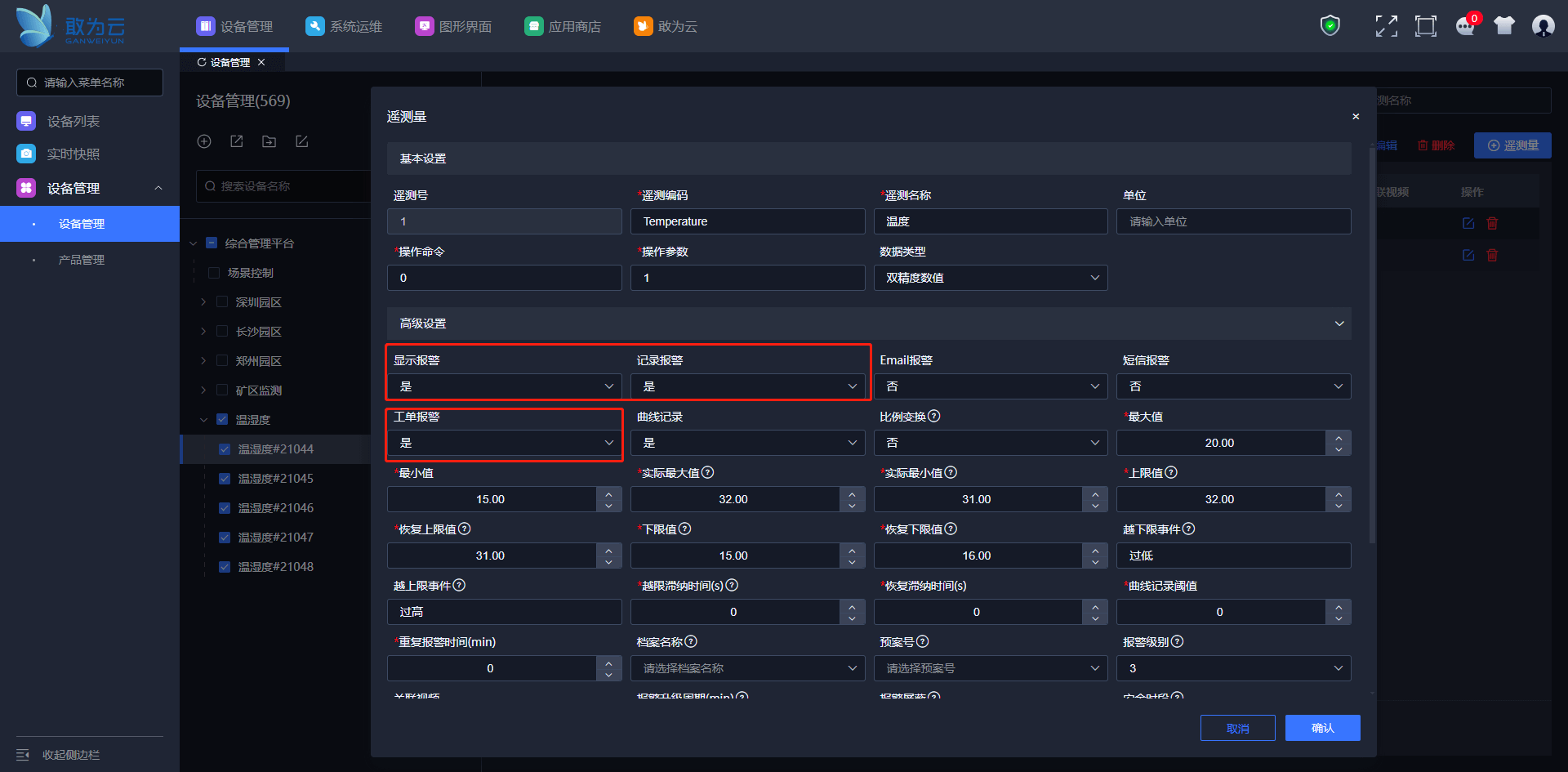
当派发工单时,如果需要短信或邮件告警提示,则配置“是否短信或邮件告警”
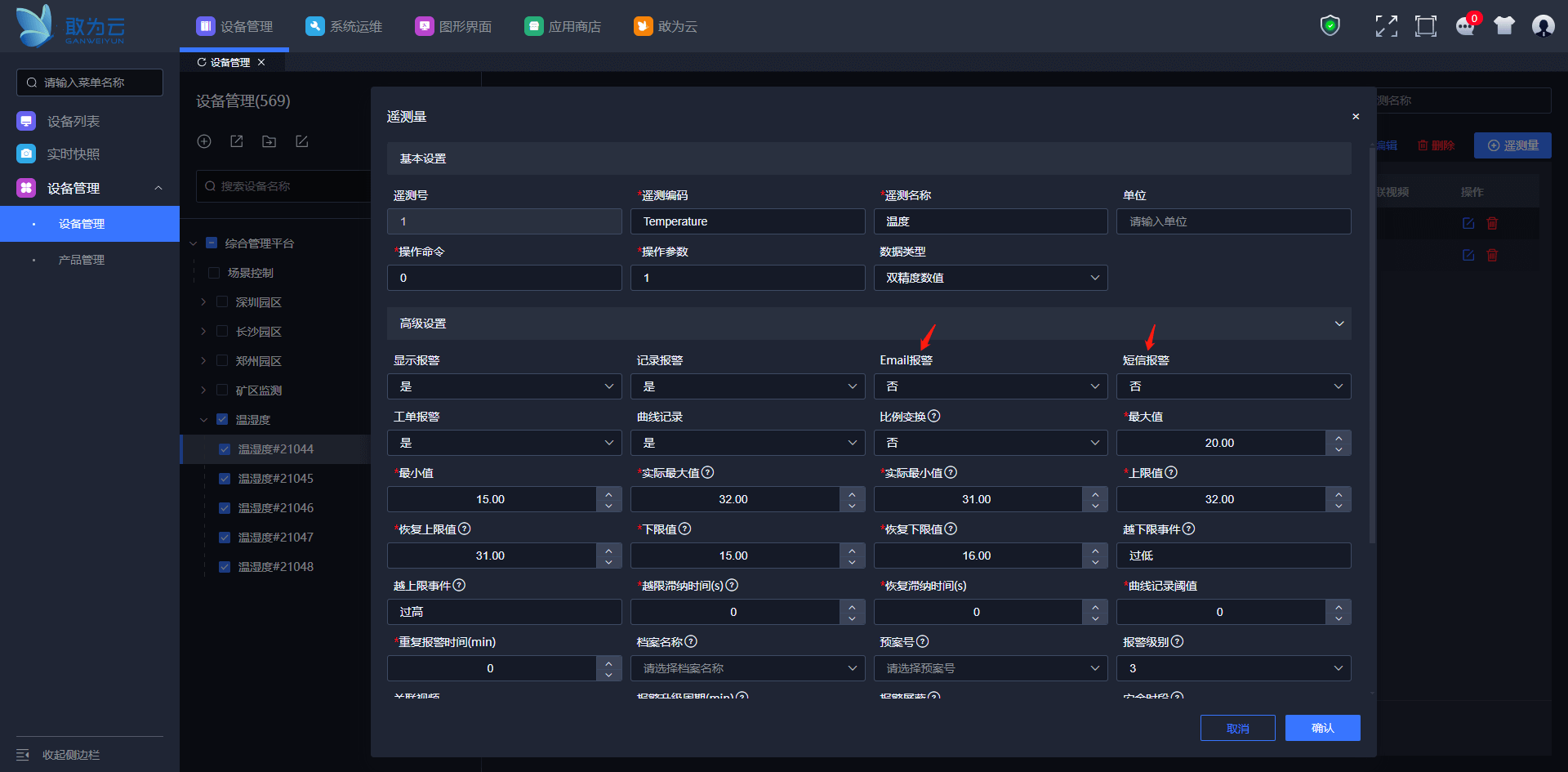
在报警排班处添加设备分组和人员信息,并配置排表信息,当天设备告警生成的工单就会自动分配给对应值班人员。
如果当天设备告警,并没有相关排班,则会派发工单给具备设备管理权限的人员。
添加人员信息
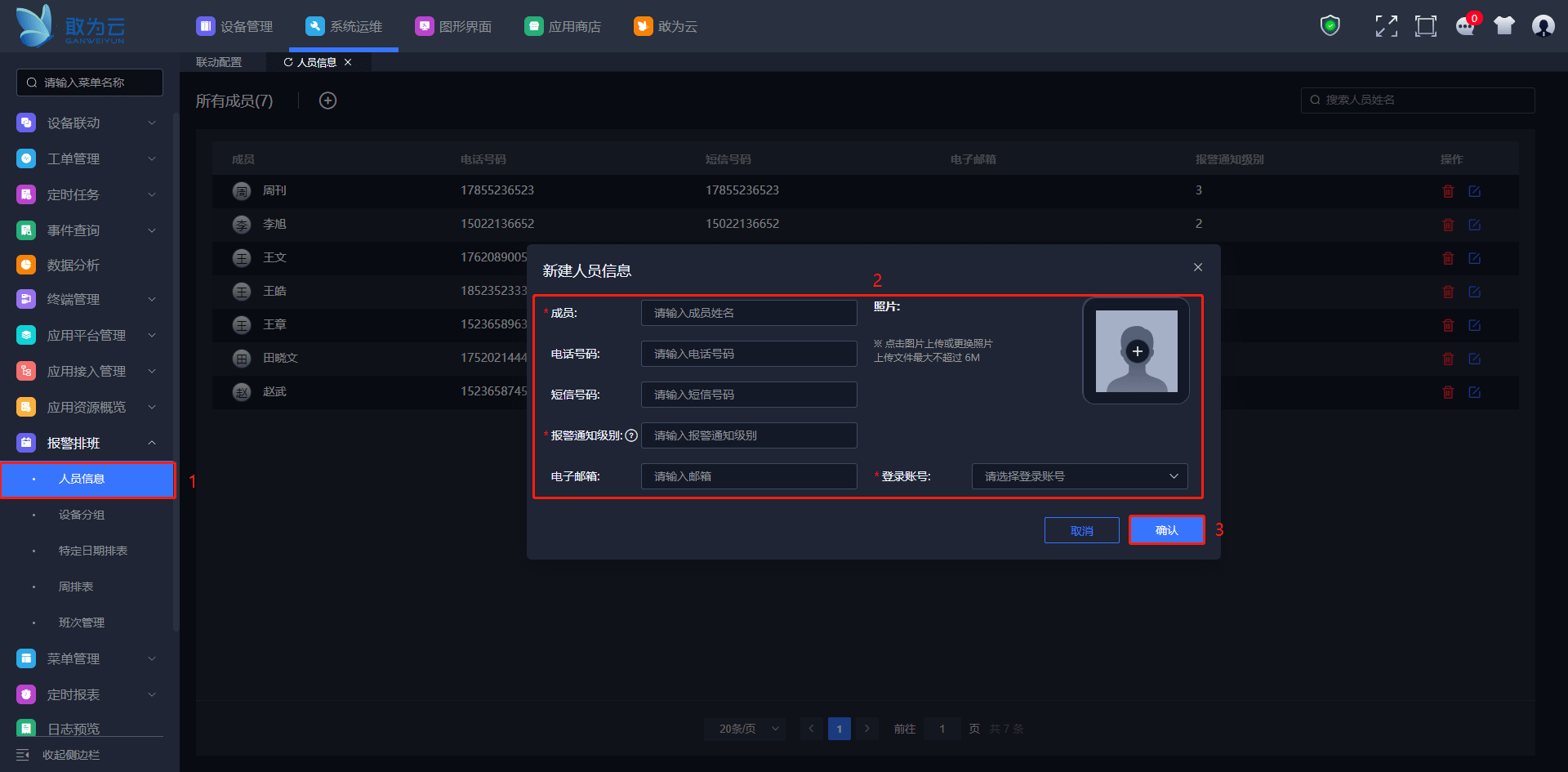
新建设备分组
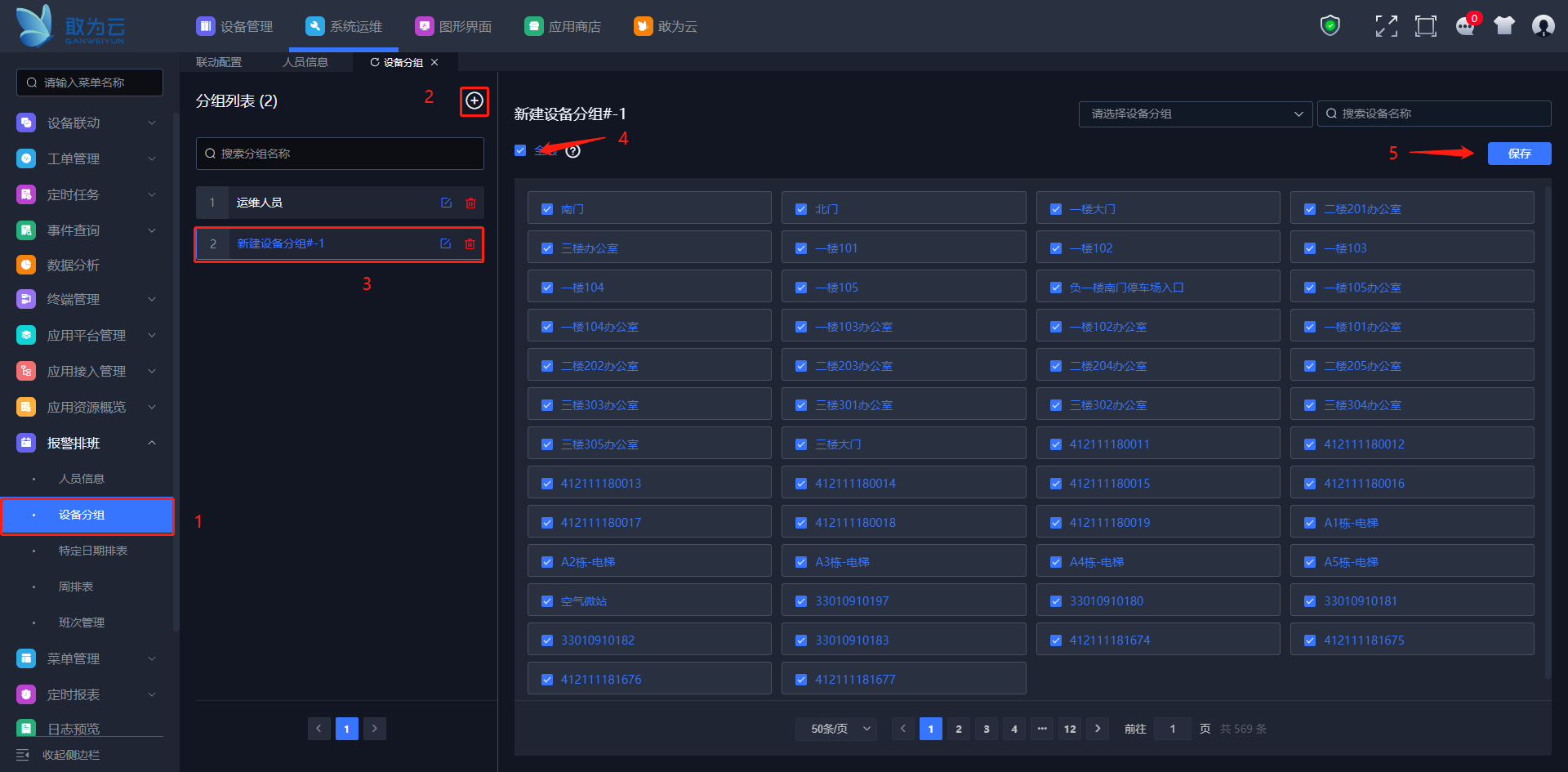
新建周排表,周排表将设备分组与值班人员联系起来,那么该值班人员就具备该组设备的管理权限。
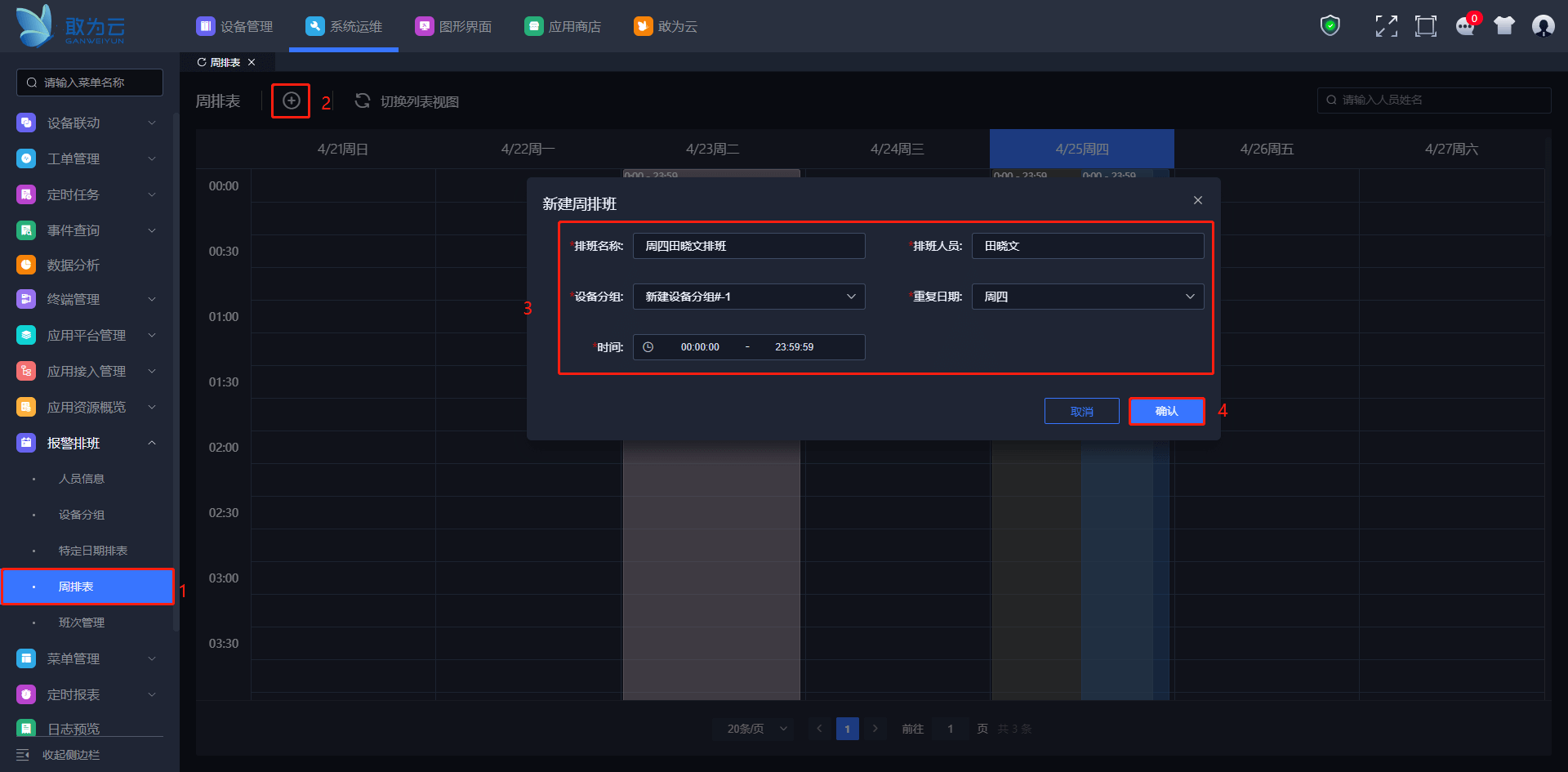
设备报警,生成工单。